Page 1
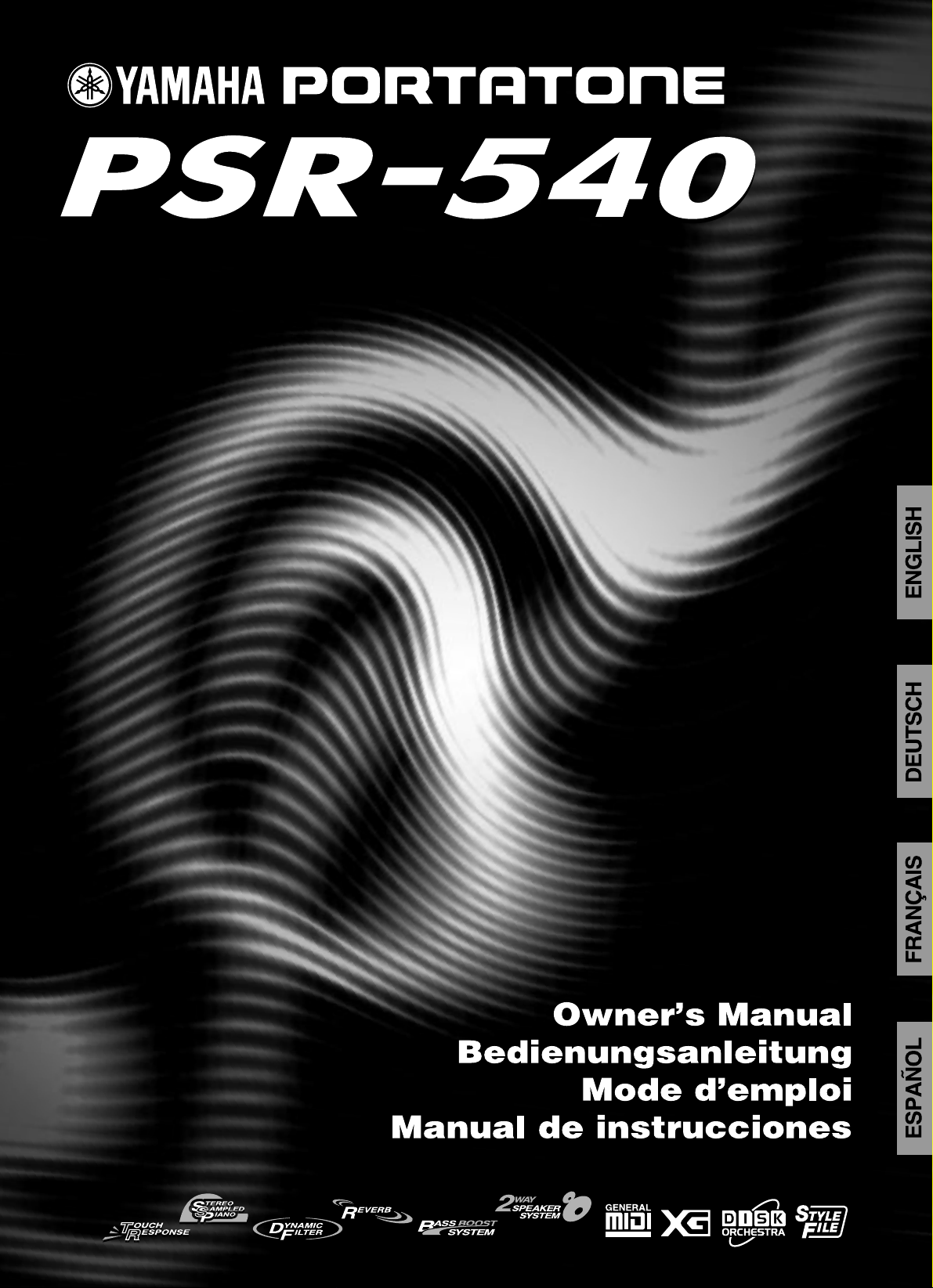
Page 2
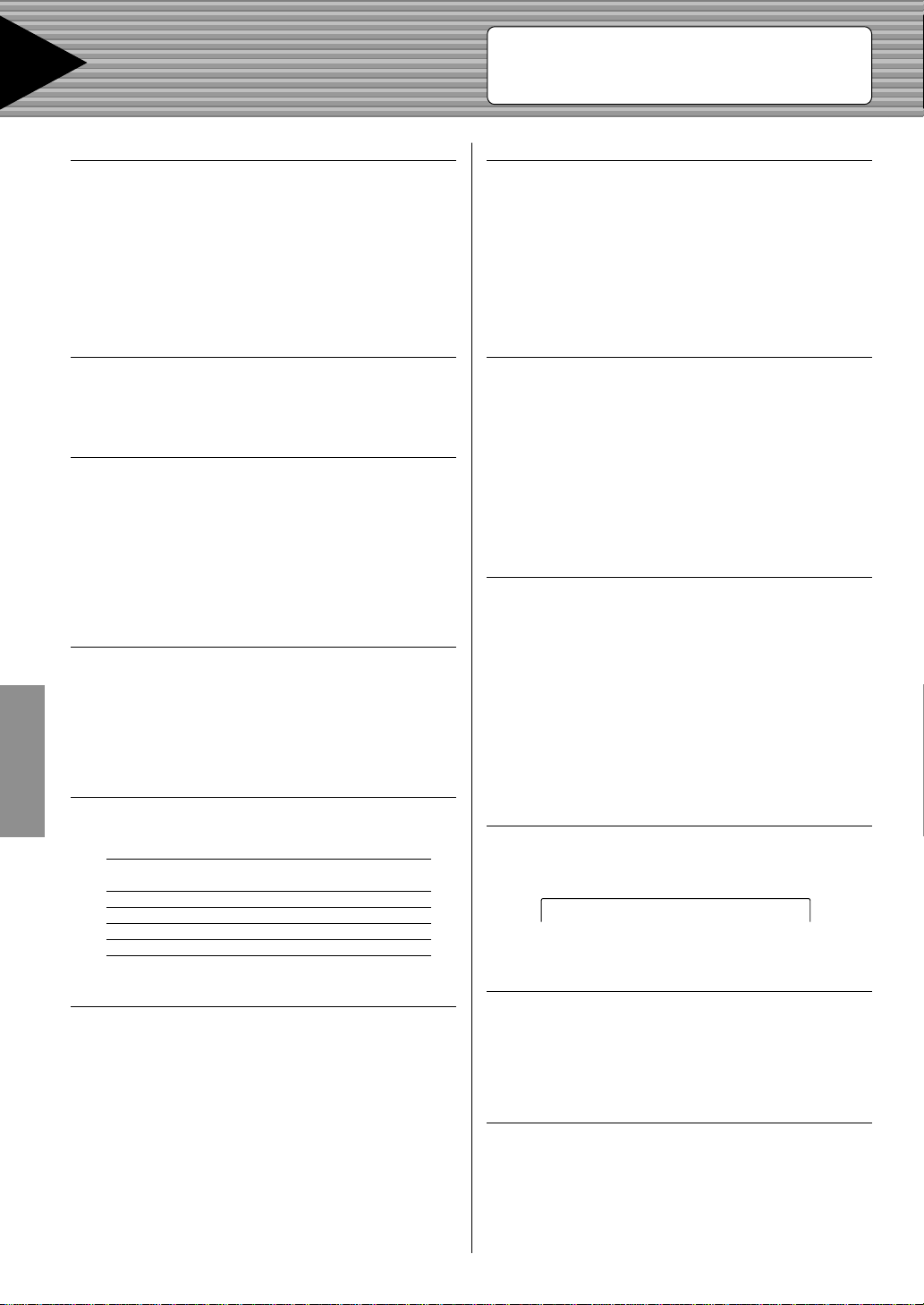
ERRATA
ERRATA
Bitte beachten Sie die folgenden Korrekturen
zum PSR-540 Benutzerhandbuch.
Seite 15
Der HINWEIS “Spielen Sie während der
Wiedergabe von Demo-Song 001 die Multi
Pads (Seite 43) …” sollte wie folgt korrigiert
werden:
• Spielen Sie während der Wiedergabe von DemoSong 001 die Multi Pads (Seite 45) …
Seite 35
Der HINWEIS “Beim Einschalten...” oben auf
dieser Seite sollte entfernt werden.
Seite 42
Der Satz zu “Step#2” sollte wie folgt korrigiert
werden:
Schritte 3-4 unter “Gebrauch der automatischen
Begleitung (alle Spuren)” (Seite 33) können mit
einem einzigen Druck auf die [ONE TOUCH
SETTING]-Taste eingestellt werden.
Seite 42
Das Zeichen * der folgenden One Touch
Setting Parameter sollte entfernt werden.
• Automatische Begleitung = EIN
• Begleitungsspur = EIN
Seite 45
DEUTSCH
Die Multi Pad Bank Liste sollte wie folgt
korrigiert werden:
Swingy OOOO OOOO
GuitarPlay4 OOOO OOOO
SalsaPiano OOOO OOOO
SambaShow – – – – OOOO
Akkordanpassung Wiederholung
Pad1 Pad2 Pad3 Pad4 Pad1 Pad2 Pad3 Pad4
Seite 82
Der HINWEIS “Wenn der gleiche Part für
verschiedene Spuren eingestellt ist, wird…”
auf der Seite unten sollte wie folgt korrigiert
werden:
• Das gleiche Part kann nicht auf mehr als eine Spur
für die Aufnahme festgelegt werden.
Seite 85
Der HINWEIS “Wenn eine Begleitungsspur
gewählt ist, ist eine Punch In/ Punch OutAufnahme nicht möglich. W enn eine
automatische Begleitungsspur…” sollte wie
folgt korrigiert werden:
• Wenn eine Begleitungsspur gewählt ist, ist eine
Punch In/ Punch Out-Aufnahme nicht möglich.
Seite 88
Der HINWEIS “Jeder Parameter kann für…”
sollte wie folgt korrigiert werden:
• Nur einer der Setup-Parameter kann pro Spur
aufgenommen werden. Alle Parameteränderungen
in der Mitte des Songs werden aufgehoben. Bei
Lautstärkedaten werden jedoch alle
Lautstärkeänderungen in der Mitte des Songs als
eine Korrektur zur ursprünglichen SetupdatenEinstellung angewendet.
Seite 89
Die Abbildung von Step#12 sollte wie folgt
korrigiert werden:
Setup OK?
Seite 72
Der Satz “Die LEDs der Tasten [Main A] und
[MAIN B] blinken.” zu Step#4 sollte entfernt
werden.
Seite 133
Die Verstärker sollten wie folgt korrigiert
werden:
• 6W + 6W (when using PA-6 power adaptor)
Seite 147
“(3-6-4-1) INTERNAL CLOCK/EXTERNAL
CLOCK (Receive only)” sollte entfernt
werden.
Dieser Parameter ist nicht verfügbar.
Page 3
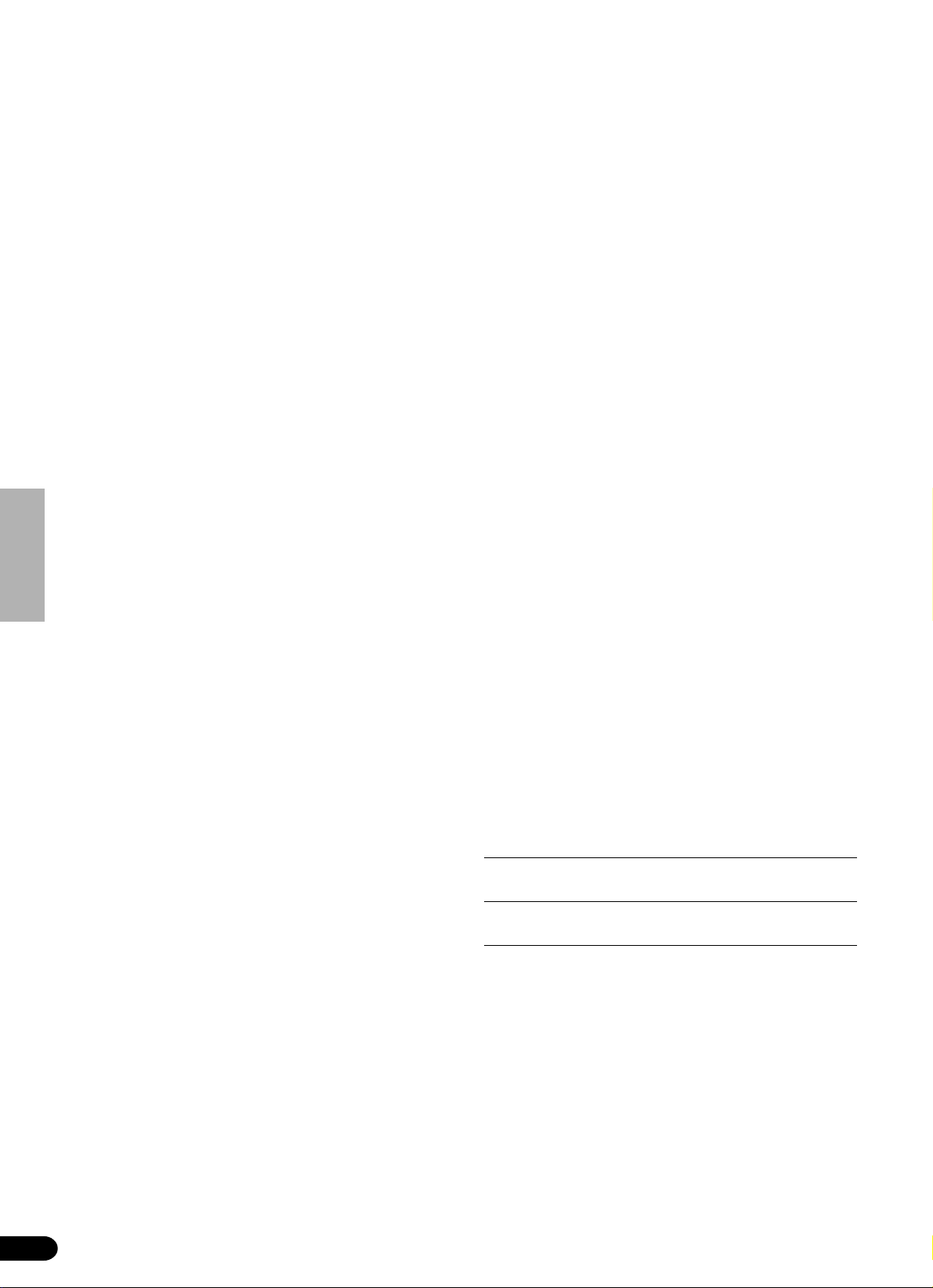
SPECIAL MESSAGE SECTION
This product utilizes batteries or an external power supply
(adapter). DO NOT connect this product to any power supply or adapter other than one described in the manual, on
the name plate, or specifically recommended by Yamaha.
This product should be used only with the components
supplied or; a cart, rack, or stand that is recommended by
Yamaha. If a cart, etc., is used, please observe all safety
markings and instructions that accompany the accessory
product.
SPECIFICATIONS SUBJECT TO CHANGE:
The information contained in this manual is believed to be
correct at the time of printing. However, Yamaha reserves
the right to change or modify any of the specifications without notice or obligation to update existing units.
This product, either alone or in combination with an amplifier and headphones or speaker/s, may be capable of producing sound levels that could cause permanent hearing
loss. DO NOT operate for long periods of time at a high
volume level or at a level that is uncomfortable. If you experience any hearing loss or ringing in the ears, you should
consult an audiologist.
IMPORTANT: The louder the sound, the shorter the time
period before damage occurs.
NOTICE:
Service charges incurred due to a lack of knowledge relating to how a function or effect works (when the unit is operating as designed) are not covered by the manufacturer’s
warranty, and are therefore the owners responsibility.
Please study this manual carefully and consult your dealer
before requesting service.
ENVIRONMENTAL ISSUES:
Yamaha strives to produce products that are both user safe
and environmentally friendly. We sincerely believe that our
products and the production methods used to produce
them, meet these goals. In keeping with both the letter and
the spirit of the law, we want you to be aware of the following:
This product may also use “household” type batteries.
Some of these may be rechargeable. Make sure that the
battery being charged is a rechargeable type and that the
charger is intended for the battery being charged.
When installing batteries, do not mix batteries with new, or
with batteries of a different type. Batteries MUST be installed correctly. Mismatches or incorrect installation may
result in overheating and battery case rupture.
Warning:
Do not attempt to disassemble, or incinerate any battery.
Keep all batteries away from children. Dispose of used
batteries promptly and as regulated by the laws in your
area. Note: Check with any retailer of household type batteries in your area for battery disposal information.
Disposal Notice:
Should this product become damaged beyond repair, or for
some reason its useful life is considered to be at an end,
please observe all local, state, and federal regulations that
relate to the disposal of products that contain lead, batteries, plastics, etc. If your dealer is unable to assist you,
please contact Yamaha directly.
NAME PLATE LOCATION:
The name plate is located on the bottom of the product.
The model number, serial number, power requirements,
etc., are located on this plate. You should record the model
number, serial number, and the date of purchase in the
spaces provided below and retain this manual as a permanent record of your purchase.
Model
Serial No.
Purchase Date
Battery Notice:
This product MAY contain a small non-rechargeable battery
which (if applicable) is soldered in place. The average life
span of this type of battery is approximately five years.
When replacement becomes necessary, contact a qualified
service representative to perform the replacement.
92-BP (bottom)
PLEASE KEEP THIS MANUAL
2
Page 4
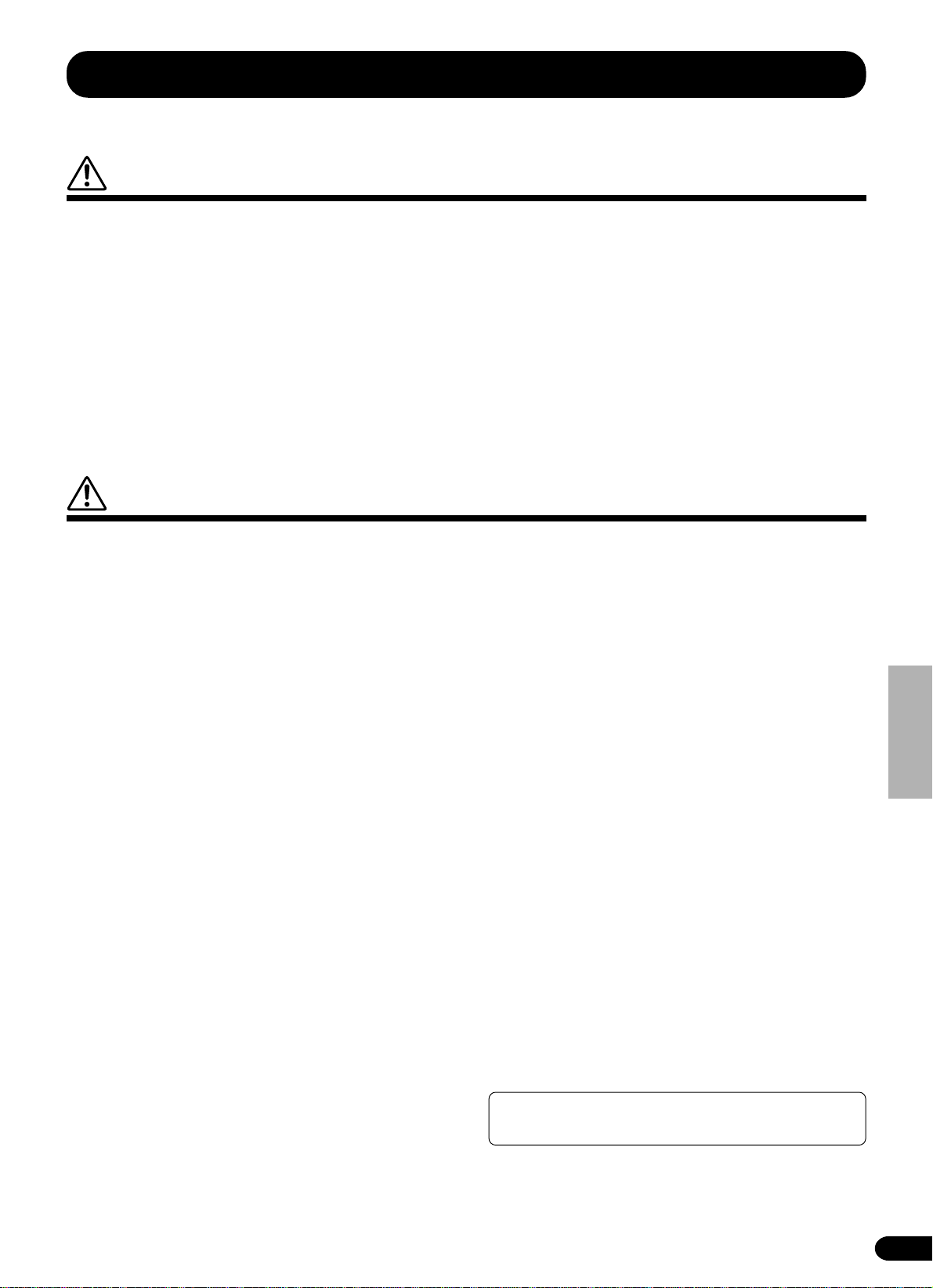
VORSICHTSMASSNAHMEN
BITTE SORGFÄLTIG DURCHLESEN, EHE SIE WEITERMACHEN
* Heben Sie diese Vorsichtsmaßnahmen sorgfältig auf, damit Sie später einmal nachschlagen können.
WARNUNG
Befolgen Sie unbedingt die nachfolgend beschriebenen grundlegenden Vorsichtsmaßnahmen, um die Gefahr einer
schwerwiegenden Verletzung oder sogar tödlicher Unfälle, von elektrischen Schlägen, Kurzschlüssen, Beschädigungen, Feuer
oder sonstigen Gefahren zu vermeiden. Zu diesen Vorsichtsmaßnahmen gehören die folgenden Punkte, die jedoch keine
abschließende Aufzählung darstellen:
• Versuchen Sie nicht, das Instrument zu öffnen oder Teile im Innern zu zerlegen
oder sie auf irgendeine Weise zu verändern. Das Instrument enthält keine Teile, die
vom Benutzer gewartet werden könnten. Wenn das Instrument nicht richtig zu
funktionieren scheint, benutzen Sie es auf keinen Fall weiter und lassen Sie es von
einem qualifizierten Yamaha-Kundendienstfachmann prüfen.
• Achten Sie darauf, daß das Instrument nicht durch Regen naß wird, verwenden Sie
es nicht in der Nähe von Wasser oder unter feuchten oder nassen
Umgebungsbedingungen und stellen Sie auch keine Behälter mit Flüssigkeiten
darauf, die herausschwappen und in Öffnungen hineinfließen könnte.
• Wenn das Kabel des Adapters ausgefranst oder beschädigt ist, wenn es während
der Verwendung des Instruments zu einem plötzlichen Tonausfall kommt, oder
wenn es einen ungewöhnlichen Geruch oder Rauch erzeugen sollte, schalten Sie
VORSICHT
Befolgen Sie unbedingt die nachfolgend beschriebenen grundlegenden Vorsichtsmaßnahmen, um die Gefahr von Verletzungen
bei Ihnen oder Dritten, sowie Beschädigungen des Instruments oder anderer Gegenstände zu vermeiden. Zu diesen
Vorsichtsmaßnahmen gehören die folgenden Punkte, die jedoch keine abschließende Aufzählung darstellen:
• Verlegen Sie das Kabel des Adapters niemals in der Nähe von Wärmequellen, etwa
Heizkörpern oder Heizstrahlern, biegen Sie es nicht übermäßig und beschädigen
Sie es nicht auf sonstige Weise, stellen Sie keine schweren Gegenstände darauf
und verlegen Sie es nicht an einer Stelle, wo jemand darauftreten, darüber stolpern
oder etwas darüber rollen könnte.
• Wenn Sie den Netzstecker aus dem Instrument oder der Netzsteckdose abziehen,
ziehen Sie stets am Stecker selbst und niemals am Kabel.
• Schließen Sie das Instrument niemals mit einem Mehrfachsteckverbinder an eine
Steckdose an. Hierdurch kann sich die Tonqualität verschlechtern oder sich die
Netzsteckdose überhitzen.
• Ziehen Sie während eines Gewitters oder wenn Sie das Instrument längere Zeit
nicht benutzen den Netzadapter aus der Netzsteckdose.
• Achten Sie derauf, daß Sie alle Batterien so ein legen, daß die Polarität den + und –
Markierungen am Instrument entsprechen. Bei falscher Polung können sich die
Batterien überhitzen, ein Brand entstehen oder Batteriesäure auslaufen.
• Wechseln Sie stets alle Batterien gleichzeitig aus. Verwenden Sie niemals alte und
neue Batterien zusammen. Mischen Sie auch verschiedene Batterietypen nicht
miteinander, etwa Alkali- mit Mangan-Batterien, sowie Batterien verschiedener
Hersteller oder verschiedene Typen desselben Herstellers, da sich die Batterien
überhitzen können und ein Brand entstehen oder Batteriesäure auslaufen kann.
• Werfen Sie die Batterien nicht ins Feuer.
• Versuchen Sie niemals Batterien aufzuladen, die nicht zum mehrfachen Gebrauch
und Nachladen vorgesehen sind.
• Wenn das Instrument längere Zeit nicht benutzt wird, nehmen Sie die Batterien
heraus, damit diese nicht auslaufen und das Instrument beschädigen können.
• Halten Sie Batterien stets aus der Reichweite von Kindern.
• Ehe Sie das Instrument an andere elektronische Komponenten anschließen, schalten
Sie die Stromversorgung aller Geräte aus. Ehe Sie die Stromversorgung für alle
Komponenten an- oder ausschalten, stellen Sie bitte alle Lautstärkepegel auf die
kleinste Lautstärke ein. Auch immer sicherstellen, daß die Lautstärke aller
Komponenten auf den kleinsten Pegel gestellt werden und die Lautstärke dann
langsam gesteigert wird, während das Instrument gespielt wird, um den gewünschten
Hörpegel einzustellen.
• Setzen Sie das Instrument niemals übermäßigem Staub, Vibrationen oder extremer
Kälte oder Hitze aus (etwa durch direkte Sonneneinstrahlung, die Nähe einer Heizung
oder Lagerung tagsüber in einem geschlossenen Fahrzeug), um die Möglichkeit
auszuschalten, daß sich das Bedienfeld verzieht oder Bauteile im Innern beschädigt
werden.
(4)-4
sofort den Einschalter aus, ziehen Sie den Adapterstecker aus der Netzsteckdose
und lassen Sie das Instrument von einem qualifizierten YamahaKundendienstfachmann prüfen.
• Ausschließlich den vorgeschriebenen Adapter (PA-6 oder einen gleichwertigen,
von Yamaha empfohlenen) verwenden. Wenn Sie den falschen Adapter einsetzen,
kann dies zu Schäden am Instrument oder zu Überhitzung führen.
• Ehe Sie das Instrument reinigen, ziehen Sie stets den Netzstecker aus der
Netzsteckdose. Schließen Sie den Netzstecker niemals mit nassen Händen an oder
ziehen Sie ihn heraus.
• Prüfen Sie den Netzstecker in regelmäßigen Abständen und entfernen Sie eventuell
vorhandenen Staub oder Schmutz, der sich angesammelt haben kann.
• Verwenden Sie das Instrument nicht in der Nähe anderer elektrischer Produkte,
etwa von Fernsehgeräten, Radios oder Lautsprechern, da es hierdurch zu
Störeinstrahlungen kommen kann, die die einwandfreie Funktion der anderen Geräte
beeinträchtigen können.
• Stellen Sie das Instrument nicht an einer instabilen Position ab, wo es versehentlich
umstürzen könnte.
• Ehe Sie das Instrument bewegen, trennen Sie alle angeschlossenen Adapter oder
sonstigen Kabelverbindungen ab.
• Verwenden Sie zur Reinigung des Instruments ein weiches, trockenes Tuch.
Verwenden Sie keinesfalls Farbverdünner, Lösungsmittel, Reinigungsflüssigkeiten
oder chemisch inprägnierte Wischtücher. Legen Sie ferner keine Vinyl-, Kunststoffoder Gummigegenstände auf das Instrument, da sich hierdurch das Bedienfeld
oder die Tastatur verfärben könnten.
• Lehnen oder setzen Sie sich nicht auf das Instrument, legen Sie keine schweren
Gegenstände darauf und üben Sie nicht mehr Kraft auf Tasten, Schalter oder
Steckerverbinder aus als unbedingt erforderlich.
• Verwenden Sie nur den Ständer/das Regal, der bzw. das für dieses Instrument
vorgeschrieben ist. Beim Anbringen des Ständers oder des Regals ausschließlich
die mitgelieferten Schrauben verwenden. Andernfalls kann es zu Beschädigung
von Bauteilen im Innern kommen oder das Instrument umfallen.
• Stellen Sie keine Gegenstände vor die Entlüfungsöffnung des Instruments, da
hierdurch eine einwandfreie Belüftung der Bauteile im Innern behindert werden
und das Instrument überhitzen könnte.
• Spielen Sie das Instrument nicht länge Zeit mit hoher oder unangenehmer Lautstärke,
da es hierdurch zu permanentem Gehörverlust kommen kann. Falls Sie Gehörverlust
bemerken oder ein Klingeln im Ohr feststellen, lassen Sie sich von Ihrem Arzt beraten.
■SPEICHERN VON USER-DATEN
• Speichern Sie häufig Ihre Daten auf Diskette, um zu verhindern, daß Sie aufgrund
eines Defekts oder eines Bedienungsfehlers wichtige Daten verlieren.
Yamaha ist nicht für solche Schäden verantwortlich, die durch falsche Verwendung
des Instruments oder durch Veränderungen am Instrument hervorgerufen wurden,
oder wenn Daten verlorengehen oder zerstört werden.
Stellen Sie stets die Stromversorgung aus, wenn das Instrument nicht verwendet wird.
Achten sie unbedingt darauf, daß Sie bei der Entsorgung der Batterien die örtlichen
Vorschriften beachten.
3
131
Page 5
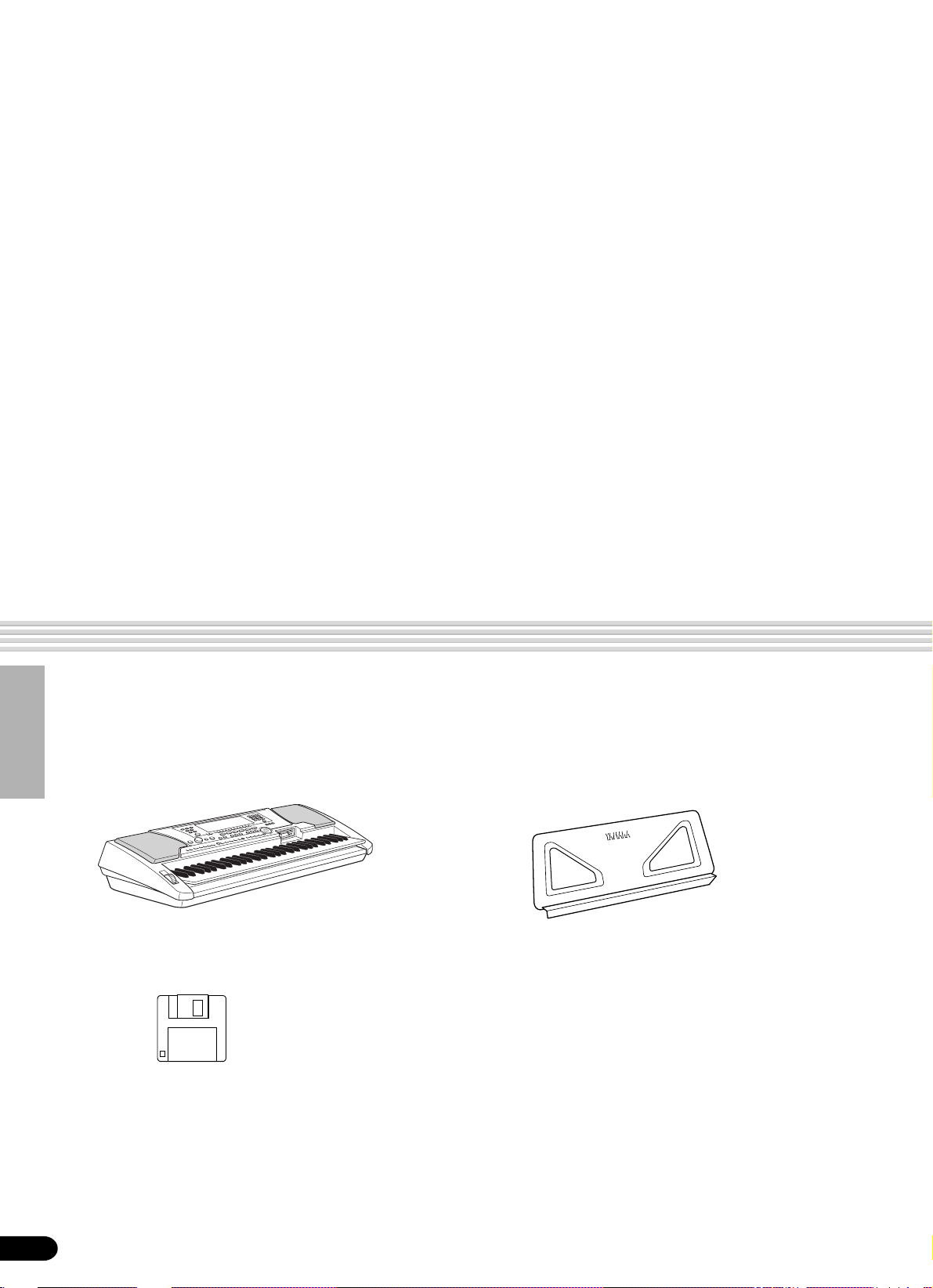
Herzlichen Glückwunsch!
Sie sind nun stolze/r Besitzer/in eines Yamaha PSR-540. Bei Ihrem PortaTone PSR-540
handelt es sich um ein State-of-the-Art Keyboard, zu gut deutsch: modernste
Tonerzeugungstechnik und digitale Elektronik liegen diesem Instrument zugrunde, damit
Sie größtmöglichen und langanhaltenden Spaß an und mit Ihrem Instrument haben
können. Ein großes Grafikdisplay und eine benutzerfreundliches Interface machen die
Bedienung darüber hinaus zu einem Kinderspiel. Damit Sie das immense Potential des
PortaTone voll ausschöpfen können, lesen Sie bitte die Anleitung sorgfältig durch – am
besten während Sie die beschriebenen Funktionen dazu am Gerät ausprobieren, so
daß die Theorie gleich durch ein bißchen Praxis “versüßt” wird. Danach sollten Sie alle
Unterlagen an einem sicheren Ort aufbewahren, damit sie auch später bei eventuellen
Unklarheiten stets griffbereit sind.
Lieferumfang
Überprüfen Sie bitte, ob die folgenden Teile im Lieferumfang enthalten sind.
• PSR-540 • Notenständer (Seite 14)
• Musterdiskette • Bedienungsanleitung
4
132
Page 6
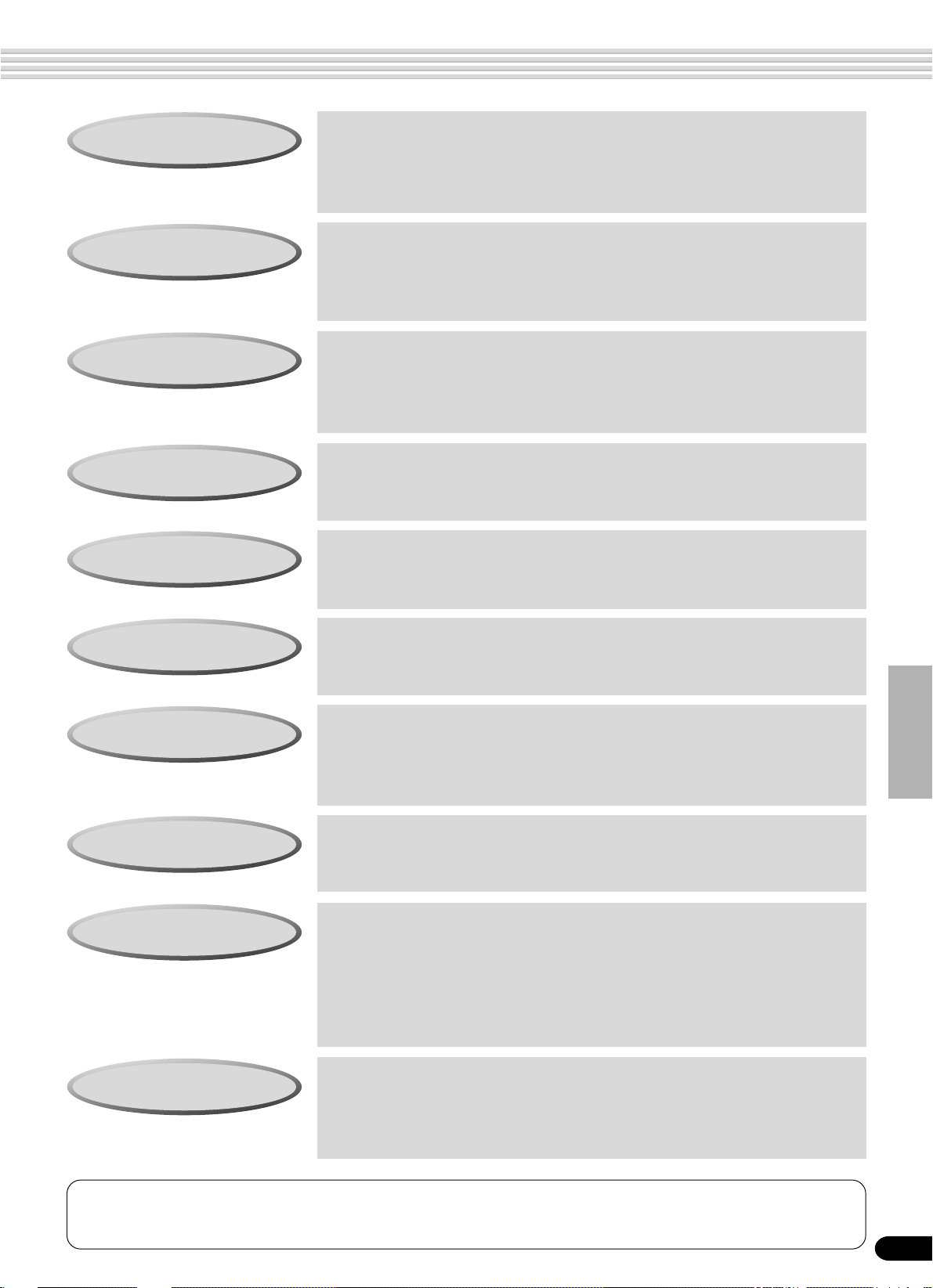
Benutzung der Anleitung
Spielvorbereitungen
Wichtige Merkmale
Grundlegende Bedienung
Inhaltsverzeichnis
Bedienelemente
Seite 12
Bevor Sie zu irgend einem anderen Teil dieses Handbuchs gehen,
empfehlen wir Ihnen dringend, den folgenden Abschnitt zuerst zu
lesen. Er zeigt Ihnen die Vorbereitung zur Benutzung und zum Spielen
Ihres neuen PSR-540.
Seite 8
Sobald Sie das PSR-540 eingerichtet haben, sollten Sie diesen
Abschnitt durch-lesen - und die entsprechenden Seitenverweise
anschauen - um sich mit der enormen Vielfalt von Merkmalen und
Funktionen des PSR-540 vertraut zu machen.
Seite 17
Dieser Abschnitt gibt Ihnen eine Einführung der grundsätzlichen
Bedienungskonven-tionen des PSR-540, wie das Bearbeiten von
Werten und Ändern von Einstellungen und zeigt Ihnen, wie Sie
die bequemen Hilfe- und Direktzugriffsfunktionen benutzen.
Seite 6
Hier werden alle Themen, Merkmale, Funktionen und Bedienungen in
der Reihenfolge, in der sie im Handbuch erscheinen, als schnelle
Referenz aufgeführt.
Seite 10
In diesem Abschnitt finden Sie Informationen über alle Schaltflächen
und Bedienelemente des PSR-540.
Displayanzeigen
Funktionsverzeichnis
Anhang
Fehlersuche und -beseitigung
Index
Seite 16
Dieser Abschnitt erklärt die Displayanzeigen des PSR-540 und wie sie
abgelesen werden, um das Beste aus den vorhandenen Funktionen
zu machen.
Seite 22
Dieses führt alle Funktionen des PSR-540 in einer hierarchischen
Struktur auf, so daß Sie das Verhältnis zwischen verschiedenen
Informationen einfach sehen und die gewünschten Informationen
schnell finden können.
Seite 123
Dies enthält verschiedene wichtige Listen, wie die Stimmenliste,
die Preset Style-Liste, Effektliste, MIDI-Datenformat und MIDIImplementierungstabelle.
Seite 126
Funktioniert das PSR-540 nicht wie erwartet oder haben Sie
Probleme mit dem Sound oder der Bedienung, schauen Sie sich
zunächst diesen Abschnitt an, bevor Sie sich an Ihren YamahaHändler oder den Kundendienst wenden. Die häufigsten Probleme
und ihre Lösungen werden hier sehr einfach und leicht verständlich
behandelt.
Seite 130
Dieser Abschnitt listet praktisch alle Themen, Merkmale, Funktionen
und Bedienungen alphabetisch mit ihren jeweiligen Seitennummern auf
und läßt Sie damit schnell und einfach die gewünschten Informationen
finden.
133
Die in dieser Bedienungsanleitung abgedruckten Display-Darstellungen dienen lediglich zur
Veranschaulichung und können von den tatsächlichen Anzeigen auf dem Display Ihres Instruments
abweichen.
5
Page 7
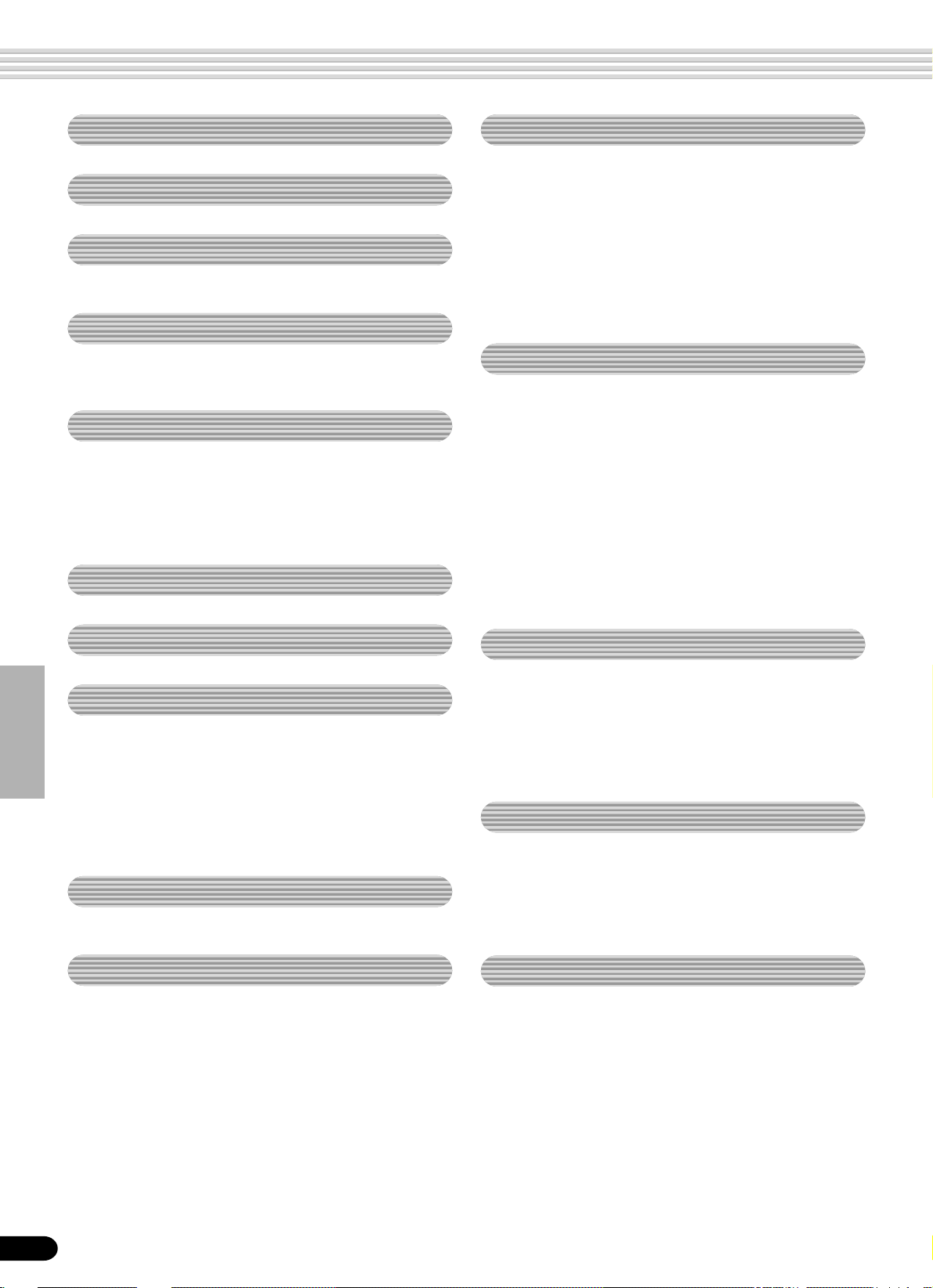
Inhalt
Herzlichen Glückwunsch! 4
Benutzung der Anleitung 5
Wichtige Merkmale 8
Bedienfeld-Zeichen ...................................... 9
Bedienelemente und Anschlüsse 10
Obere Bedienelemente ............................... 11
Rückwand....................................................11
Spielvorbereitungen 12
Stromversorgungsanschlüsse ............................... 12
Anschluß eines Fußpedals .................................... 13
Audiogeräteanschlüsse ......................................... 13
Anschluß externer MIDI-Geräte............................. 14
Notenständer.............................................. 14
Demosongwiedergabe 15
Spielen auf dem PSR-540 26
Auswahl einer Stimme ........................................... 26
Spielen von zwei Stimmen (R1, R2) gleichzeitig ... 27
Spielen verschiedener Stimmen mit
der linken (L) und rechten (R1, R2) Hand ........ 28
Funktionen der Tastatur ......................................... 29
Transponieren........................................................ 30
Pitch-Bend-Rad ..................................................... 30
Sustain................................................................... 30
Keyboard Percussion............................................. 31
Automatische Begleitung 32
Gebrauch der automatischen Begleitung
(Nur Rhythmusspur)......................................... 32
Gebrauch der automatischen Begleitung
(alle Spuren)..................................................... 33
Begleitungssektionen............................................. 34
Tempo/Tap ............................................................. 36
Ausblenden der Begleitungsspur (stummschalten) 37
Lautstärkeregelung der Begleitung........................ 37
Akkordgriffe............................................................ 38
Split-Punkt der Begleitung ..................................... 40
Synchro Stop ......................................................... 41
One Touch Setting ................................................. 42
Bedienfeld-Display 16
Grundlegende Bedienung 17
Aufruf der Menüdisplays ........................................ 17
Ablesen des Menü/Meldungsdisplays und des
“Easy Navigator” .............................................. 18
Menüauswahl......................................................... 19
Ändern (Bearbeiten) von Werten ........................... 20
Benennen .............................................................. 21
Direktzugriff............................................................ 21
Funktionsverzeichnis 22
Direktzugriffstabelle.................................... 24
Modus 25
Style-Modus........................................................... 25
Song-Modus .......................................................... 25
Aufnahme-Modus .................................................. 25
Disketten-Modus.................................................... 25
Multi Pads 43
Spielen mit Multi Pads ........................................... 43
Akkordanpassung .................................................. 43
Ein Multi Pad-Set auswählen................................. 44
Ein- und Ausschalten der Akkordanpassungs-
funktion..............................................................44
Multi Pad-Set-Liste ..................................... 45
Digitaleffekte 46
Halleffekt................................................................ 46
Chorus ................................................................... 48
DSP ....................................................................... 49
System-Effekte und Insertion-Effekte .................... 50
Harmonie-/Echoeffekt ............................................ 50
Registration Memory 54
Registrieren von Bedienfeldeinstellungen ............. 55
Abrufen registrierter Bedienfeldeinstellungen........ 55
Auswählen einer Registration Memory-Bank......... 56
Benennen von Registration Memory-Banken ........ 56
6
134
Page 8
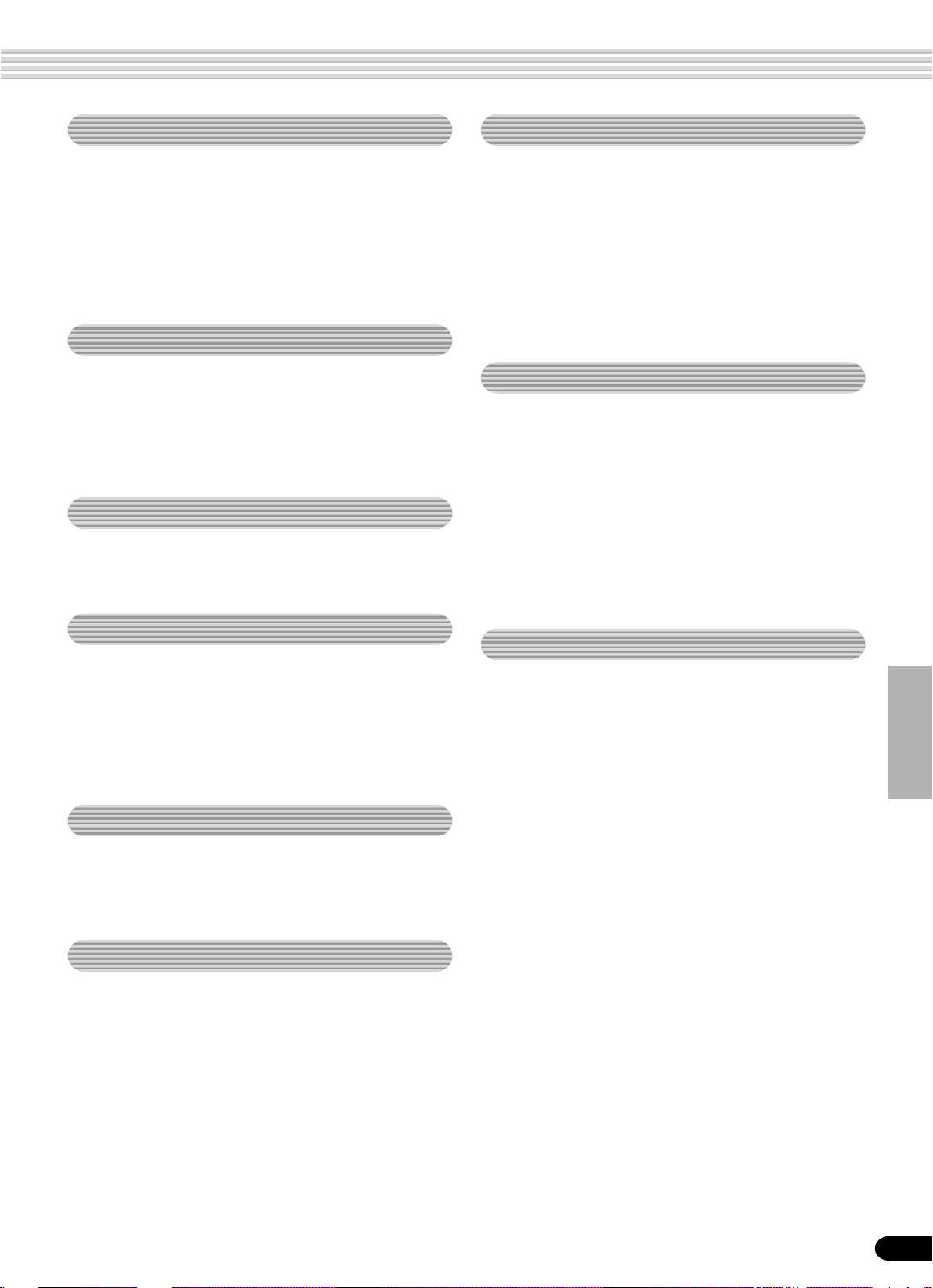
Inhalt
Diskettenoperationen 57
Behandlung des Diskettenlaufwerks (FDD)
und Umgang mit Disketten ................... 58
Musterdiskette ....................................................... 59
Formatieren ........................................................... 60
Speichern............................................................... 60
Laden..................................................................... 62
Kopieren von Songdaten ....................................... 64
Löschen ................................................................. 67
Wiedergabe von Songs auf Diskette 68
Songwiedergabe.................................................... 68
Stummschalten der Songspur ............................... 70
Einstellen der Songlautstärke ................................ 70
Wiedergabe ab einer spezifischen Taktnummer .... 71
Wiederholte Wiedergabe ....................................... 72
Transponieren eines Songs................................... 73
Parteinstellungen 74
Stimmenwechsel.................................................... 75
Mixer ...................................................................... 76
Parameter Edit....................................................... 77
MIDI-Funktionen 106
Was ist MIDI?....................................................... 106
Was Sie mit MIDI machen können ...................... 108
MIDI-Datenkompatibilität ..................................... 109
Anschluß an einen Personal Computer ................110
MIDI-Vorlage.........................................................112
MIDI-Sendeeinstellung .........................................114
MIDI-Empfangseinstellung....................................115
Local-Steuerung ...................................................116
Externe Taktsteuerung .......................................... 116
Anfangsdatenübertragung ....................................117
Sonstige Funktionen (Hilfsfunktion) 118
Metronom..............................................................118
Partoktave.............................................................119
Grundstimmung ....................................................119
Einzelnoten-Stimmung..........................................119
Split-Punkt ............................................................119
Anschlagempfindlichkeit ...................................... 120
Stimmenvoreinstellung ........................................ 120
Fußpedal.............................................................. 121
Pitch-Bend-Bereich.............................................. 122
Songaufnahme 78
Schnelle Aufnahme (Quick Record)....................... 80
Schnelle Aufnahme (Quick Record)....................... 82
Neuaufnahme - Punch In/Out und Starttakt........... 84
Quantisierung ........................................................ 86
Setup-Daten bearbeiten......................................... 88
Benennen von Anwender-Songs ........................... 90
Löschen von Anwender-Songdaten....................... 91
Multi-Pad-Aufnahme 92
Multi-Pad-Aufnahme .............................................. 92
Akkordanpassung .................................................. 94
Benennen von Anwender-Pads ............................. 94
Löschen von Anwender-Pad-Daten....................... 95
Style-Aufnahme 96
Style-Aufnahme — Rhythmusspur ........................ 98
Style-Aufnahme —
Baß/Phrase/Pad/Akkordspuren ..................... 100
Quantisierung ...................................................... 102
Benennen von Anwender-Styles.......................... 104
Löschen von Anwender-Styledaten ..................... 104
Anhang 123
Über die Digitaleffekte (Reverb/Chorus/DSP) ..... 123
Halleffekt-Typliste..................................... 124
Choruseffekt-Typliste................................ 124
DSP-Effekt-Typliste .................................. 124
Harmonie/Echoeffekt-Typliste.............................. 125
Fehlersuche ......................................................... 126
Datensicherung & Initialisierung .......................... 127
Alarmmeldungsliste ............................................. 128
Index .................................................................... 130
Specifications....................................................... 133
Voice List ............................................................. 134
Panel Voice List........................................ 135
XG Voice List............................................ 137
Drum Kit List ........................................................ 140
Style List .............................................................. 142
MIDI Data Format ................................................ 143
MIDI Implementation Chart.................................. 155
135
7
Page 9
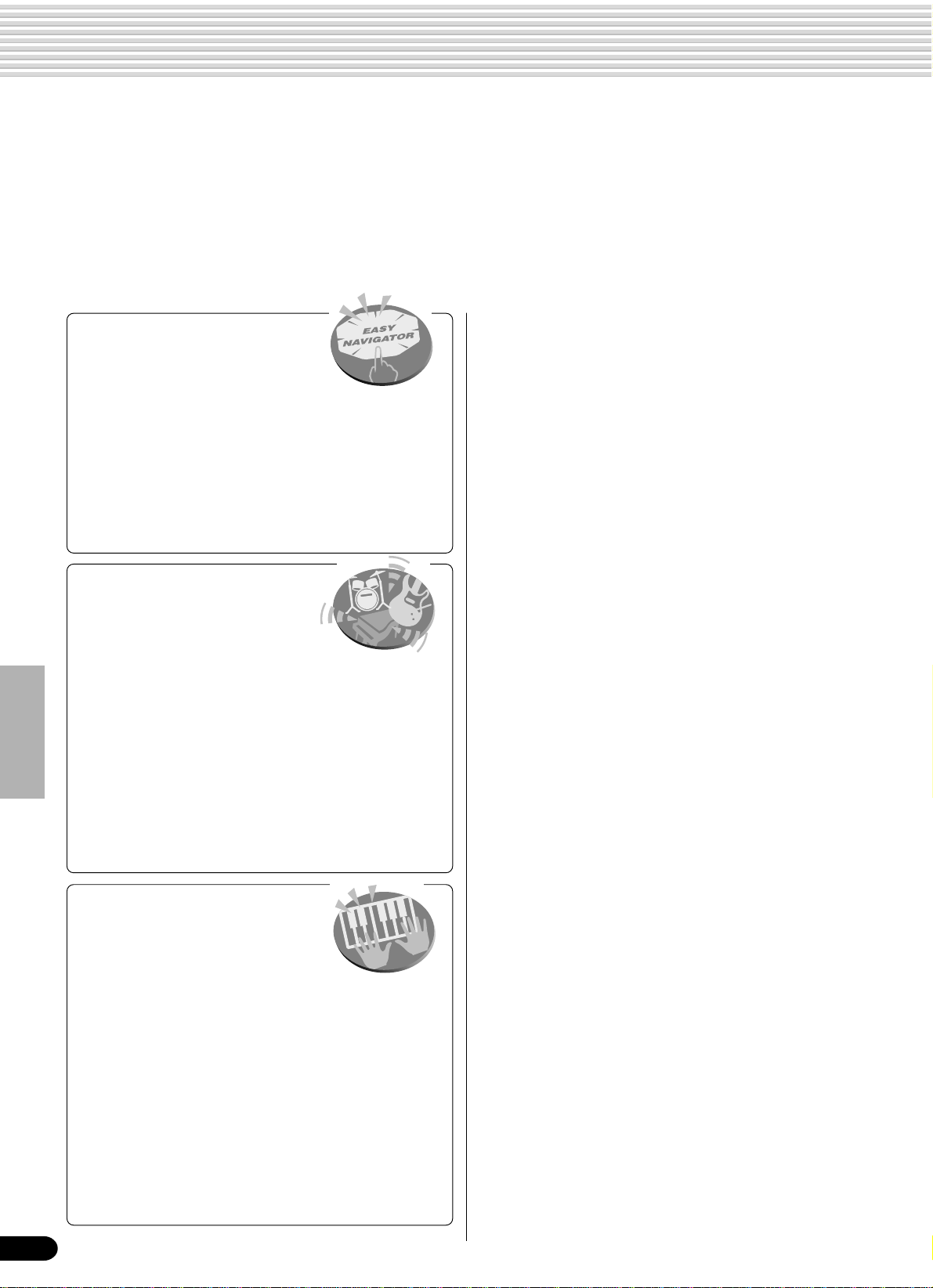
Wichtige Merkmale
Angesichts der Fülle von fortschrittlichen Merkmalen und Funktionen des PSR-540, kann es durchaus sein,
daß Sie sich fragen, wie Sie seine Fähigkeiten erforschen und sie am besten für Ihre Musik ausnutzen
können. Keine Sorge. Das PSR-540 ist sehr einfach zu spielen und zu benutzen und jede Funktion - ganz
gleich, wie fortgeschritten - ist einfach zu meistern.
Und genau dazu dient dieses Kapitel: es hilft Ihnen dabei, das PSR-540 zu meistern. Es stellt Ihnen die
wichtigen Merkmale des PSR-540 vor, zusammen mit kurzen Erklärungen und Seitenverweisen. Lesen Sie
die Merkmale durch, an denen Sie interessiert sind und gehen Sie dann zu den entsprechenden Seiten im
Handbuch, um Anleitungen und andere Informationen nachzulesen.
Grundlegende Bedienung
• Das PSR-540 steckt voller
raffinierter Merkmale und
Funktionen, ist jedoch extrem
einfach zu benutzen. Die Bedienung ist schnell
und einfach, vor allem mit Hilfe der zugehörigen
“Easy Navigator”-Meldungen, die automatisch im
Display erscheinen. (→ Seite18)
• Eine bequeme Direktzugriff-Funktion läßt Sie
sofort das benötigte Menü oder Display
einblenden. (→ Seite 21)
Anhören des PSR-540
• Das PSR-540 enthält eine Vielzahl von Songs in verschiedenen
Musikgenres. (→ Seite 15)
• Daneben enthält die beiliegende
Diskette 20 Songs. (→ Seite 59)
• Mit der leistungsfähigen automatischen
Begleitungs-funktion haben Sie insgesamt
106 Styles (Rhythmus- und Begleitungsmuster),
die für professionell klingende Hintergrundparts
bei jeder Vorstellung sorgen. (→ Seite 32)
• Mit den speziellen Multi-Pads können Sie sofort
und einfach kurze rhythmische und melodische
Sequenzen spielen und Sie verleihen Ihrer Vorstellung
zusätzlichen Eindruck und Vielfalt. (→ Seite 43)
Spielen des PSR-540
• Das PSR-540 hat eine anschlagdynamische Tastatur mit 61 Tasten,
die Ihrem Spiel flexible Nuancierung
im musikalischen Ausdruck verleiht.
(→ Seite 26)
• Das PSR-540 läßt Sie mit einer großen
Stimmenvielfalt spielen. (→ Seite 26)
Es gibt zwei verschiedene Arten von Stimmen:
Bedienfeldstimmen (die Originalstimmen des
PSR-540) und XG-Stimmen.
* Das PSR-540 besitzt 215 Bedienfeldstimmen,
12 Drum Kits und 480 XG-Stimmen.
• Mit den Stimmen R1, R2 und L können Sie zwei
verschiedene Stimmen in einer Ebene und sogar
zwei unterschiedliche Stimmen mit Ihrer linken
und rechten Hand spielen. (→ Seite 27, 28)
Begleitautomatik (Styles)
• Die automatische Begleitungsfunktion sorgt mit insgesamt
106 Styles (Rhythmus- und Begleitarrangements) für voll
orchestrierte Untermalung Ihres Tastaturspiels. (→ Seite 32)
• One Touch Setting wählt automatisch zum gewählten
Begleitarrangement passende Einstellungen für Stimmen,
Effekte und andere Parameter aus – auf Knopfdruck!
(→ Seite 42)
• Sie können ebenfalls Ihre eigenen Begleitstyles schaffen,
indem Sie diese direkt mit dem Keyboard aufnehmen.
(→ Seite 96)
Multi-Pads
• Mit den Multi-Pads können Sie kurze rhythmische
und melodische Sequenzen abspielen. (→ Seite 43)
• Sie können ebenfalls Ihre eigenen Multi-Pad-Phrasen
schaffen, indem Sie diese direkt über das Keyboard
aufnehmen. (→ Seite 92)
Registration Memory
• Mit der bequemen Registration Memory-Funktion lassen
sich bevorzugte Bedienfeldeinstellungen in einem der
128 Registrierungsspeicher speichern und danach auf
Tastendruck abrufen. (→ Seite 54)
Songaufnahme
• Mit der leistungsfähigen Songaufnahmefunktion
erstellen Sie Ihre eigenen, vollständig orchestrierten
Kompositionen und speichern sie als einen AnwenderSong auf Diskette. Für jeden Anwender-Song können
Sie bis zu sechszehn unabhängige Spuren aufnehmen.
(→ Seite 78)
* Verwandeln Sie Ihre musikalischen Ideen schnell
und einfach in komplette Songs - mit dem
Schnellaufnahmeverfahren. (→ Seite 80)
* Zum Aufbau eines Songs part- und spurweise nutzen
Sie das Mehrspur-Aufnahmeverfahren. (→ Seite 82)
* Sie können ebenfalls die aufgenommenen Songdaten
mit den umfangreichen Songeditierfunktionen des
PSR-540 “feinabstimmen”. (→ Seiten 84-91)
8
136
Page 10
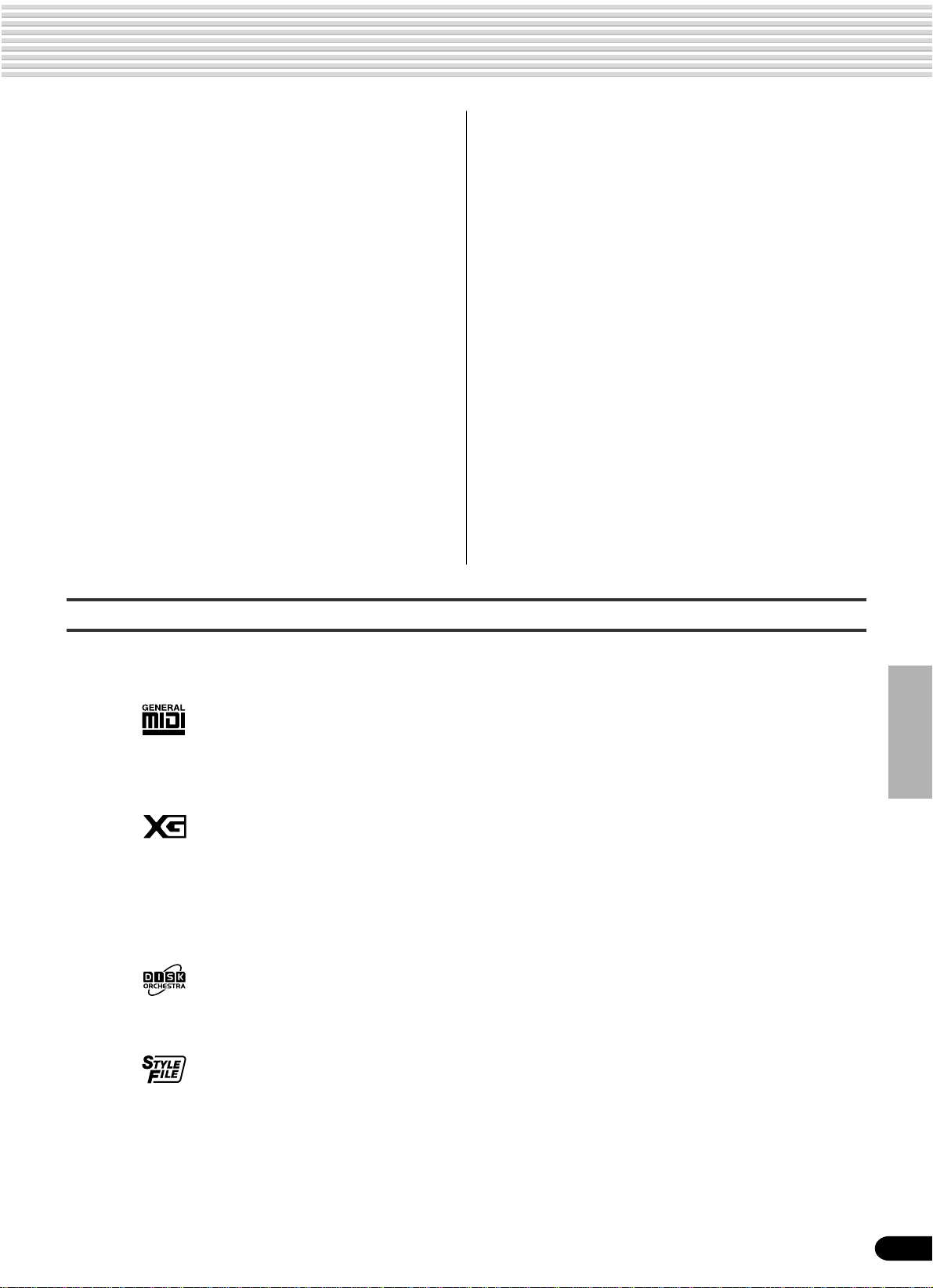
Wichtige Merkmale
Digitaleffekte
• Eine umfangreiche Reihe von professionell klingenden
digitalen Effekten sind in das PSR-540 “eingebaut” und
helfen Ihnen dabei, den Sound Ihres Spiels auf vielfältige
Art zu bereichern. Hierzu gehören Hall-, Chorus-, DSPund Harmonie/Echo-Effekte. (→ Seite 46)
* Der Halleffekt gibt den vollen Raumklang verschiedener
Auftrittsumgebungen, wie eine Konzerthalle oder ein
Nachtklub, wieder. (→ Seite 46)
* Der Chorus bereichert die Stimmen und läßt sie wärmer
und stärker erklingen – als spielten mehrere
Instrumente gleichzeitig. (→ Seite 48)
* DSP-Effekte lassen Sie den Sound auf besondere,
ungewöhnliche Arten verarbeiten – legen Sie zum
Beispiel Distortion oder Tremolo auf ein bestimmtes
Part. (→ Seite 49)
* Mit Harmonie/Echo bereichern Sie Ihre mit der rechten
Hand gespielten Melodien mit einer Vielzahl von
Harmonie und Echoeffekten. (→ Seite 50)
Diskettenlaufwerk
• Das PSR-540 besitzt ebenfalls ein eingebautes
Diskettenlaufwerk, mit dem Sie alle Ihre wichtigen
Originaldaten (wie Anwender-Songs, Anwender-Styles,
Anwender-Pad-Belegungen, Registration-Daten, usw.) zum
späteren Abruf auf Diskette speichern können. (→ Seite 57)
MIDI
• MIDI (Musical Instrument Digital Interface) ist eine
weltweite Standardschnittstelle, über die verschiedene
elektronische Musikinstrumente, Computer und andere
Geräte miteinander Daten austauschen lassen. Mit den
MIDI-Merkmalen können Sie das PSR-540 nahtlos in eine
Vielzahl von Systemen und Anwendungen integrieren:
* Spielen Sie andere Instrumente vom PSR-540.
(→ Seite 108)
* Spielen Sie die Sounds des PSR-540 (einschließlich
der automatischen Begleitung) auf einem
angeschlossenen Keyboard. (→ Seite 108)
* Schließen Sie das PSR-540 direkt an einen Computer
an, um Songdaten ausgefeilt aufzunehmen, zu
bearbeiten und abzuspielen. (→ Seite 110)
* Mit vorprogrammierten Vorlagen konfigurieren Sie das
PSR-540 sofort für Ihr spezielles MIDI-System oder Ihre
spezielle MIDI-Anwendung. (→ Seite 112)
Bedienfeld-Zeichen
Die auf dem PSR-540 Bedienfeld aufgedruckten Zeichen zeigen die Standards und Formate auf, die es unterstützt, sowie spezielle
enthaltene Merkmale.
GM System Level 1
“GM System Level 1” ist eine Hinzufügung zum MIDI-Standard, die sicherstellt,
daß alle Daten, die dem Standard entsprechen, präzise auf jedem GM-kompatiblen
Tonerzeuger oder Synthesizer jedes Herstellers abgespielt werden.
XG
XG ist ein neues, von Yamaha entwickeltes MIDI-Format, das den Umfang und die
Funktionen des Standards GM System Level 1 durch eine größere Vielfalt von
qualitativ hochwertigen Stimmen und bessere Effektmöglichkeiten wesentlich
erweitert und dabei voll mit GM kompatibel ist. Durch Verwendung der XG-Stimmen
des PSR-540 können Sie XG-kompatible Songdateien aufnehmen.
DOC
Das DOC-Stimmenzuordnungsformat sorgt für Datenwiedergabekompatibilität mit einer
V ielzahl von Yamaha-Instrumenten und MIDI-Geräten, einschließlich der Clavinova-Serie.
Style File Format
Das Stylefileformat – SFF – ist Yamahas Originalfileformat für Styles, das durch sein
einzigartiges Konvertierungssystem qualitativ hochwertige automatische Begleitung,
basierend auf einer Vielzahl von Akkordtypen, bietet. Das PSR-540 verwendet SFF
intern, liest optionale SFF-Styledisketten und erstellt SFF-Styles über die StyleAufnahme-Funktion.
137
9
Page 11
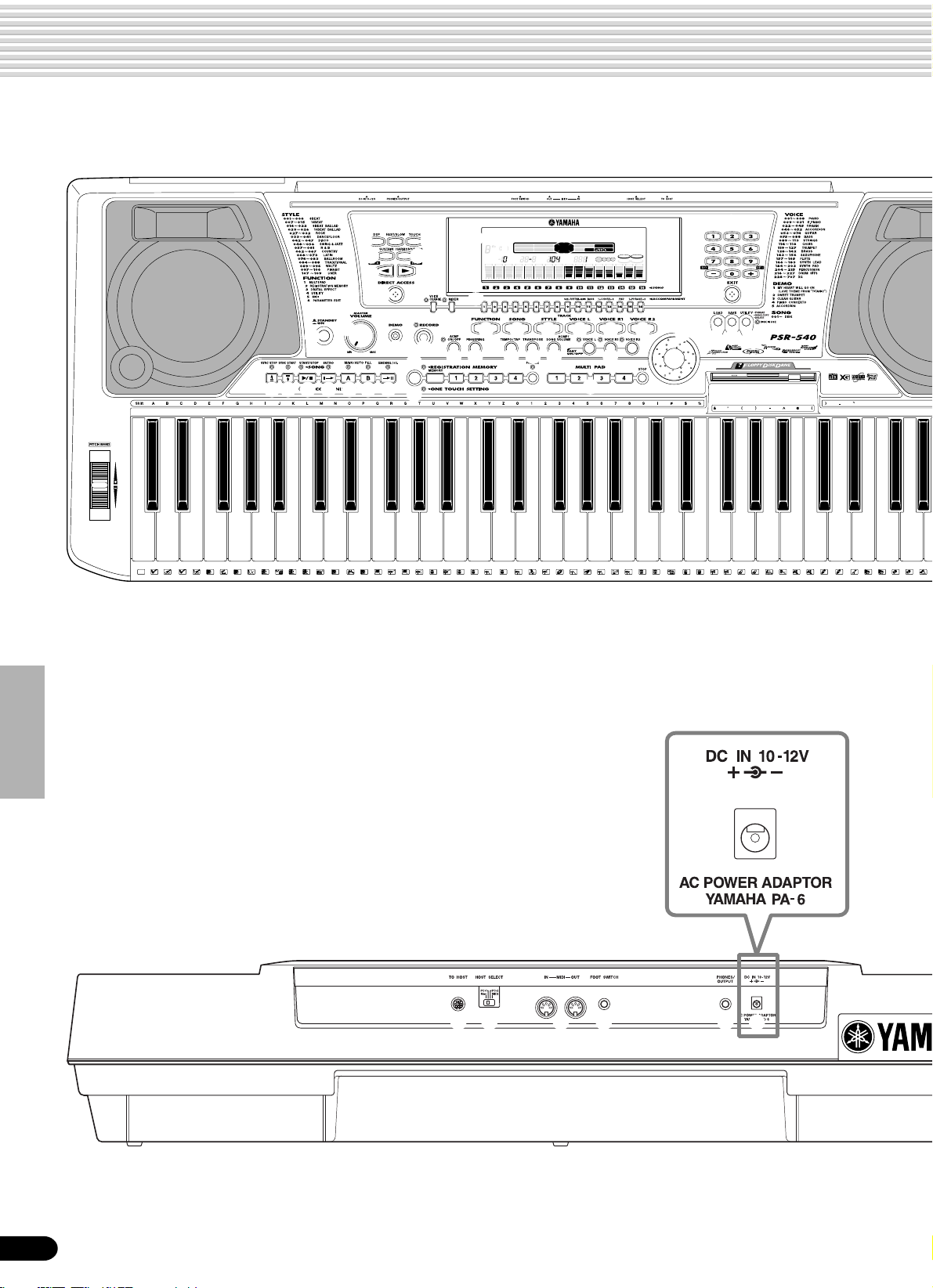
Bedienelemente und Anschlüsse
$4
C1
D138E1
36T37S39F141
CLICK
q
#3 #4 #5 #6 #7 #8 #9
G1
43
42 44A145
40 46 49
R
L
B1
C2
47
48
L
M
H
y i
o !0
!1
w
D2
E2
50
52
51
M
H
t
F2
u
001 Grand Piano
!2
CHORD
BACK
119
6
dim
513
mM
augsus4
7
TRANSPOSE
REGISTRATION
REC2REC3REC4REC5REC6REC7REC8REC9REC10REC11REC12REC13REC14REC15REC16REC
1
TRACK(1~16)
NEXT
EASY
NAVIGATOR
PART
KEYBOARDSTART/STOP
TEMPO
DIAL
MEASURE
BEAT
!4
VOICE LR12
0~9
STYLE
SONG
/YES
FUNCTION
DSP(FAST)
TOUCH
HARMONY
SUSTAIN
@7
@8
!3
!5 !6 !7 !8 !9 @0
e
r
@1 @2 @3 @4 @5 @6
$0
$1
G2
53
5554 56A257
L
58 61
H
L
D3
B2
C3
59
60
M
M
L
H
E364F3
62
63
C
R
H
1
1
$2
A3
B3
69
65R66G367S68 70C472H73
71
C
R
2
2
L
#0@9#1 #2
$3
D4
E4
F4
G4
A4
B4
74 75
76
77H78
H
79H80
L
L
L
81 82
83
H
C5
84L85S87D586
E5
F5
G5
88
89
90
L
91 92
H
L M
O
10
$7 $8 $9 $6 $5 %0
138
Page 12
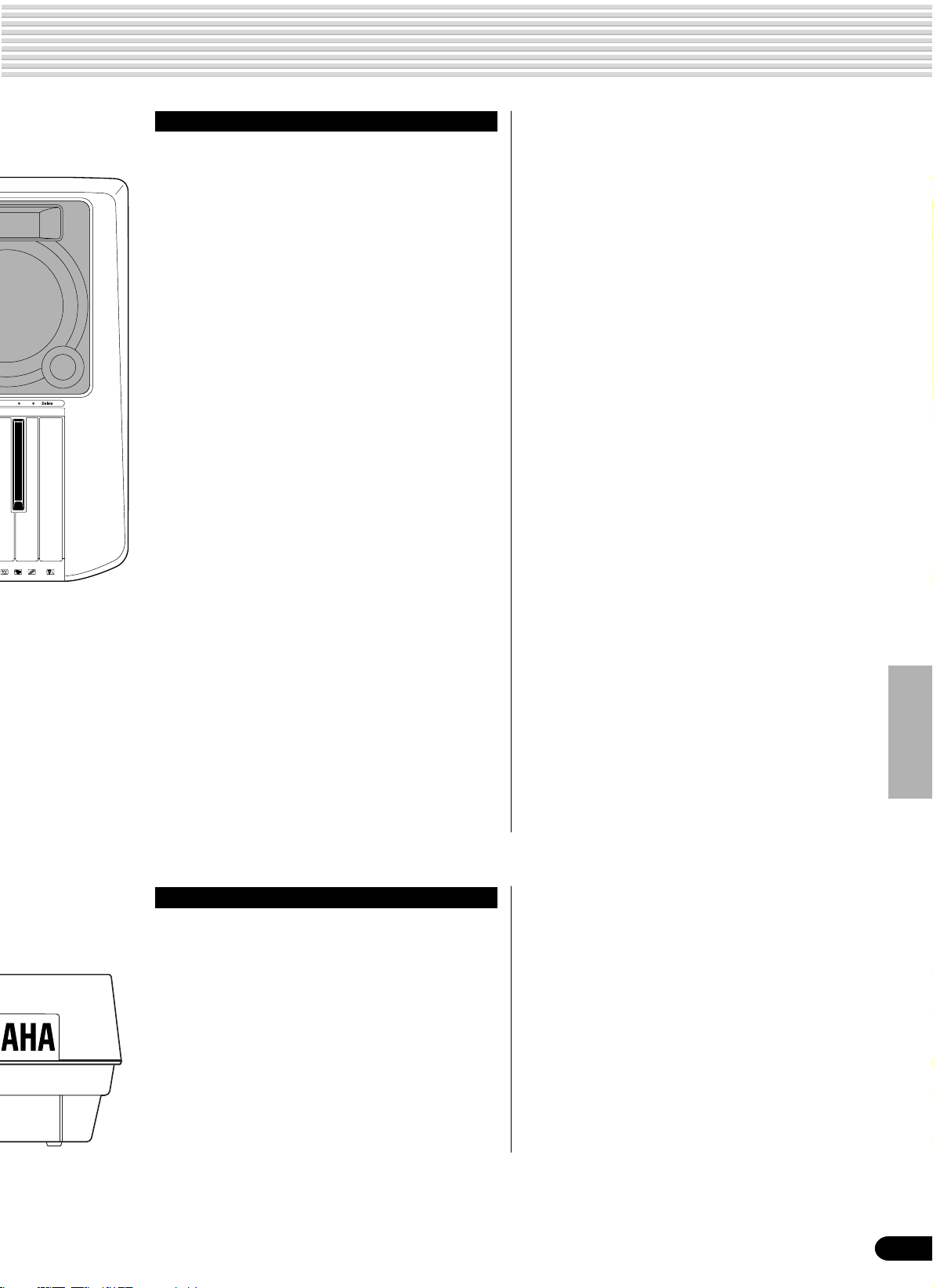
Bedienelemente und Anschlüsse
A5
93 94B595C696
Obere Bedienelemente
q STANDBY/ON-Schalter
(Instrument EIN/AUS) ................................15
w MASTER VOLUME-Regler
(Gesamtlautstärke) ....................................15
e DEMO-Taste ..............................................15
r RECORD-Taste..................17, 25, 78, 92, 96
t DIRECT ACCESS-Taste ......................21, 24
y DSP-Taste..................................................49
u FAST/SLOW-Taste.....................................49
i TOUCH-Taste...........................................120
o SUSTAIN-Taste ..........................................30
!0 HARMONY/ECHO-Taste ...........................50
!1 BACK-Taste, NEXT-Taste .......................... 17
!2 LCD-Display ............................................... 16
!3 VOICE CHANGE-Taste..............................75
MIXER-Taste ..............................................76
!4 TRACK 1 - 16 Tasten ...........................37, 70
!5 FUNCTION-T aste......................... 17, 77, 118
!6 SONG-Taste...................................17, 25, 68
!7 STYLE-Taste..................................17, 25, 32
!8 VOICE L-Taste ...........................................28
!9 VOICE R1-Taste ........................................27
@0 VOICE R2-Taste ........................................27
@1 ACMP ON/OFF-Taste (automatische
Baß/Akkord-Begleitung)..................25, 33
@2 FINGERING-Taste (Akkordgriff).................38
@3 TEMPO/TAP-Taste.....................................36
@4 TRANSPOSE-Taste (Transponierung) .......30
@5 ACMP/SONG VOLUME-Taste
(Begleitungs-/Song-Lautstärke) ......37, 70
@6 PART ON/OFF
VOICE L-Taste ......................................28
VOICE R1-Taste ...................................27
VOICE R2-Taste ...................................27
@7 Zahlentasten
[1]-[0], [-/NO], [+/YES] ...........................20
@8 EXIT-Taste .................................................17
@9 Datenrad ....................................................20
#0 DISK LOAD-Taste (Diskette laden) ......17, 62
#1 DISK SAVE-Taste
(Diskette speichern) ........................17, 60
#2 DISK UTILITY-Taste
(Hilfsfunktionen) ........................17, 64, 67
#3 SYNC STOP-Taste.....................................41
#4 SYNC START-Taste ................................... 33
#5 START/STOP-Taste .............................32, 69
#6 INTRO-Taste ..............................................34
#7 MAIN/AUTO FILL A-Taste ..........................34
#8 MAIN/AUTO FILL B-Taste ..........................34
#9 ENDING/rit.-Taste ......................................34
$0 REGISTRATION MEMORY-Tasten
(Voreinstellteil) ...................................... 54
$1 ONE TOUCH SETTING-T asten .................42
$2 MULTI PAD-Tasten ..................................... 43
$3 Diskettenlaufwerk....................................... 58
$4 PITCH BEND-Rad .....................................30
139
Rückwand
Rückwand
$5 PHONES/OUTPUT-Buchse .......................13
$6 FOOT SWITCH-Buchse (Fußpedal) ..........13
$7 TO HOST-Anschluß ................................. 107
$8 HOST SELECT-Schalter
(Computer-Typ) ................................... 110
$9 MIDI IN/OUT-Anschlüsse
(Ein-/Ausgang) ....................................107
%0 DC IN 10-12V-Buchse (Netzadapter).........12
11
Page 13
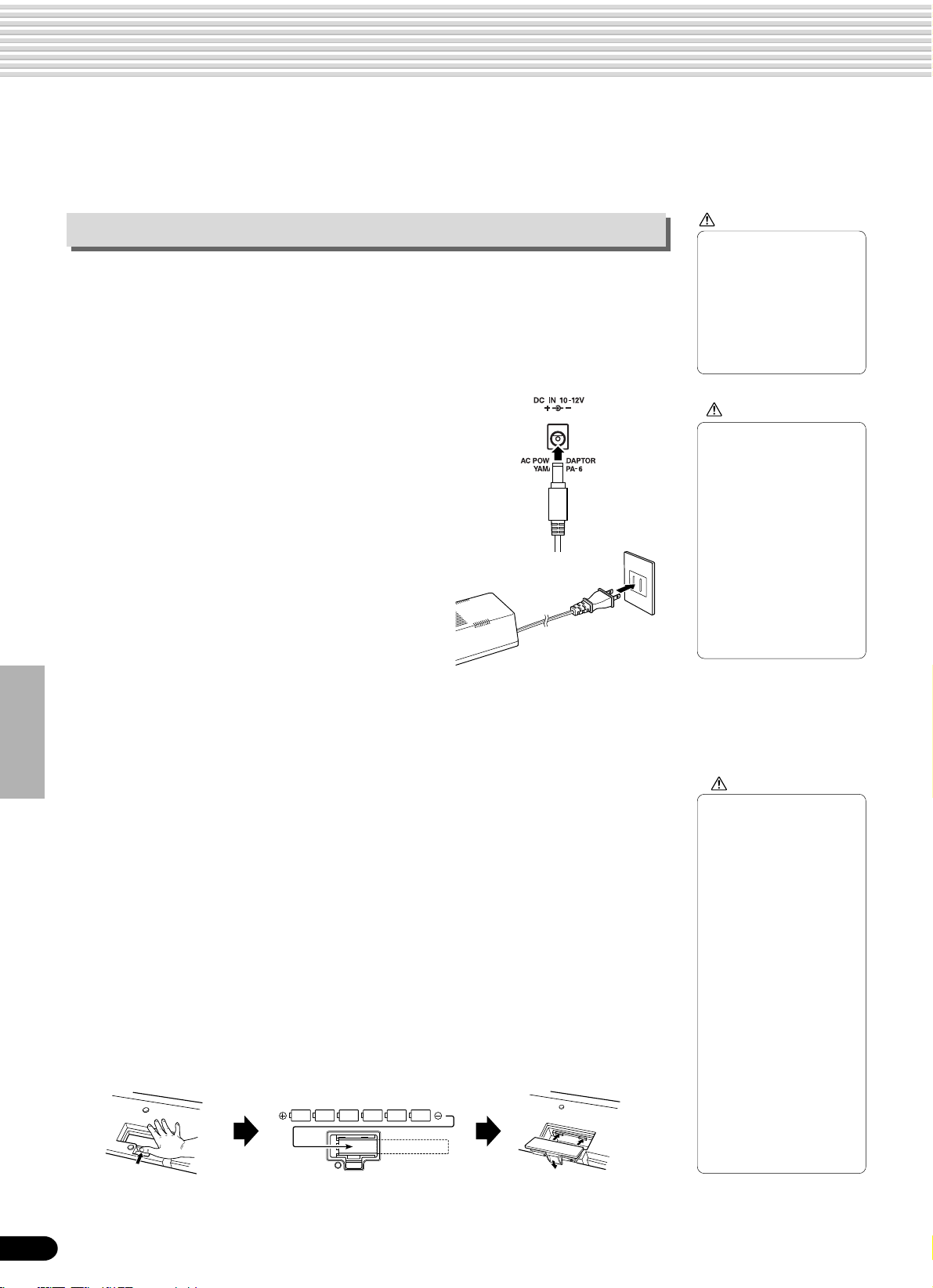
Spielvorbereitungen
Der folgende Abschnitt enthält Informationen über die Konfiguration Ihres PSR-540 und Vorbereitungen
zum Spielen. Vor dem Einschalten sollten Sie diesen Abschnitt sorgfältig durchlesen.
Stromversorgungsanschlüsse
Das PSR-540 kann über einen Netzadapter oder von Batterien mit Strom versorgt werden.
Yamaha empfiehlt den umweltschonenderen Betrieb mit einem Netzadapter. Befolgen Sie
bitte die nachfolgenden Anweisungen für die jeweils verwendete Stromquelle.
■ Bei Verwendung eines Netzadapters (Sonderzubehör)
1
Vergewissern Sie sich, daß der STANDBY/ON-Schalter
des PSR-540 auf STANDBY steht.
2
Schließen Sie den Stecker des vom Netzadapter
(PA-6 oder einen speziell von Yamaha
empfohlenen Adapter) kommenden
Gleichspannungskabels an die DCIN 10-12VBuchse an der Rückwand des PSR-540 an.
3
Schließen Sie den Netzadapter an eine
Netz-steckdose an.
Beim Ausschalten gehen Sie einfach in umgekehrter
Reihenfolge vor.
VORSICHT
• Keinesfalls während eines
Aufnahmevorgangs mit
dem PSR-540 die Stromversorgung unterbrechen
(z. B. Batterien herausnehmen oder den Netzadapter abtrennen)! Dies
kann Datenverlust zur
Folge haben.
WARNUNG
• NUR einen Yamaha
Netzadapter PA-6 (oder
einen anderen von Yamaha
ausdrücklich empfohlenen
Netzadapter) für den
Netzbetrieb ver-wenden.
Bei Gebrauch eines
anderen Adapters kann der
Adapter selbst sowie auch
das PSR-540 irreparabel
beschädigt werden.
• Ziehen Sie den Netzstecker, wenn das PSR-540
nicht gebraucht wird oder
ein Gewitter aufzieht.
■ Bei Verwendung von Batterien
Für Batteriebetrieb benötigt Ihr PSR-540 sechs 1,5-V-Monozellen (R-20, SUM-1 bzw.
Größe “D”) oder entsprechendere Batterien. Wenn die Batterien ersetzt werden
müssen, erscheint unter Umständen “Battery Low” auf dem Display, wobei als erstes
Anzeichen auch die Lautstärke abnimmt oder Klangverzerrungen und andere Probleme
auftreten können. In diesem Fall schalten Sie das Keyboard aus und ersetzen Sie die
Batterien durch frische.
Setzen Sie Batterien wie folgt ein:
1
Den Bedienfachdeckel auf der Unterseite des Instruments öffnen.
2
Die sechs neuen Batterien entsprechend den Polmarkierungen im Batteriefach
einlegen.
3
Den Batteriefachdeckel wieder anbringen und darauf achten, daß er fest einrastet.
VORSICHT
• Wenn die Batterien
schwach werden, stets alle
Batterien zugleich als Satz
austauschen. NIEMALS
alte und neue Batterien
zusammen verwenden.
• Keinesfalls Batterien
unterschiedlichen
Typs (z. B. Alkali- und
Mangan-batterien)
zusammen verwenden.
• Wenn das Instrument
voraussichtlich längere
Zeit nicht gebraucht wird,
entnehmen Sie die
Batterien, um ein
Auslaufen zu verhüten.
• Anschließen oder
Ab-trennen des
Netzadapters bei
eingelegten Batterien hat
eine Rücksetzung des
PSR-540 auf die Vorgabeeinstellungen zur Folge.
12
140
Page 14
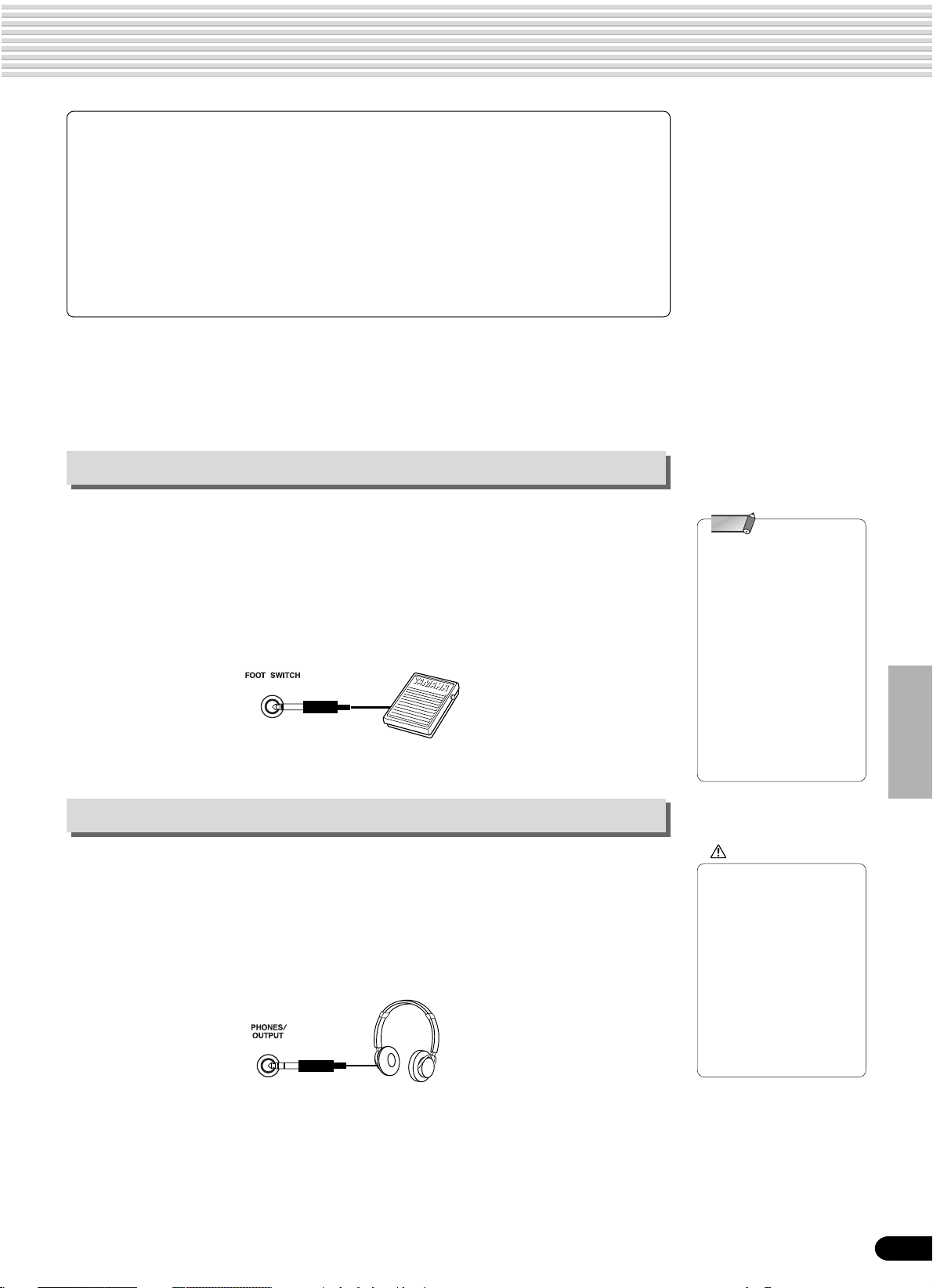
Wichtige Hinweise zum Gebrauch von Batterien
• Da das PSR-540 eine relativ hohe Stromaufnahme hat, empfiehlt Yamaha den Betrieb mit Netzstrom über einen
Netzadapter. Die Batterien sind als zusätzliche Stromquelle für den Erhalt gespeicherter Daten gedacht.
• Vor allem das Diskettenlaufwerk zieht einen hohen Strom, daher ist es wichtig, bei Vorgängen, bei denen
Disketten stark beansprucht werden, wie Aufnahme bzw. W iedergabe von Songs oder Laden bzw. Speichern
von Daten, stets den Netzadapter zu benutzen. Wenn Sie versuchen, bei diesen Vorgängen Batterien zu
benutzen und die Batterien ausfallen, verlieren Sie nicht nur die Daten, die Sie aufnehmen oder speichern,
sondern auch alle anderen Daten im internen Speicher wie Anwender-Styles, Anwender -Pads, Registration
Memory, usw.
• Berücksichtigen Sie die obigen Vorsichtsmaßnahmen und verwenden Sie stets einen Netzadapter, wenn Sie
das PSR-540 für eine wichtige Vorstellung oder beim Erstellen von wichtigen Daten benutzen.
Anschluß eines Fußpedals
Spielvorbereitungen
■ FOOT SWITCH-Buchse
Mit der Sustain-Funktion kann der Ton einer gespielten Note bis nach dem Freigeben der
angeschlagenen Taste ausgehalten werden. Hierzu schließen Sie einen Yamaha Fußschalter
FC4 oder FC5 (Sonderzubehör) an diese Buchse an, um diesen dann zum Ein- und
Ausschalten der Sustain-Funktion zu verwenden. Dem an dieser Buchse angeschlossenen
Fußschalter kann alternativ auch die Funktion von bestimmten Bedienfeld-T asten
zugeordnet werden, beispielsweise “Starten und Stoppen der Begleitung” (Seite 121).
Audiogeräteanschlüsse
■ PHONES/OUTPUT -Buchse
Hier können Sie zum ungestörten Üben oder für mitternächtliche Etüden normale
Stereokopfhörer anschließen. Beim Anschließen von Kopfhörern an die PHONES/
OUTPUT-Buchse werden die eingebauten Lautsprecher automatisch stummgeschaltet.
Vermeiden Sie eine zu hohe Kopfhörerlautstärke über einen längeren Zeitraum. Hohe
Lautstärkepegel können Hörschäden verursachen.
HINWEIS
• Vermeiden Sie beim
Einschalten des Instruments
ein Betätigen des
Fußschalters, da in diesem
Fall seine EIN/ AUSFunktionszuordnung
umgekehrt wird.
• Bei Gebrauch der Sustainbzw. Sostenuto-Pedalfunktionen (Seite 121)
klingen gewisse Stimmen
unter Umständen
kontinuierlich oder haben
eine lange Ausklingzeit,
wenn Tasten bei betätigtem
Pedal freigegeben werden.
VORSICHT
• Schalten Sie bitte unbedingt
alle Geräte aus, bevor Sie
das PSR-540 an ein anderes
Gerät anschließen. Um
eine Beschädigung der
Lautsprecher zu vermeiden,
sollten Sie zusätzlich auch
alle Lautstärkeregler an
externen Geräten auf
Minimum stellen. Nichtbeachtung dieser Vorsichtsmaßregel kann elektrische
Schläge und Geräteschäden zur Folge haben.
141
13
Page 15
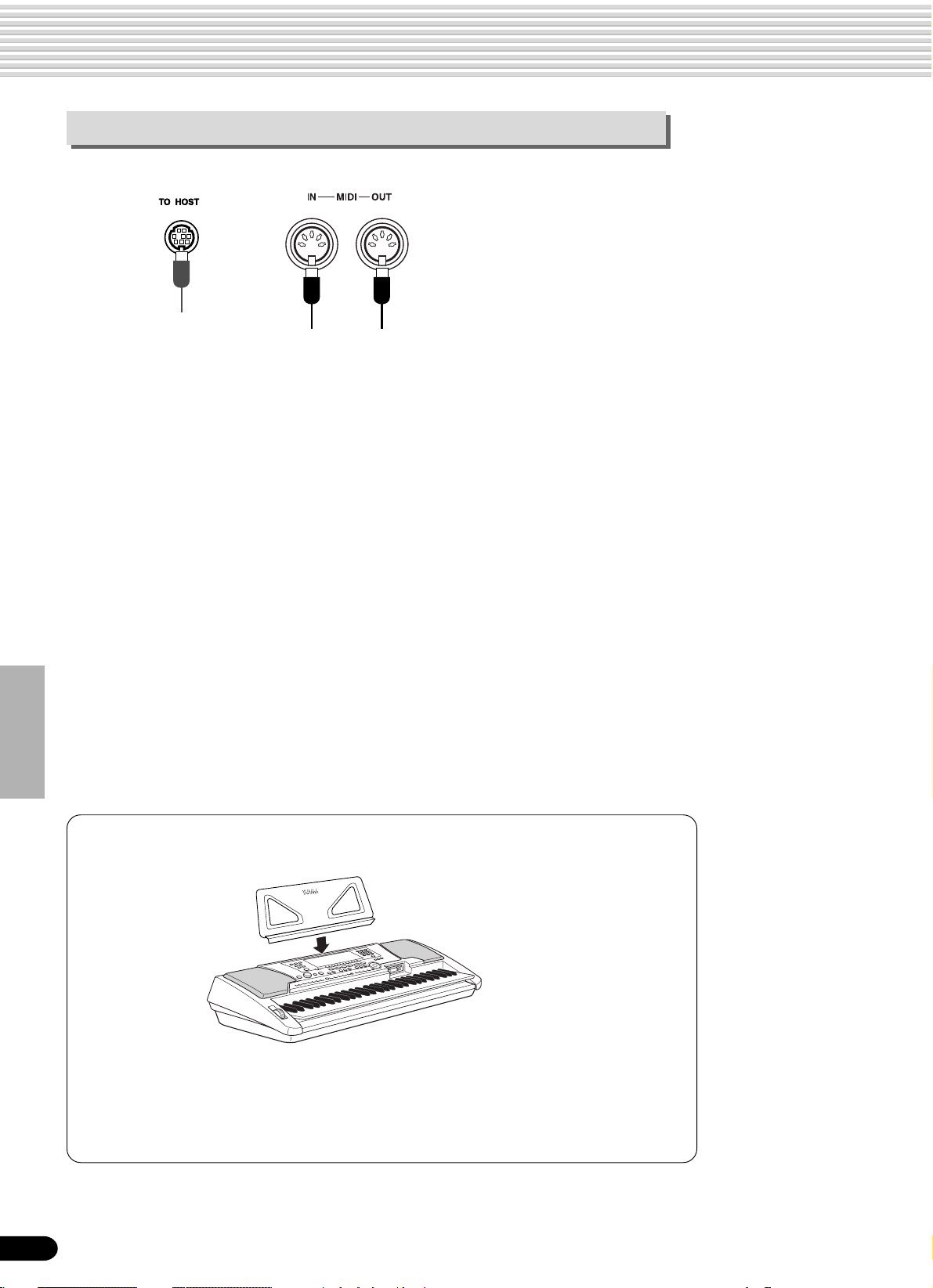
Spielvorbereitungen
Anschluß externer MIDI-Geräte
Weitere Informationen zur Verwendung von MIDI enthält Seite 107.
14
Notenständer
Das PSR-540 wird mit einem Notenständer geliefert, der bei Bedarf einfach in den
Schlitz hinter dem Bedienfeld gesteckt werden kann.
142
Page 16
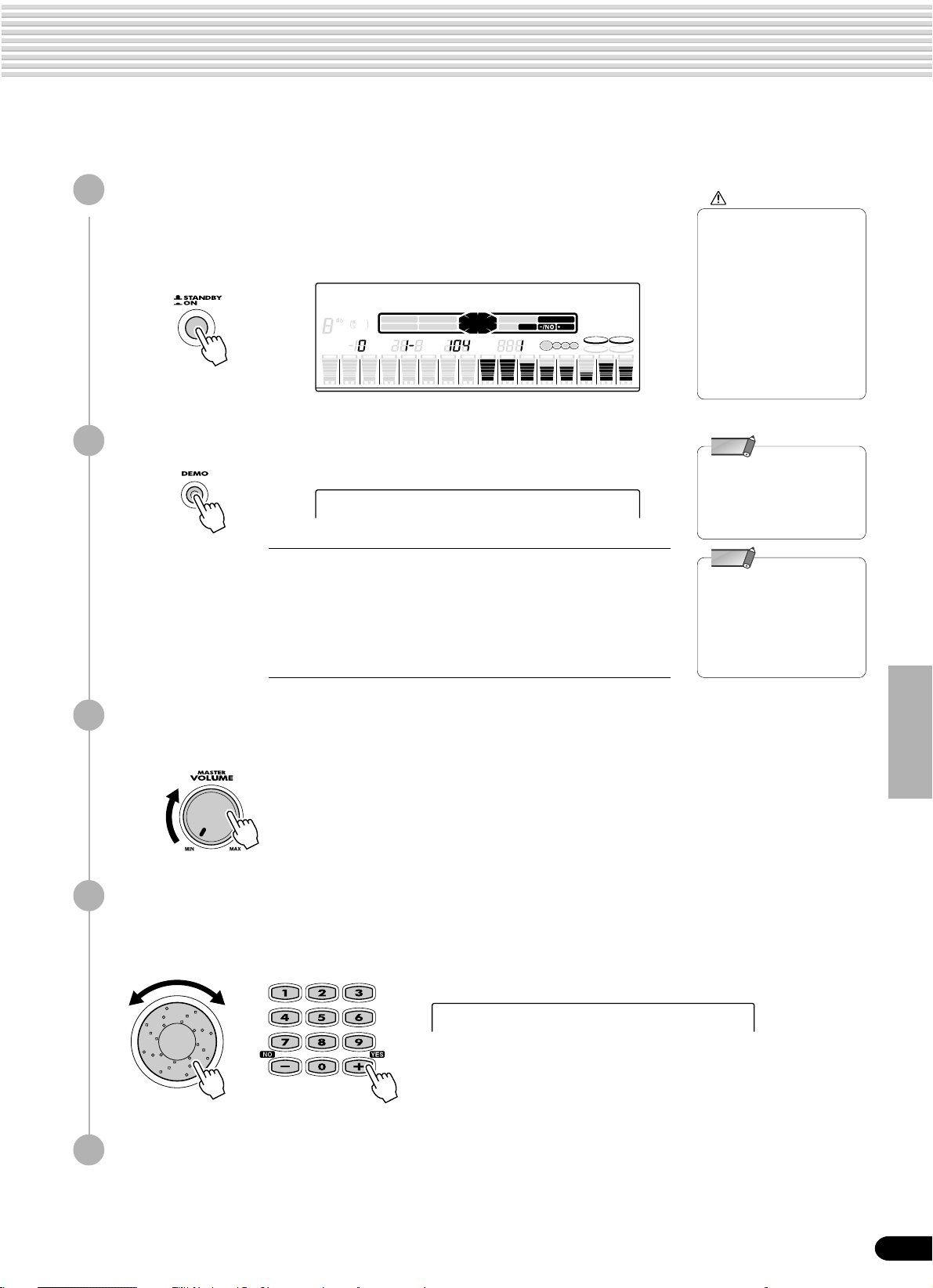
Demosongwiedergabe
Sobald Sie Ihr PSR-540 konfiguriert haben, hören Sie sich doch einmal die vorprogrammierten
Demosongs an. Es gibt insgesamt 5 Demosongs.
Schalten Sie das Keyboard durch Drücken des Schalters
1
[STANDBY/ON] EIN.
Drücken Sie den Schalter [STANDBY/ON] erneut, um das Keyboard auf AUS
zu schalten.
001 Grand Piano
CHORD
119
6
dim
mM
TRANSPOSE
REC2REC3REC4REC5REC6REC7REC8REC9REC10REC11REC12REC13REC14REC15REC16REC
1
Drücken Sie die T aste [DEMO], um die Wiedergabe zu starten.
2
augsus4
7
START/STOP
513
REGISTRATION
BACK
NEXT
KEYBOARD
TEMPO
EASY
NAVIGATOR
MEASURE
TRACK(1~16)
PART
DIAL
0~9
/YES
BEAT
1 MyHeartGoOn
My Heart Will Go On (Melodie von ‘Titanic’) aus dem Paramount and
Twentieth Century Fox Film TITANIC
Musik: James Horner
Text: W ill Jennings
Copyright © 1997 Famous Music Corporation, Ensign Music Corporation, TCF
Music Publishing, Inc., Fox Film Music Corporation und Blue Sky Rider Songs
Alle Rechte bei Blue Sky Rider Songs Administered by Irving Music, Inc.
Internationales Copyright geschützt. Alle Rechte vorbehalten.
VOICE LR12
STYLE
SONG
FUNCTION
DSP(FAST)
TOUCH
HARMONY
SUSTAIN
VORSICHT
• Selbst wenn der Schalter
auf “STANDBY” steht,
fließt noch ein geringer
Strom zum Instrument.
Wenn Sie das PSR-540
längere Zeit nicht
benutzen, stellen Sie
sicher, daß Sie den
Netzadapter aus der
Wandsteckdose ziehen
und/oder die Batterien aus
dem Instrument nehmen.
HINWEIS
• Wenn Sie das PSR-540 bei
voller Lautstärke und mit
Batterien spielen, nimmt
die Nutzungsdauer der
Batterien ab.
HINWEIS
• Spielen Sie während der
Wiedergabe von Demo-Song
001 die Multi Pads (Seite 43)
mit Bank 14 (Water SE).
Diese Bank wurde speziell
zur Betonung des obigen
Songs aufgenommen.
Stellen Sie einen Lautstärkepegel mit dem [MASTER
3
VOLUME]-Regler ein.
Springen Sie zum Anfang eines anderen Demosongs.
4
Verwenden Sie das Datenrad, die Taste [+/YES], die Taste [-/NO] oder die
Zahlentasten [1]-[0].
2 SweetTrumpet
Drücken Sie die Taste [DEMO] erneut, um die Wiedergabe zu
5
stoppen.
143
15
Page 17
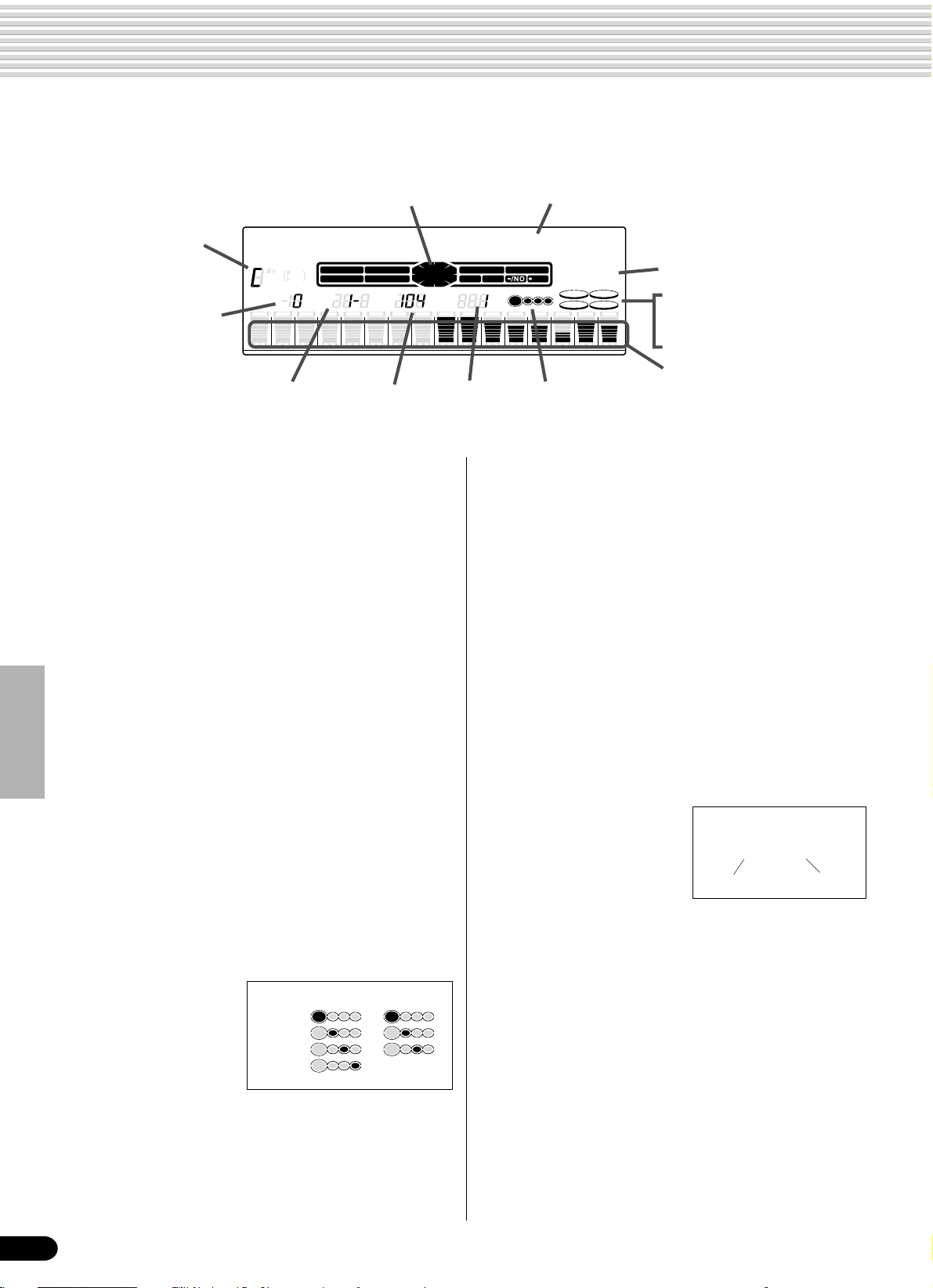
Bedienfeld-Display
Das PSR-540 besitzt ein großes, multifunktionales Display , das alle wichtigen Einstellungen für das Instrument
zeigt. Der nachfolgende Abschnitt erklärt kurz die verschiedenen Piktogramme und Anzeigen im Display.
e Easy Navigator
!3 Akkord
r Transpose
001 Grand Piano
CHORD
119
6
dim
mM
TRANSPOSE
REC2REC3REC4REC5REC6REC7REC8REC9REC10REC11REC12REC13REC14REC15REC16REC
1
t Registration-Bank
und -Nummer
augsus4
7
START/STOP
513
REGISTRATION
NEXT
BACK
KEYBOARD
TEMPO
y Tempo u Measure i Taktschlaganzeigen
EASY
NAVIGATOR
MEASURE
q Menü/Meldungsdisplay
Dies zeigt das Menü für jede Funktion des PSR-540
sowie die entsprechenden Meldungen für den aktuellen
Vorgang.
Einzelheiten zum Menü/Meldungsdisplay enthält der
Abschnitt “Grundlegende Bedienung” (Seite 17).
w Menüanzeige
Dies zeigt die Anzeigelemente im Menüdisplay und die
zu drückende Taste. Einzelheiten siehe “Grundlegende
Bedienung” (Seite 17).
e Easy Navigator
Dies zeigt die zu drückenden Tasten an. Einzelheiten
siehe “Grundlegende Bedienung” (Seite 18).
r Transpose
Zeigt den aktuellen Transponierungswert an (Seite 30).
t Registration-Banknummer
Zeigt die derzeit gewählte Registration Memory-Bank
und -Nummer (Seite 56).
y Tempo
Zeigt das aktuelle Tempo der Begleitung/
Songwiedergabe (Seite 36).
u Measure
Zeigt die aktuelle
Taktnummer während
der Songaufnahme
und -wiedergabe.
1st beat
2nd beat
3rd beat
4th beat
4/4 time 3/4 time
i Taktschlaganzeigen
Blinkt im eingestellten Tempo und zeigt bei
Begleitungs-/Song-Wiedergabe den aktuellen
Taktschlag an.
q Menü/Meldungsdisplay
TRACK(1~16)
PART
DIAL
BEAT
0~9
/YES
VOICE LR12
STYLE
SONG
FUNCTION
DSP(FAST)
SUSTAIN
TOUCH
HARMONY
w Menüanzeige
o DSP (FAST)
!0 TOUCH
!1 SUSTAIN
!2 HARMONY
!4 Songspuren/
Begleitungsspuren
o DSP (FAST)
“DSP” erscheint, wenn der DSP-Effekt eingeschaltet
wird (Seite 49).
“FAST” erscheint, wenn der DSP FAST/SLOW-Effekt
eingeschaltet wird (Seite 49).
!0 TOUCH
Erscheint, wenn die Anschlagempfindlichkeit
eingeschaltet wird (Seite 120).
!1 SUSTAIN
Erscheint, wenn die Sustain-Funktion eingeschaltet
wird (Seite 30).
!2 HARMONY
Erscheint, wenn der HARMONIE-Effekt eingeschaltet
wird (Seite 50).
!3 Chord
Zeigt bei AUT O ACCOMPANIMENT-Wiedergabe oder
SONG-Aufnahme/Wiedergabe
Cm
AkkordtypGrundton
den Namen des aktuellen
Akkords an (Seite 33).
!4 Songspuren/Begleitungsspuren
• Im Song-Modus (Seite 25) und im Demo
Song-Modus (Seite 15):
Die Symbole aller Spuren zeigen den Ein/Aus-Status
und die Lautstärke/Geschwindigkeitseinstellungen an.
• Im Style-Modus (Seite 25):
Die Symbole der Spuren 9-16 zeigen den Ein/
Aus-Status und die Lautstärke/Geschwindigkeitseinstellungen für jede der acht Begleitungsspuren an.
• Im Aufnahme-Modus (Seite 25):
Die Symbole aller Spuren zeigen den Ein/Aus-Status
und die Lautstärke/Geschwindigkeitseinstellungen
an. Die “REC”-Zeichen zeigen den Aufnahmestatus.
16
144
Page 18
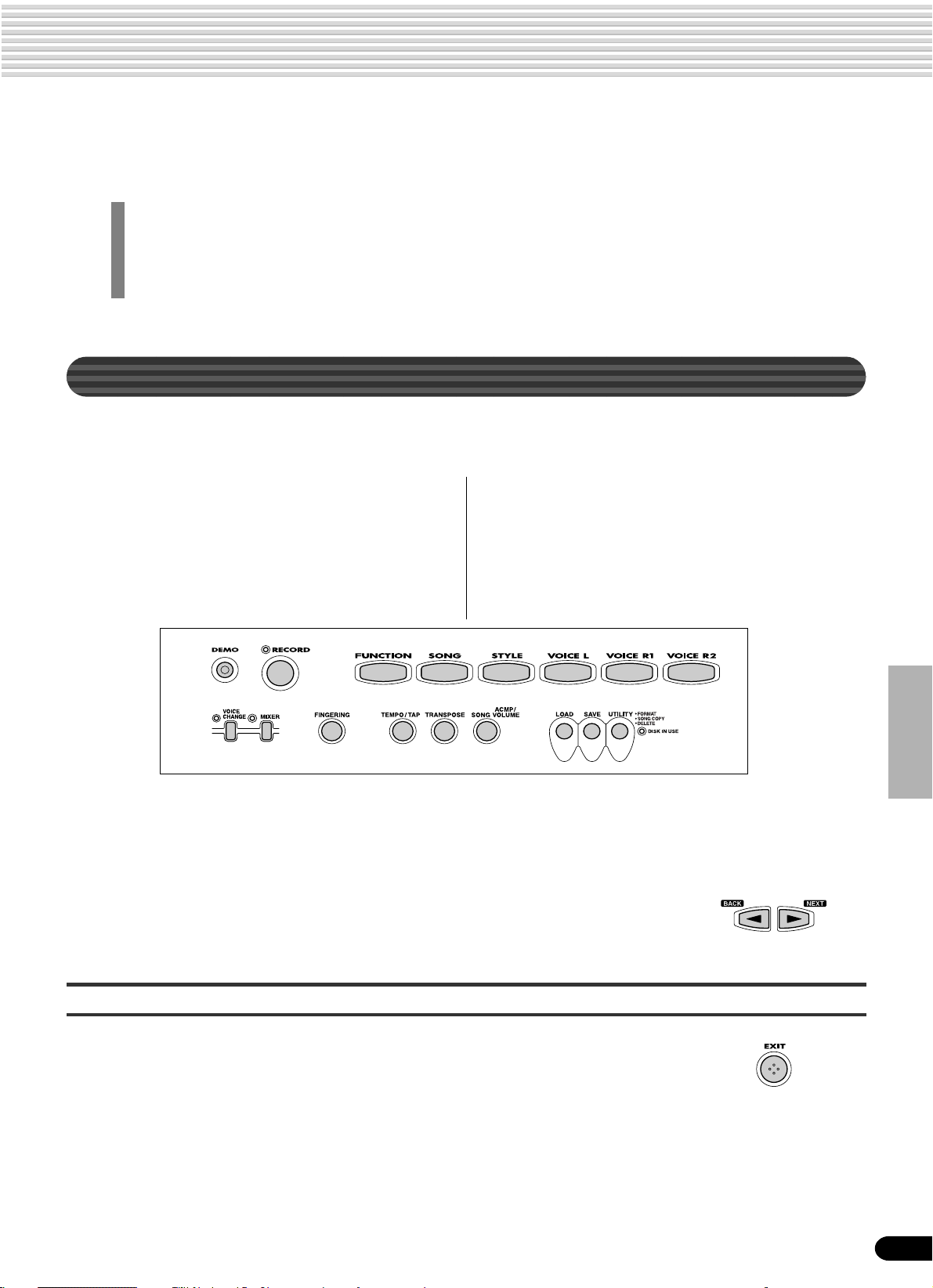
Grundlegende Bedienung
Dieser Abschnitt stellt Ihnen die grundsätzlichen Operationen vor, die den verschiedenen Funktionen des
PSR-540 gemein sind. Sie werden vor allem lernen, wie das Menü/Meldungsdisplay in der Mitte des
Bedienfelds benutzt wird.
• Aufruf der Menüdisplays....................................................................................Seite 17
• Ablesen des Menü/Meldungsdisplays und des “Easy Navigator”......................Seite 18
• Menüauswahl ....................................................................................................Seite 19
• Ändern (Bearbeiten) von Werten.......................................................................Seite 20
• Benennen ..........................................................................................................Seite 21
• Direktzugriff .......................................................................................................Seite 21
Aufruf der Menüdisplays
Drücken Sie die nachstehend aufgeführten Tasten, um die entsprechenden Displays der
verschiedenen Funktionen des PSR-540 aufzurufen.
• DEMO-Taste ....................................................... Seite 15
• RECORD-Taste ..............................Seiten 25, 78, 92, 96
• FUNCTION-Taste ..................................... Seiten 77, 118
• SONG-Taste ...............................................Seiten 25, 68
• STYLE-Taste ...............................................Seiten 25, 32
• VOICE L-Taste .................................................... Seite 28
• VOICE R1-Taste ................................................. Seite 27
• VOICE R2-Taste ................................................. Seite 27
• VOICE CHANGE-Taste ...................................... Seite 75
• MIXER-Taste .......................................................Seite 76
• FINGERING-Taste .............................................. Seite 38
• TEMPO/TAP-Taste..............................................Seite 36
• TRANSPOSE-Taste ............................................ Seite 30
• ACMP/SONG VOL-Taste ............................ Seiten 37, 70
• DISK LOAD-Taste ............................................... Seite 62
• DISK SAVE-Taste ...............................................Seite 60
• DISK UTILITY-Taste....................................Seiten 64, 67
Bei Drücken einer dieser Tasten wird sofort das entsprechende Display für die
gewählte Funktion aufgerufen.
Einzelheiten enthält das Funktionsverzeichnis (Seite 22).
Wenn Sie mehrere verschiedenen Funktionsdisplays nacheinander gewählt haben,
können Sie diese mittels der Tasten [BACK] und [NEXT] auf der linken Seite des
Displays rückverfolgen. Sie können natürlich auch direkt die gewünschten Displays
wählen, indem Sie die entsprechenden Tasten drücken (wie oben aufgeführt).
145
Verlassen des aktuellen Displays
Wie das Funktionsverzeichnis (Seite 22) zeigt, gibt es eine Vielzahl von Funktionen auf
dem PSR-540, von denen jede ihr eigenes Display hat. Zum Verlassen des Displays
jeder Funktion drücken Sie die Taste [EXIT].
Aufgrund der Display-Vielfalt des PSR-540 kann es gelegentlich vorkommen, daß Sie
sich nicht mehr sicher sind, welches Display gerade gezeigt wird. Wenn dies geschieht,
können Sie durch mehrmaliges Drücken der Taste [EXIT] zum Ausgangspunkt
zurückkehren. Dies ruft das Standarddisplay des PSR-540 auf – das gleiche Display,
das beim Einschalten erscheint.
17
Page 19
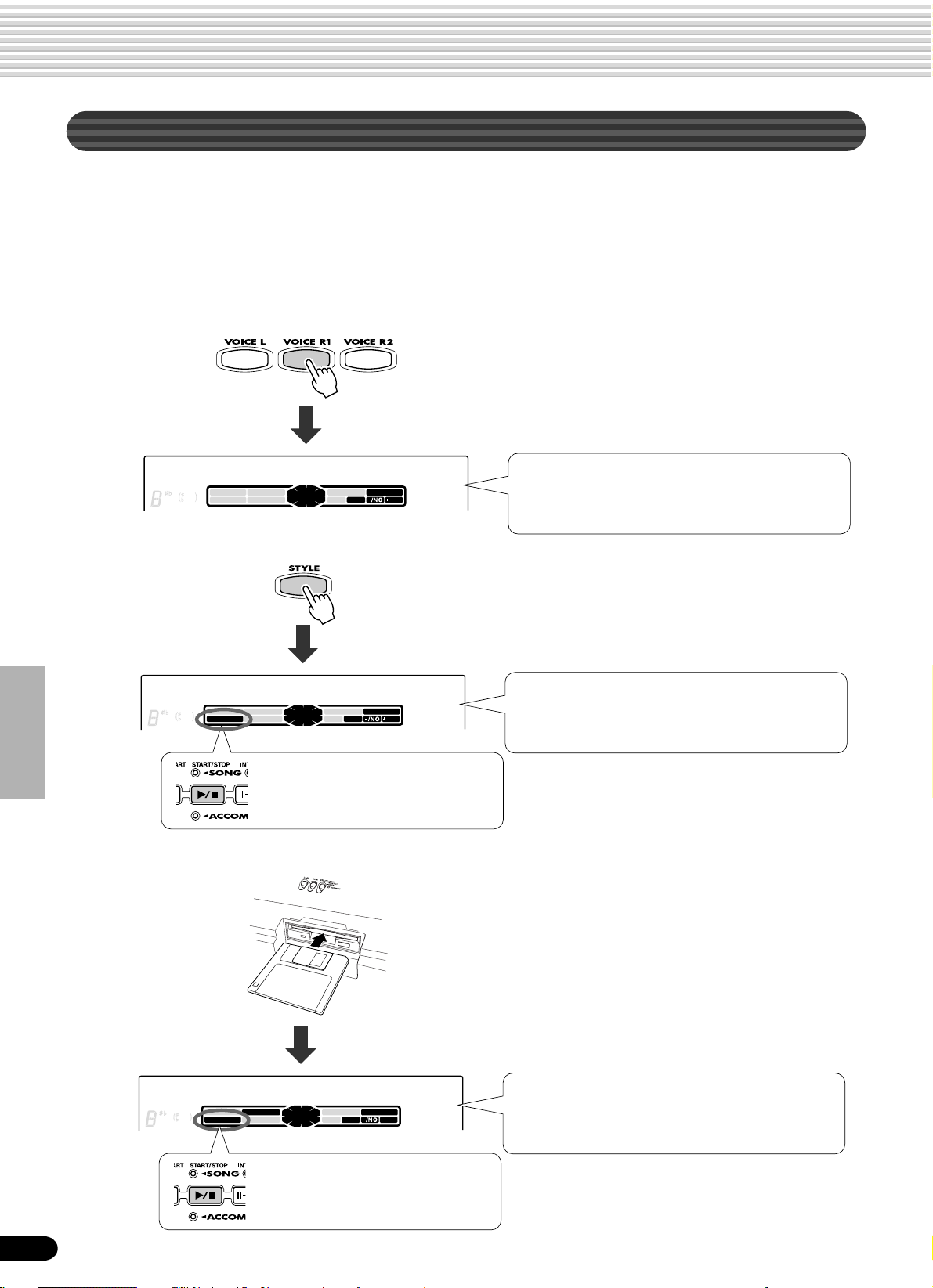
Grundlegende Bedienung
Ablesen des Menü/Meldungsdisplays und des “Easy Navigator”
Je nach gewählter Funktion zeigt das PSR-540 eine Reihe von Displays und Anzeigen.
Hierzu gehören “Easy Navigator”-Meldungen, die Sie durch die verschiedenen
Funktionen führen.
Schauen wir uns einmal einige Beispiele an.
● Voice
Drücken Sie die Taste [VOICE R1]
● Style
● Song
001 Grand Piano
CHORD
EASY
NAVIGATOR
TRACK(1~16)
PART
DIAL
dim
mM
augsus4
7
START/STOP
513
KEYBOARD
NEXT
BACK
119
6
0~9
/YES
VOICE LR12
STYLE
SONG
FUNCTION
Drücken Sie die Taste [STYLE].
001 8Beat 1
CHORD
EASY
NAVIGATOR
TRACK(1~16)
PART
DIAL
dim
mM
augsus4
7
START/STOP
513
KEYBOARD
NEXT
BACK
119
6
0~9
/YES
VOICE LR12
STYLE
SONG
FUNCTION
Diese Meldung heißt ebenfalls: “Sie
können die Begleitung durch Drücken
der Taste [START/STOP] starten.
Diese Meldung heißt: “Die aktuelle Stimme für Stimme
R1 (Grand Piano) wird oben gezeigt. Sie können diese
Stimme über das Datenrad, die Taste [+/YES], die
Taste [-/NO] oder die Zahlentasten [1]-[0] ändern.”
Diese Meldung heißt: “Der aktuelle Style (8Beat 1) wird
oben gezeigt. Sie können diesen Style über das
Datenrad, die Taste [+/YES], die Taste [-/NO] oder die
Zahlentasten [1]-[0] ändern.”
18
Legen Sie die Musterdiskette
in das Diskettenlaufwerk
001 CLUB XG
CHORD
119
6
dim
mM
augsus4
7
START/STOP
513
BACK
NEXT
KEYBOARD
EASY
NAVIGATOR
_
TRACK(1~16)
PART
Diese Meldung heißt ebenfalls: “Sie
können den aktuellen Song durch
Drücken der Taste [START/STOP]
starten.
DIAL
0~9
/YES
VOICE LR12
STYLE
SONG
FUNCTION
Diese Meldung heißt: “Der aktuelle Song (CLUB_XG)
wird oben gezeigt. Sie können diesen Song über das
Datenrad, die Taste [+/YES], die Taste
[-/NO] oder die Zahlentasten [1]-[0] ändern.”
146
Page 20
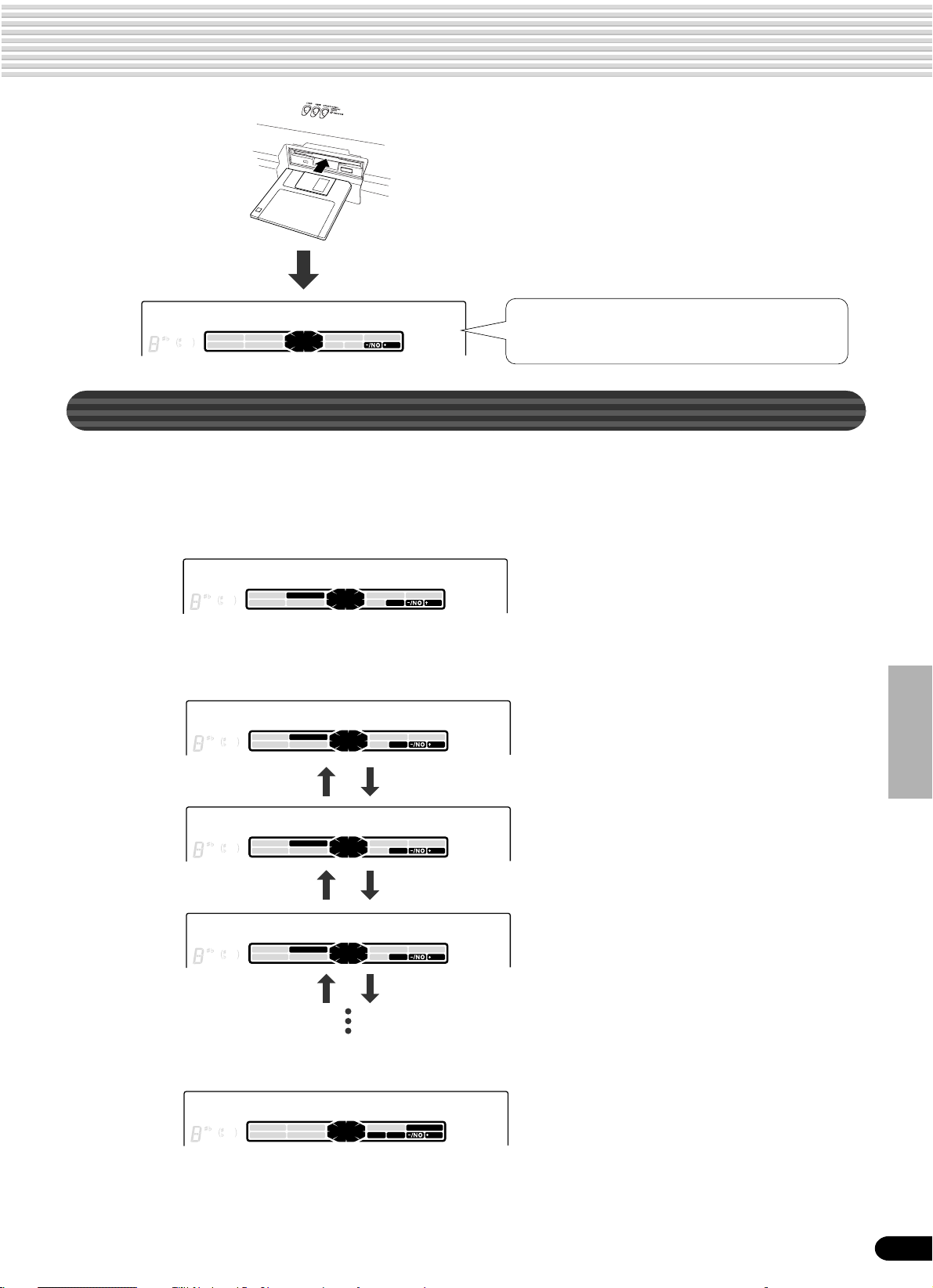
● Disk
Grundlegende Bedienung
Legen Sie eine
unformatierte Diskette in
das Diskettenlaufwerk.
Format OK?
CHORD
119
6
dim
mM
augsus4
7
START/STOP
513
BACK
NEXT
KEYBOARD
EASY
NAVIGATOR
TRACK(1~16)
PART
DIAL
0~9
/YES
VOICE LR12
STYLE
SONG
FUNCTION
Diese Meldung heißt: “Drücken Sie die Taste [+/YES],
um das Formattieren auszuführen.”
Menüauswahl
Für bestimmte Funktionen auf dem PSR-540 (wie das Auswählen von Stimmen,
Demosongs und Styles), müssen Sie unterschiedliche Menüs im Display anwählen.
Das nachfolgende Display (zur Auswahl der Funktion) erscheint, wenn Sie die Taste
[FUNCTION] drücken.
F1 Multi Pad
CHORD
dim
mM
7
513
augsus4
START/STOP
KEYBOARD
NEXT
BACK
119
6
EASY
NAVIGATOR
TRACK(1~16)
PART
DIAL
In diesem Fall können Sie die Funktion auswählen, indem Sie das Datenrad drehen
oder den Cursor durch Drücken der Tasten [+/YES]/[-/NO] bewegen.
F1 Multi Pad
CHORD
dim
mM
augsus4
7
START/STOP
513
KEYBOARD
NEXT
BACK
119
6
EASY
NAVIGATOR
TRACK(1~16)
PART
DIAL
0~9
0~9
/YES
/YES
VOICE LR12
STYLE
SONG
FUNCTION
VOICE LR12
STYLE
SONG
FUNCTION
[-/NO]-Taste [+/YES]-Taste
F2 Regist Memory
CHORD
EASY
NAVIGATOR
TRACK(1~16)
PART
DIAL
dim
mM
augsus4
7
START/STOP
513
KEYBOARD
NEXT
BACK
119
6
0~9
/YES
VOICE LR12
STYLE
SONG
FUNCTION
[-/NO]-Taste [+/YES]-Taste
F3 DigitalEffect
CHORD
EASY
NAVIGATOR
TRACK(1~16)
PART
DIAL
dim
513
augsus4
mM
7
KEYBOARDSTART/STOP
NEXT
BACK
119
6
0~9
/YES
VOICE LR12
STYLE
SONG
FUNCTION
[-/NO]-Taste [+/YES]-Taste
Das nachfolgende Display (zur Auswahl der Funktion) erscheint, wenn Sie die Taste
[ VOICE R1] drücken.
001 Grand Piano
CHORD
EASY
NAVIGATOR
TRACK(1~16)
PART
DIAL
dim
mM
augsus4
7
START/STOP
513
KEYBOARD
NEXT
BACK
119
6
0~9
/YES
VOICE LR12
STYLE
SONG
FUNCTION
In diesem Fall können Sie die Stimme ebenfalls wie oben über das Datenrad oder die
Tasten [+/YES]/[-/NO] wählen. Sie können die Stimmennummer aber auch direkt über
die Zahlentasten [1]-[0] eingeben (siehe nächste Seite).
147
19
Page 21
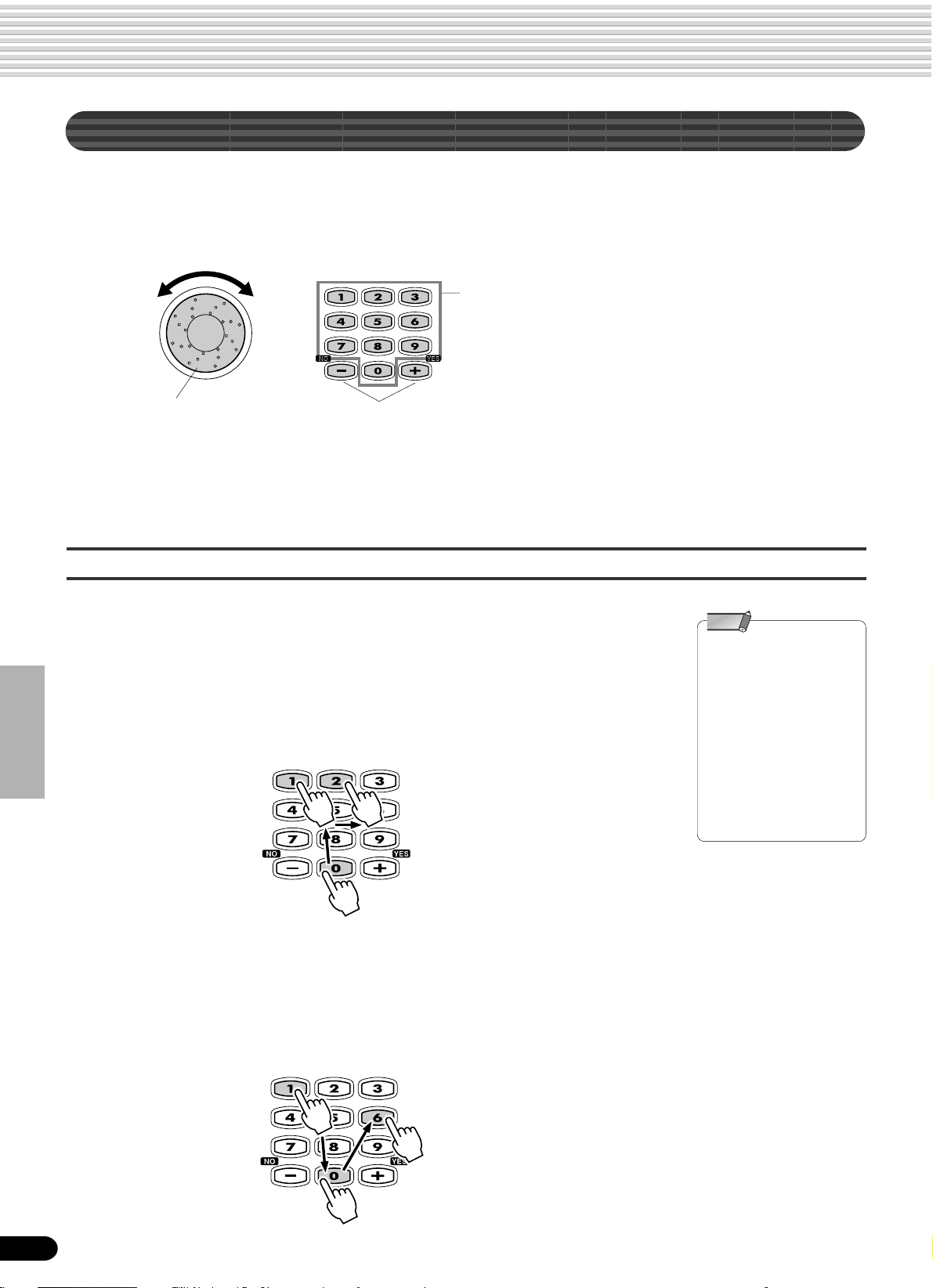
Grundlegende Bedienung
Ändern (Bearbeiten) von Werten
Dieser Abschnitt zeigt Ihnen das Festlegen der numerischen Werte auf dem PSR-540,
wie die Stimmennummer, Song/Stylenummer und verschiedene Parameter. Sie geben
die Werte über die Zahlentasten [1]-[0] oder die Tasten [+/YES]/[-/NO] ein.
Zahlentasten [1]-[0] sind
nachstehend beschrieben.
Drehen des Datenrads
nach rechts
(Uhrzeiger-sinn)
erhöht den Wert,
drehen nach links
(Gegenuhrzeigersinn)
verringert ihn.
Drücken der Taste [+/YES] erhöht den Wert um 1.
Drücken der Taste [-/NO] verringert den angezeigten
Wert um 1. Bei Drücken und Festhalten der Tasten
werden die Werte kontinuierlich erhöht oder verringert.
Bei Elementen mit Vorgabewerten wird die Einstellung
bei Drücken der Taste [+/YES] und [-/NO] zusammen auf
den Anfangswert gestellt.
Nummerneingabe
Die Erklärungen hier gelten nur für Zahlen, die maximal drei Stellen haben, wie die für
Stimmen und Styles.
• Eingabe von ein- oder zweistelligen Zahlen
Ein- oder zweistellige Stimmennummer können mit vorausgehenden Nullen
eingegeben werden: “12” kann z. B. durch Drücken der Tasten [0], [1] und [2]
nacheinander als “012” eingegeben werden.
HINWEIS
• Ein- oder zweistellige
Stimmennummer können
ebenfalls ohne
vorausgehende Nullen
eingegeben werden:
Zur Auswahl der Nummer “12”
drücken Sie zum Beispiel
einfach die T aste [1] und
danach die Taste [2]. Die
Striche unter der Zahl im
Display blinken einige
Sekunden und verschwinden
dann, wenn die gewählte Zahl
vom PSR-540 erkannt wird.
• Eingabe von dreistelligen Zahlen
Mit den Zahlentasten kann die Nummer der gewünschten Stimme direkt eingegeben
werden, so daß die Stimme sofort gewählt werden kann, ohne eine Reihe anderer
Stimmen durchgehen zu müssen. Zur Auswahl der Nummer 106 drücken Sie zum
Beispiel nacheinander die Zahlentasten [1], [0] und [6].
20
148
Page 22
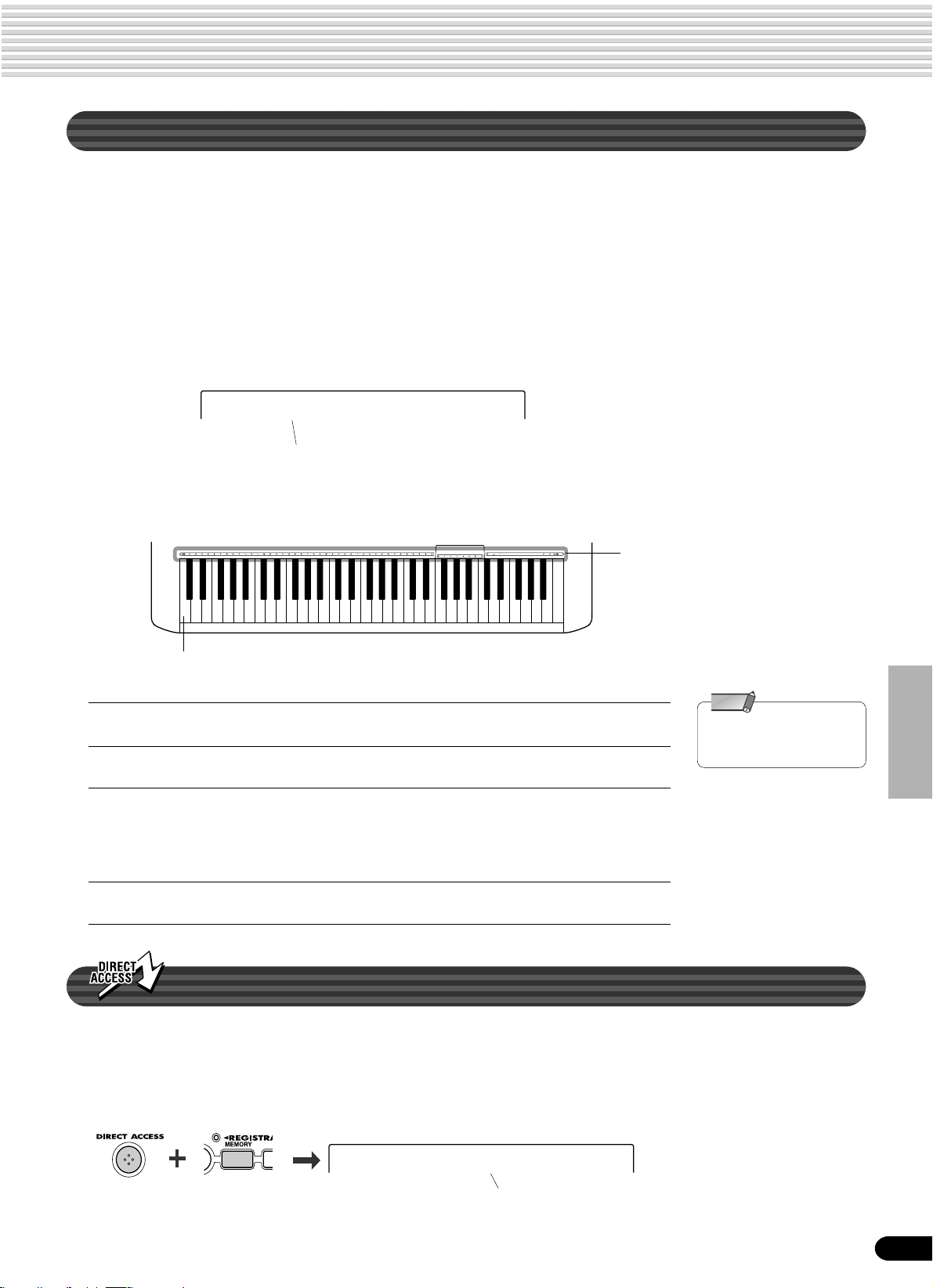
Grundlegende Bedienung
Benennen
Hiermit können Sie Ihre eigenen Originaldaten wie Songs, Styles und Registration
Memory-Einstellungen erstellen. Sie können die Daten ebenfalls wie gewünscht benennen.
Es können die folgenden Datentypen benannt werden.
• Diskettendateien (Anwender-Songs, usw.) ....... Seiten 61, 65, 66, 90
• Anwender-Styles.................................................................Seite 104
• Anwender-Pad-Sets..............................................................Seite 94
• Registration Memory-Banken ............................................... Seite 56
Das nachstehende Beispieldisplay erscheint, wenn Sie einen Song auf einer Diskette
benennen (Seite 65).
–Nam=xxxxxxxx
Cursor
Geben Sie einen Originalnamen über die Tastatur ein.
Buchstaben und
Zeichen sind über den
entsprechenden
Tasten angegeben.
C1
Eingabe eines Zeichens Jede Taste auf der Tastatur gibt ein anderes Zeichen an,
das direkt über der Taste angegeben ist.
Bewegen des Cursors Die Tasten A#5 und B5 bewegen den Cursor im
Dateinamen vor und zurück..
Eingabe eines Kleinbuchstaben Die C1-Taste funktioniert wie ein Umschalttaste, die
zwischen Klein- und Großbuchstaben umschaltet:
halten Sie die Umschalttaste gedrückt und drücken Sie
gleichzeitig eine Zeichentaste, um den Kleinbuchstaben
einzugeben.
Löschen Die Löschtaste (C6) löscht das Zeichen an der
Cursorposition.
Direktzugriff
HINWEIS
• Diskettendateinamen können
nicht in Kleinbuchstaben
geschrieben werden.
149
Über die Taste [DIRECT ACCESS] können Sie das gewünschte Display sofort
aufrufen. Drücken Sie zum Beispiel gleichzeitig die Taste [DIRECT ACCESS] und
die T aste [REGISTRATION MEMORY], wird automatisch das Display zur Eingabe
des Registration Memory-Banknamens gewählt.
–R.Name =Regist01
Cursor
Seite 24 zeigt die Direktzugriffstabelle.
21
Page 23
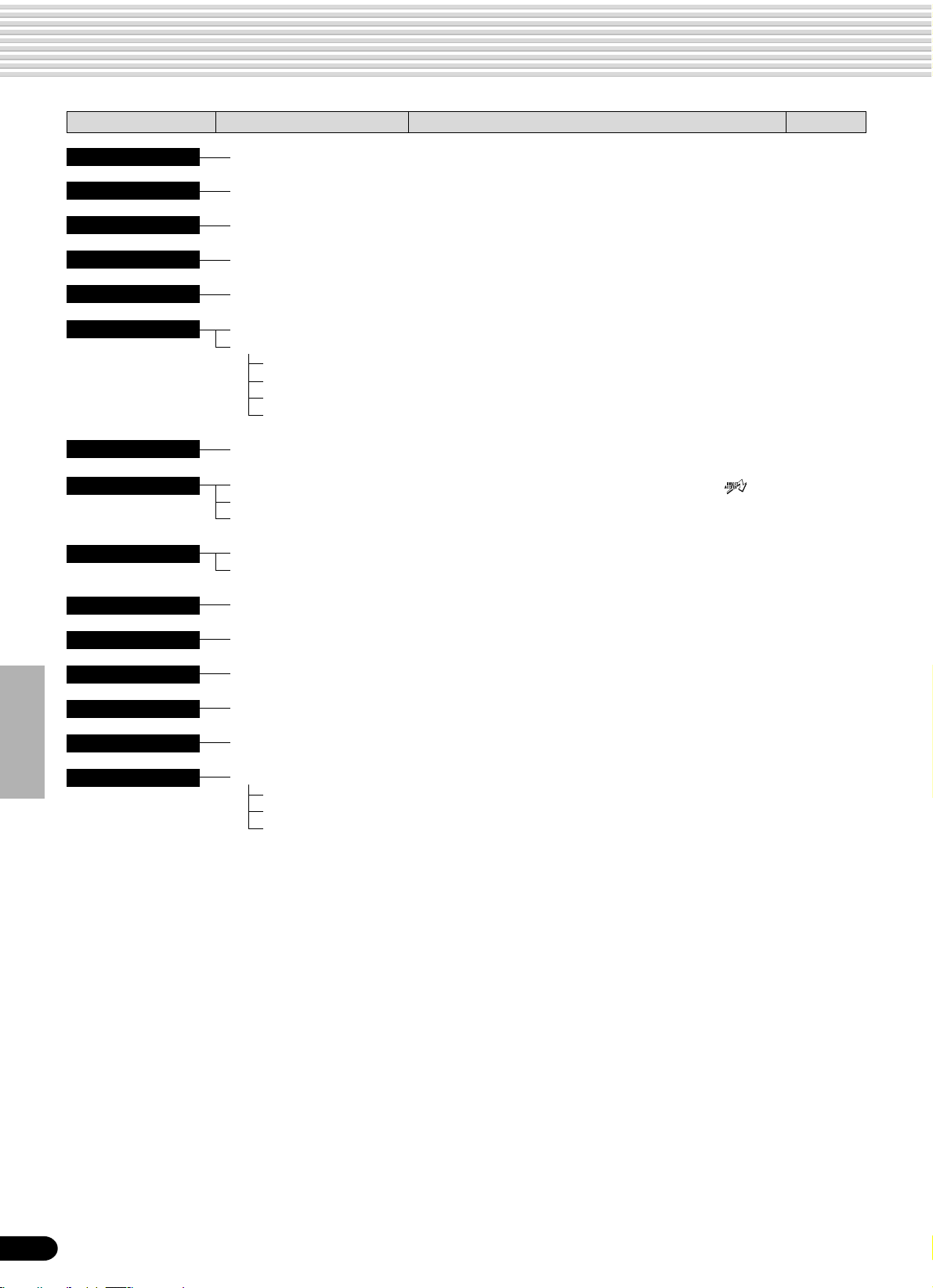
Funktionsverzeichnis
Taste Menü/Meldungsdisplay Funktion Siehe Seite
DEMO 01 MyHeartGoOn..................Demosongauswahl...................................................................... 15
VOICE R1 001 Grand Piano...................Voice R1 Auswahl........................................................................ 26
VOICE R2 001 Grand Piano...................Voice R2 Auswahl........................................................................ 27
VOICE L 001 Grand Piano...................Voice L Auswahl .......................................................................... 28
STYLE 001 8Beat 1........................... Begleitungsstyleauswahl ............................................................. 32
SONG 001 CLUB_XG ......................Songauswahl............................................................................... 68
S. Menu................................. Songmenüauswahl ...................................................................... 69
PlyMode ....................... Songabspielmethodenauswahl ................................................... 69
Measure ....................... Songtakt, ab der die Wiedergabe gestartet wird ......................... 71
AbRepeat .....................Songwiederholungseinstellung.................................................... 72
S.Trans ........................ Songtransponiereinstellung......................................................... 73
VOICE CHANGE Tr1=001 Grand Pno .............. Stimmenauswahl von R1/R2/L/Stylespur/Songspur.................... 75
MIXER Volume R1 ............................Lautstärkeeinstellung von Stimme R1/R2/L .......
Volume Ph1...........................Lautstärkeinstellung der Begleitungsspur ................................... 76
Volume T01........................... Lautstärkeinstellung der Songspur.............................................. 76
ACMP/SONG VOL Acmp Volume........................Begleitungslautstärkeinstellung ................................................... 37
Song Volume.........................Songlautstärkeinstellung ............................................................. 70
TRANSPOSE Transpose ............................. Transponiereinstellung ................................................................ 30
TEMPO/TAP Tempo ................................... Tempoeinstellung ........................................................................36
FINGERING FingerMode...........................Akkordgriff-Auswahl .................................................................... 38
DISK LOAD Ld .......................................... Laden von Daten von einer Diskette ........................................... 62
DISK SAVE Sv..........................................Speichern von Daten auf eine Diskette....................................... 60
DISK UTILTY Menü
Format.......................... Formattieren einer Diskette ......................................................... 60
SongCopy ....................Kopieren eines Songs auf eine Diskette ..................................... 64
Delete........................... Löschen einer Datei auf einer Diskette ....................................... 67
1,2,3 ........ 76
22
150
Page 24
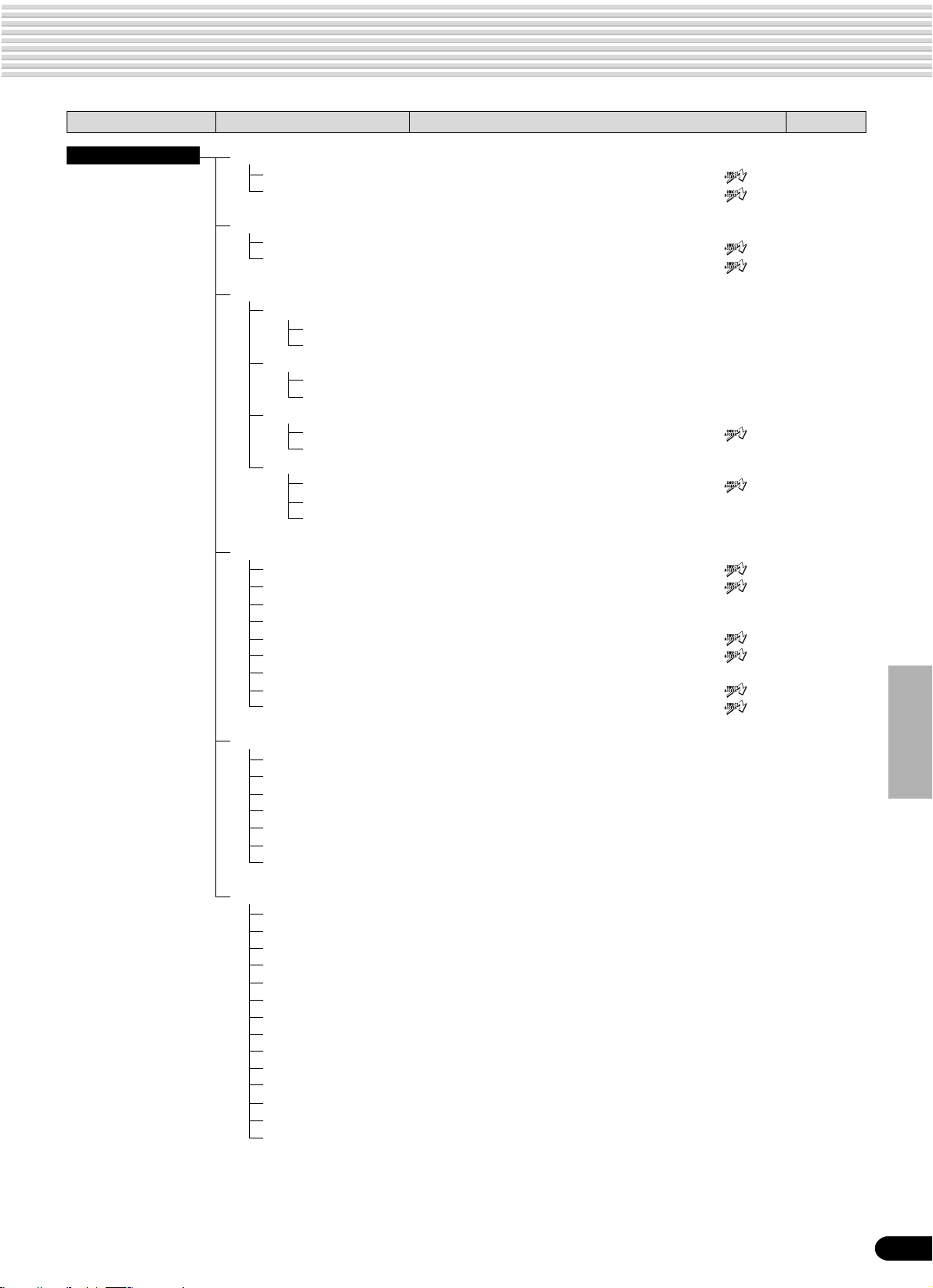
Funktionsverzeichnis
Taste Menü/Meldungsdisplay Funktion Siehe Seite
FUNCTION F1 Multi-Pad
Bank ............................ Multi-Pad-Setauswahl ........................................ 4 .............. 44
C.Match........................ Akkordanpassung ein/aus ..................................
F2 Regist Memory
Bank ............................ Registration Memory-Bankauswahl.................... 6 .............. 56
R.Name........................Benennen der Registration Memory-Bank ......... 7 .............. 56
F3 Digitaleffekt
Reverb
Typ ......................Halleffekttypauswahl ................................................................... 46
Return Level ....... Einstellung des Halleffekt-Rückleitungspegels............................ 47
Chorus
Typ ......................Chorustypauswahl....................................................................... 48
Return Level ....... Einstellung des Choruseffekt-Rückleitungspegels ...................... 48
Dsp
Typ ......................DSP-Typauswahl................................................
Return Level ....... Einstellung des DSP-Effekt-Rückleitungspegels ......................... 49
Harmony
Typ ......................Harmonie/Echoeffekt-Typauswahl......................
Harmony Vol ....... Harmonie/Echoeffekt-Lautstärkeeinstellung................................ 52
H.Part.................. Harmonieparteinstellung ............................................................. 53
5 .............. 43
8 .............. 49
9 .............. 50
F4 Utility
Metronom.....................Metronom ein/aus...............................................
Octave.......................... Teiloktaveneinstellung ........................................
Tuning ..........................Grundstimmungseinstellung....................................................... 119
SC.Tune.......................Einzelnoten-Stimmungseinstellung ............................................ 119
Split ............................ Split-Punkteinstellung .........................................
TouchSns ..................... Einstellung der Anschlagempfindlichkeit ............
VoiceSet....................... Stimmenvoreinstellung ein/aus .................................................. 120
Pedal............................Auswahl der Fußpedalfunktion ........................... 16 ........... 121
PBRange...................... Einstellung des Pitch-Bend-Bereichs .................
F5 Midi
Template ......................Auswahl der MIDI-Vorlage.......................................................... 112
Load OK?.....................Laden der gewählten MIDI-Vorlageneinstellung......................... 112
Transmit Ch ................. MIDI-Sendekanaleinstellung ...................................................... 114
Receive Ch .................. MIDI-Empfangskanaleinstellung................................................. 115
Local ............................ Lokale Steuerung ein/aus........................................................... 116
Clock ............................Externe/interne Uhrauswahl ....................................................... 116
Init Send.......................Anfangsdaten senden ................................................................ 117
F6 ParameterEdit
Octave R1 .................... Oktaveneinstellung von Stimme R1/R2/L.................................... 77
Octave T01 .................. Oktaveneinstellung der Songspur ............................................... 77
Pan R1 ......................... Balanceeinstellung von Stimme R1/R2/L .................................... 77
Pan RhM ...................... Balanceeinstellung der Begleitungsspur ..................................... 77
Pan T01 ....................... Balanceeinstellung der Songspur................................................ 77
RevDepth R1 ............... Halltiefeneinstellung von Stimme R1/R2/L .................................. 77
RevDepth RhM ............ Halltiefeneinstellung der Begleitungsspur ................................... 77
RevDepth T01..............Halltiefeneinstellung der Songspur.............................................. 77
ChoDepth R1 ...............Chorustiefeneinstellung von Stimme R1/R2/L............................. 77
ChoDepth RhM ............Chorustiefeneinstellung der Begleitungsspur .............................. 77
ChoDepth T01.............. Chorustiefeneinstellung der Songspur ........................................ 77
DspDepth R1 ............... DSP-Tiefeneinstellung von Stimme R1/R2/L............................... 77
DspDepth RhM ............ DSP-Tiefeneinstellung der Begleitungsspur................................ 77
DspDepth T01..............DSP-Tiefeneinstellung der Songspur .......................................... 77
10 ........... 118
11,12,13.. 119
14 ........... 119
15 ........... 120
17 ........... 122
151
23
Page 25
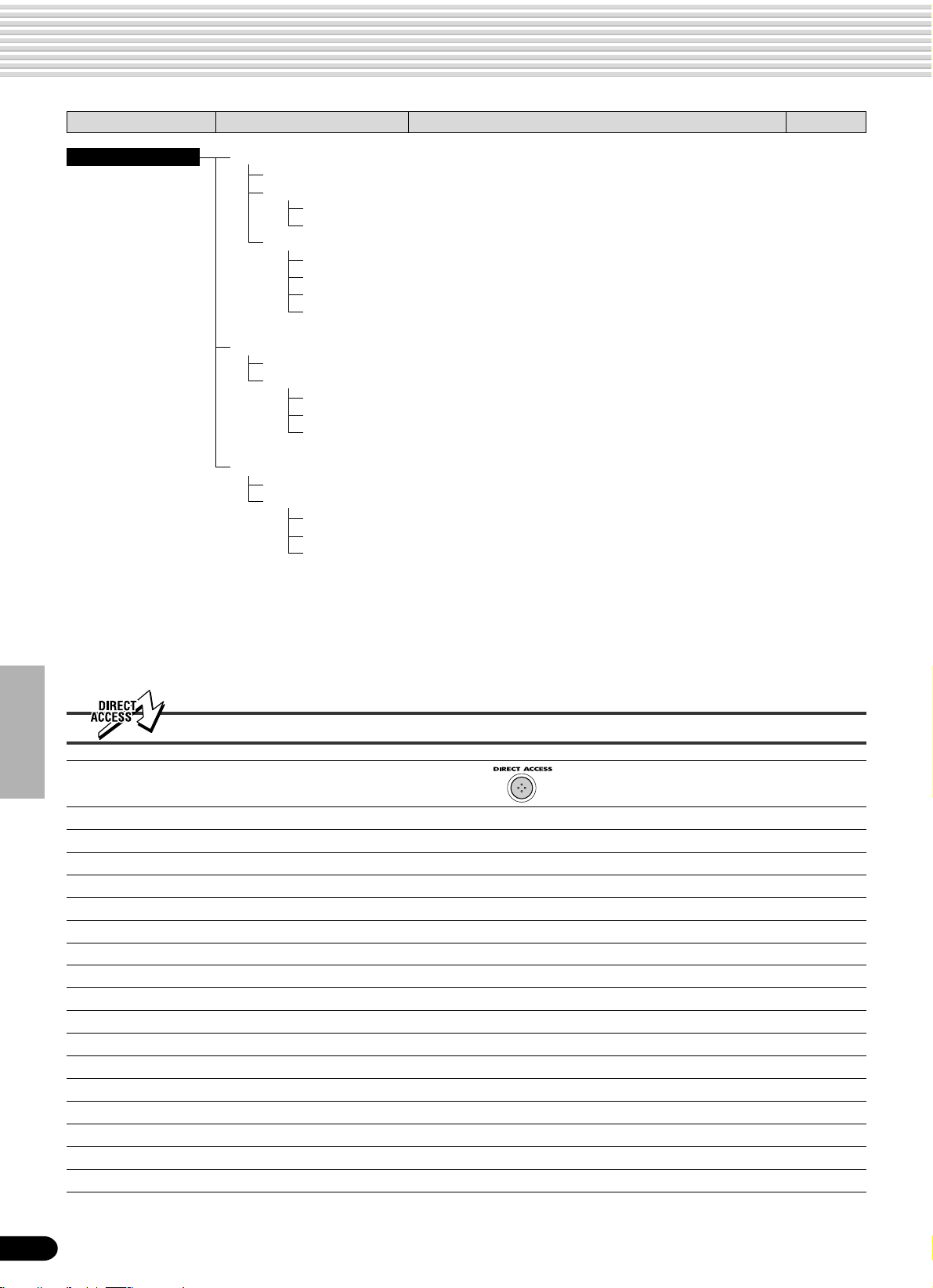
Funktionsverzeichnis
Taste Menü/Meldungsdisplay Funktion Siehe Seite
RECORD Song
Style
MultiPad
QuickRec ..................... Anwender-Song-Schnellaufnahme.............................................. 80
MultiRec ....................... Anwender-Song-Mehrspuraufnahme .......................................... 82
Punch In/Out .......Punch in/Out-Einstellung............................................................. 84
Rec Start .............Takt, ab dem die Wiedergabe gestartet wird ............................... 84
Edit
Quantize ............. Quantisieren ................................................................................ 86
Setup Dt ..............Bearbeiten der Setup-Daten........................................................ 88
Name ..................Benennen von Anwender-Songs................................................. 90
Clear ...................Löschen von Anwender-Songdaten ............................................ 91
Record ......................... Anwender-Styleaufnahme ........................................................... 96
Edit
Quantize ............. Quantisieren ............................................................................... 102
Name ..................Benennung von Anwender-Styles .............................................. 104
Clear ...................Löschen von Anwender-Styledaten............................................ 104
Record ......................... Anwender-Padaufnahme............................................................. 92
Edit
ChdMatch ...........Akkordanpassung ein/aus ........................................................... 94
Name ..................Benennen von Anwender-Pads................................................... 94
Clear ...................Löschen von Anwender-Paddaten .............................................. 95
Direktzugriffstabelle
Funktionsverzeichnisnummer/-funktion Operation: + unten aufgeführte Taste
1 Lautstärkeeinstellung von Stimme L PART ON/OFF [VOICE L]
2 Lautstärkeeinstellung von Stimme R1 PART ON/OFF [VOICE R1]
3 Lautstärkeeinstellung von Stimme R2 PART ON/OFF [VOICE R2]
4 Multi-Pad-Setauswahl MULTI PAD [STOP]
5 Akkordanpassung ein/aus MULTI PAD [1]-[4]
6 Registration Memory-Bankauswahl REGISTRATION MEMORY [1]-[4]
7 Benennen der Registration Memory-Bank REGISTRATION MEMORY [MEMORY]
8 DSP-Effekt-Typauswahl [DSP]
9 Harmonie/Echoeffekt-Typauswahl [HARMONY/ECHO]
10 Metronom ein/aus [TEMPO/TAP]
11 Teiloktaveneinstellung von Stimme L [VOICE L]
12 Teiloktaveneinstellung von Stimme R1 [VOICE R1]
13 Teiloktaveneinstellung von Stimme R2 [VOICE R2]
14 Split-Punkteinstellung [ACMP ON/OFF]
15 Einstellung der Anschlagempfindlichkeit [TOUCH]
16 Auswahl der Fußpedalfunktion Fußpedal
17 Einstellung des Tonhöhenbereichs Pitch-Bend-Rad
24
152
Page 26
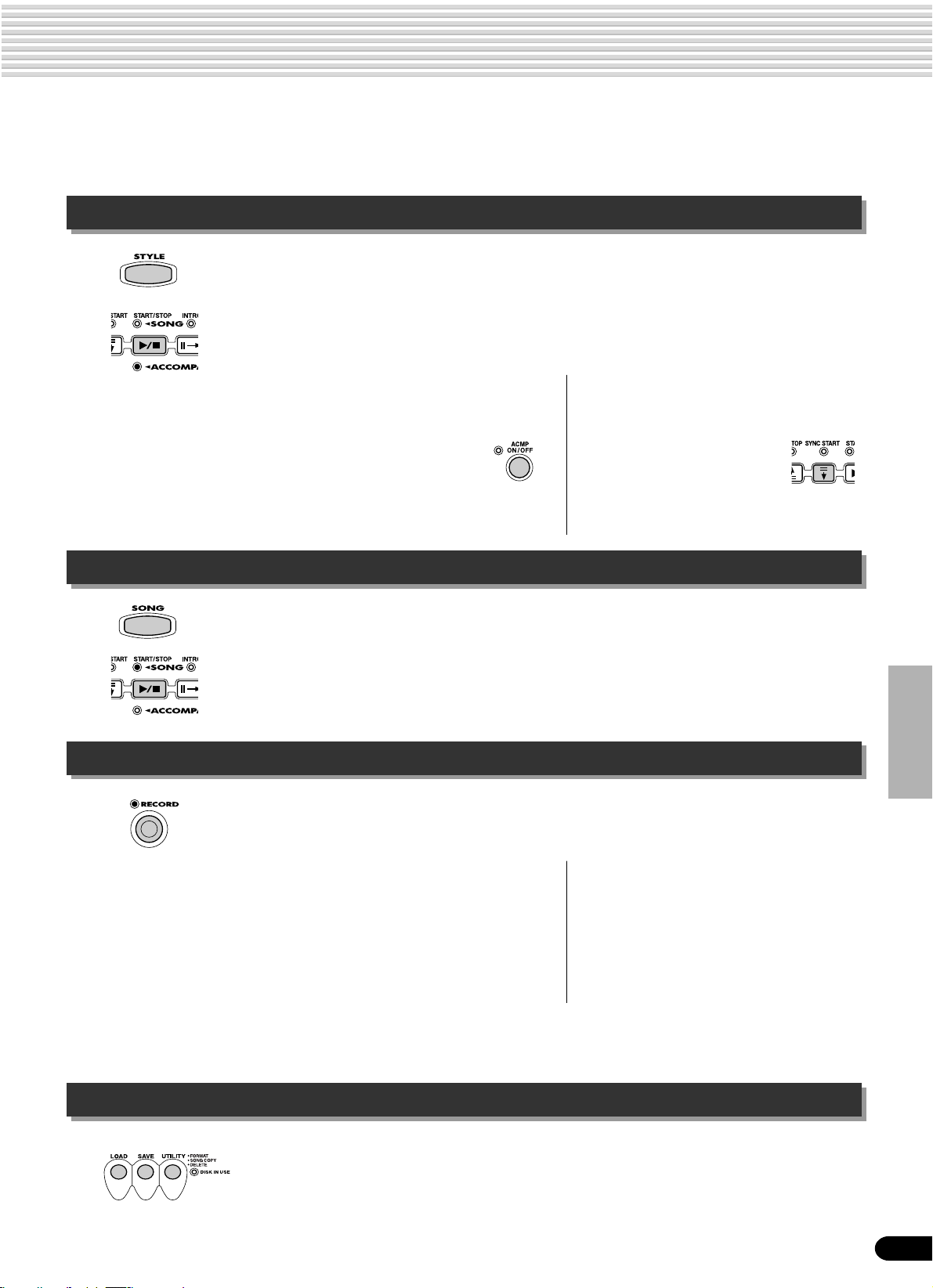
Modus
Abhängig von der verwendeten Bedienfeldfunktion hat das PSR-540 mehrere grundlegend verschiedenen
Zustände (oder Funktionsverfahren). Jeder dieser Zustände wird als Modus bezeichnet. Dieser Abschnitt
erklärt die Hauptmodi des Instruments.
Style-Modus Seite 32
Diesen Modus wählen Sie über die Taste [STYLE]. (Dies ist der Vorgabemodus, wenn
das Keyboard eingeschaltet wird.)
Im Style-Modus wird das vollständige Keyboard normal gespielt und die automatische
Begleitung verwendet.
Styles sind die Rhythmus-/Begleitungssequenzen, die von der automatischen
Begleitungsfunktion gespielt werden.
● Automatische Begleitung (ACMP) ein/aus
............................................. Seite 33
Die Taste [ACMP ON/OFF]
schaltet dies ein und aus.
Wenn die automatische
Begleitung eingeschaltet ist, wird
die linke Seite des Keyboards
zum Spielen und zur Anzeige
von Akkorden verwendet.
● Synchrostartbereitschaft
(SYNC START) ein/aus.............. Seite 33
Die Taste [SYNC START]
schaltet dies ein und aus.
Wenn ynchrostartbereitschaft
ein ist, startet die
automatische Begleitung
sobald Sie eine Taste auf
dem Keyboard anschlagen.
Song-Modus Seite 68
Diesen Modus wählen Sie durch Drücken der Taste [SONG] oder Einlegen einer
Diskette mit Songdaten in das Diskettenlaufwerk.
Im Song-Modus wird das vollständige Keyboard normal gespielt und Songs werden
abgespielt.
Aufnahme-Modus
Diesen Modus wählen Sie über die Taste [ RECORD].
Im Aufnahme-Modus können Sie Ihre eigenen Originalstücke und Songs aufnehmen,
Originalstyles und Multi-Pad-Phrasen erstellen.
● Songaufnahme-Modus ............. Seite 78
• Probe-Modus (Sync Start aus)
• Aufnahme-Bereitschaft (Synchronized Start)
• Aufnahme
● Styleaufnahme-Modus.............. Seite 96
• Probe-Modus (Sync Start aus)
• Aufnahme-Bereitschaft (Synchronized Start)
• Aufnahme
● Padaufnahme-Modus ................ Seite 92
• Probe-Modus (Sync Start aus)
• Aufnahme-Bereitschaft (Synchronized Start)
• Aufnahme
153
Wenn Aufnahme-Bereitschaft (Synchronized Start) ein ist, startet die Aufnahme, sobald
Sie eine Taste auf dem Keyboard anschlagen.
Disketten-Modus Seite 57
Diesen Modus wählen Sie durch Drücken der Taste [LOAD], [SAVE] oder der Taste
[UTILITY].
Im Disketten-Modus können Sie wichtige Daten laden und speichern.
Im Diskettenmodus können keine Bedienfeld-Funktionen ausgeführt werden (außer
von Diskettenoperationen) und beim Spielen des Keyboards ist kein Ton zu hören.
25
Page 27
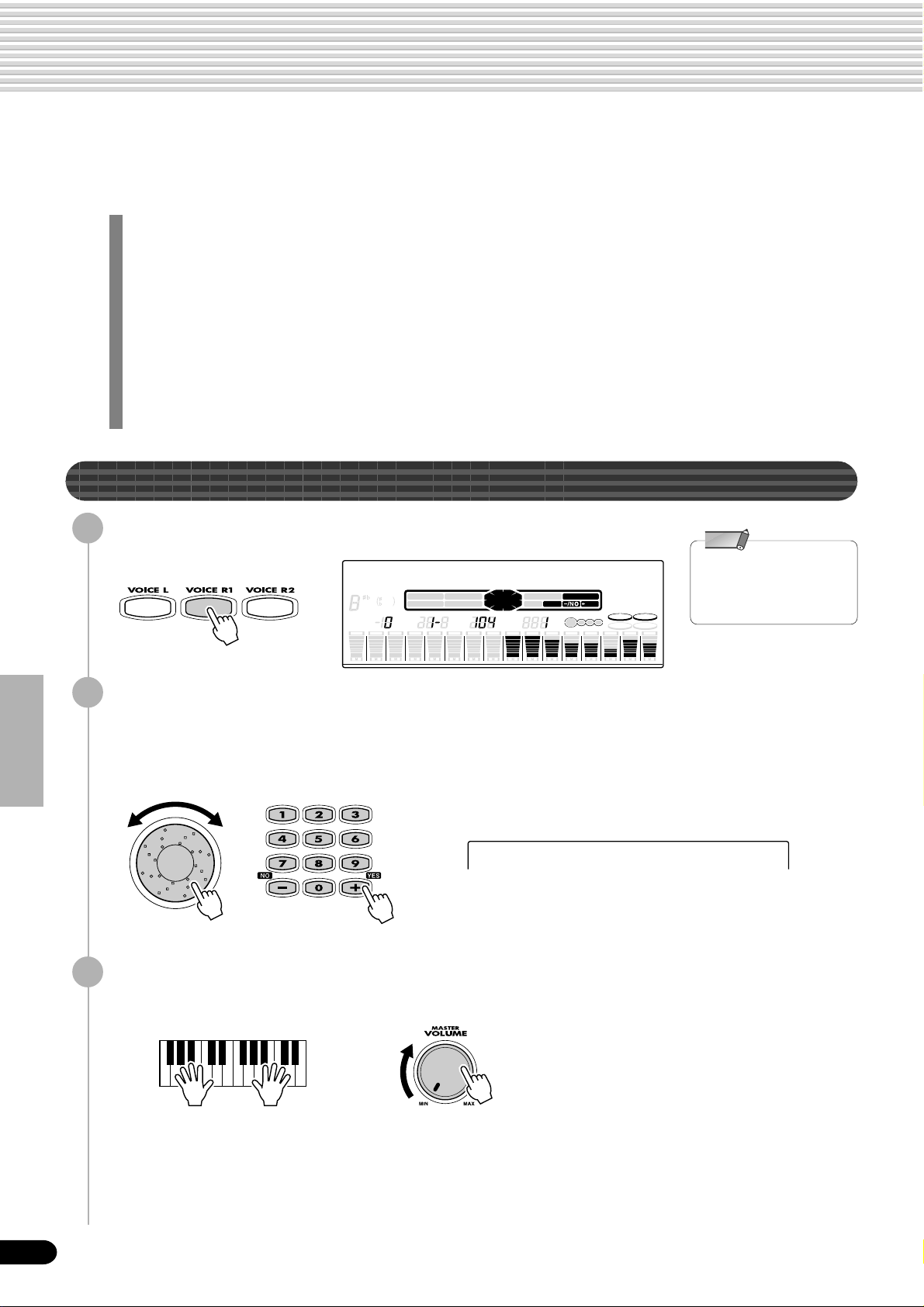
Spielen auf dem PSR-540
Das PSR-540 hat eine enorme Auswahl v on verschiedenen Musikinstrumentstimmen, die Sie spielen
können. Probieren Sie verschiedene Stimmen aus, die Sie in der Stimmenliste am Ende dieses Handb uchs
(Seite 134) nachschlagen können.
Wählen und Spielen der Stimmen verschiedener Musikinstrumente
• Auswahl einer Stimme .................................................................................... Seite 26
• Keyboard P ercussion...................................................................................... Seite 31
Zuordnen von drei verschiedenen Stimmen zum Keyboard und Spielen der Stimmen
• Spielen von zwei Stimmen (R1, R2) gleichzeitig ............................................. Seite 27
• Spielen verschiedener Stimmen mit der linken (L) und rechten (R1, R2) Hand.. Seite 28
• Funktionen des Keyboards ............................................................................ Seite 29
Andere Stimmenfunktionen
• Pitch-Bend-Rad .............................................................................................. Seite 30
• T ransponieren ................................................................................................. Seite 30
• Sustain ........................................................................................................... Seite 30
• Anschlagempfindlichkeit ............................................................................... Seite 120
Auswahl einer Stimme
Drücken Sie die Taste [VOICE R1].
1
001 Grand Piano
Wählen Sie eine Stimme.
2
CHORD
119
6
dim
mM
TRANSPOSE
REC2REC3REC4REC5REC6REC7REC8REC9REC10REC11REC12REC13REC14REC15REC16REC
1
augsus4
7
START/STOP
513
REGISTRATION
BACK
NEXT
KEYBOARD
TEMPO
EASY
NAVIGATOR
MEASURE
TRACK(1~16)
PART
Verwenden Sie das Datenrad, die Taste [+/YES], die Taste [-/NO] oder die
Zahlentasten [1]-[0].
Siehe Stimmenliste (Seite 134)
002 Bright Piano
Spielen des Keyboards und Einstellen der Lautstärke.
3
DIAL
HINWEIS
• Die hier gewählte Stimme
wird Stimme R1 (RECHTS 1)
VOICE LR12
0~9
STYLE
SONG
/YES
FUNCTION
DSP(FAST)
BEAT
SUSTAIN
TOUCH
HARMONY
genannt. Seite 29 enthält
weitere Informationen zu
Stimme R1.
26
154
Page 28
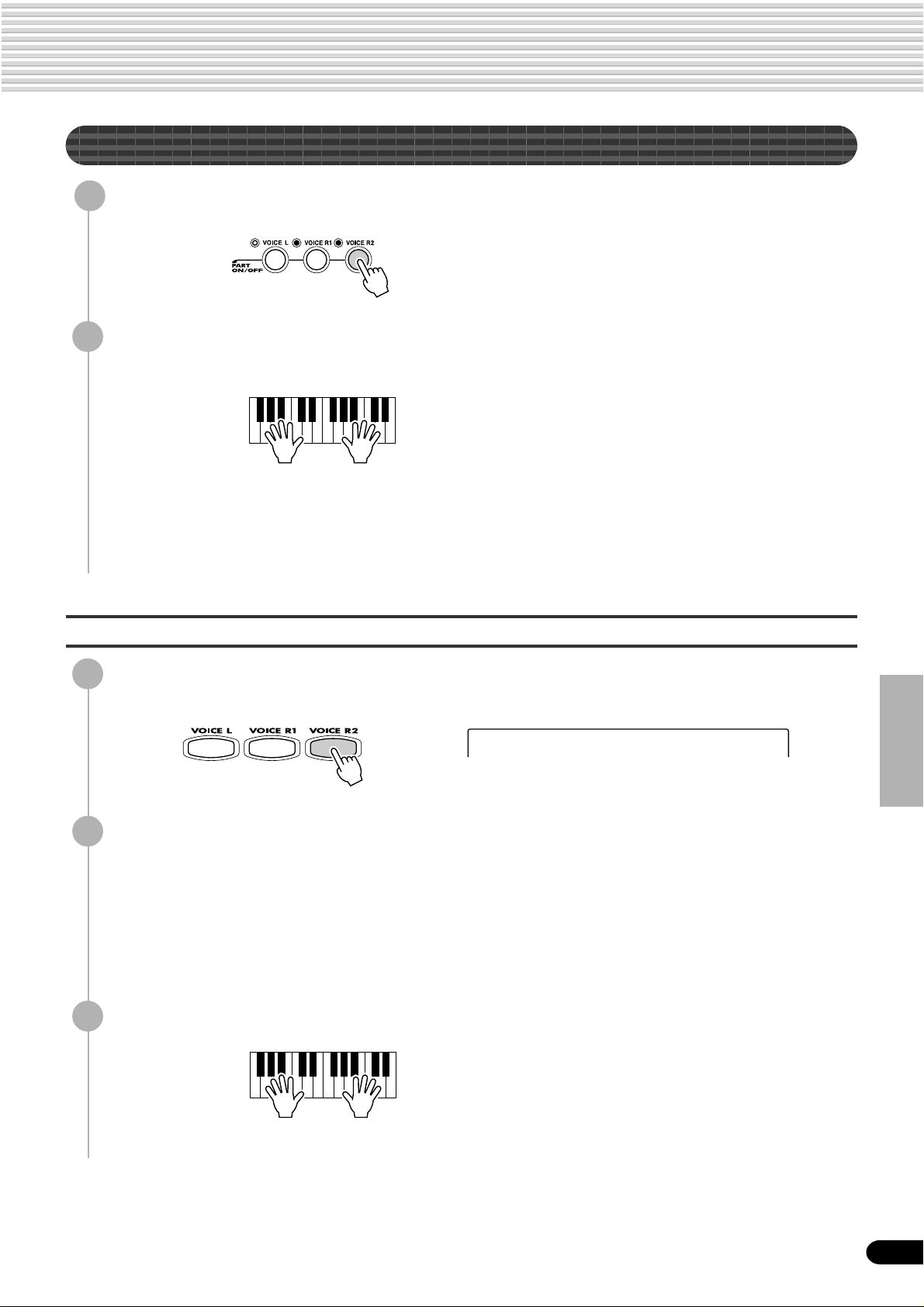
Spielen von zwei Stimmen (R1, R2) gleichzeitig
Drücken Sie die Taste [PART ON/OFF VOICE R2].
1
Spielen der Stimmen.
2
Es erklingen zwei verschiedene Stimmen in einer Ebene.
Voice R1 (RECHTS 1) ist die erste Stimme der Ebene und sollte mit der
rechten Hand gespielt werden. Die zweite Stimme wird als Stimme R2
(RECHTS 2) bezeichnet und wird ebenfalls mit der rechten Hand gespielt.
Spielen auf dem PSR-540
Auswahl einer Stimme für VOICE R2
Drücken Sie die Taste [VOICE R2].
1
002 Bright Piano
Wählen Sie eine Stimme.
2
Verwenden Sie das Datenrad, die Taste [+/YES], die Taste [-/NO] oder die
Zahlentasten [1]-[0].
Siehe Stimmenliste (Seite 134)
Die Stimmen, die hier zur Ausw ahl stehen (VOICE R2) sind die gleichen wie
für VOICE R1 (ausgewählt auf Seite 26).
Spielen Sie die Stimme.
3
155
27
Page 29
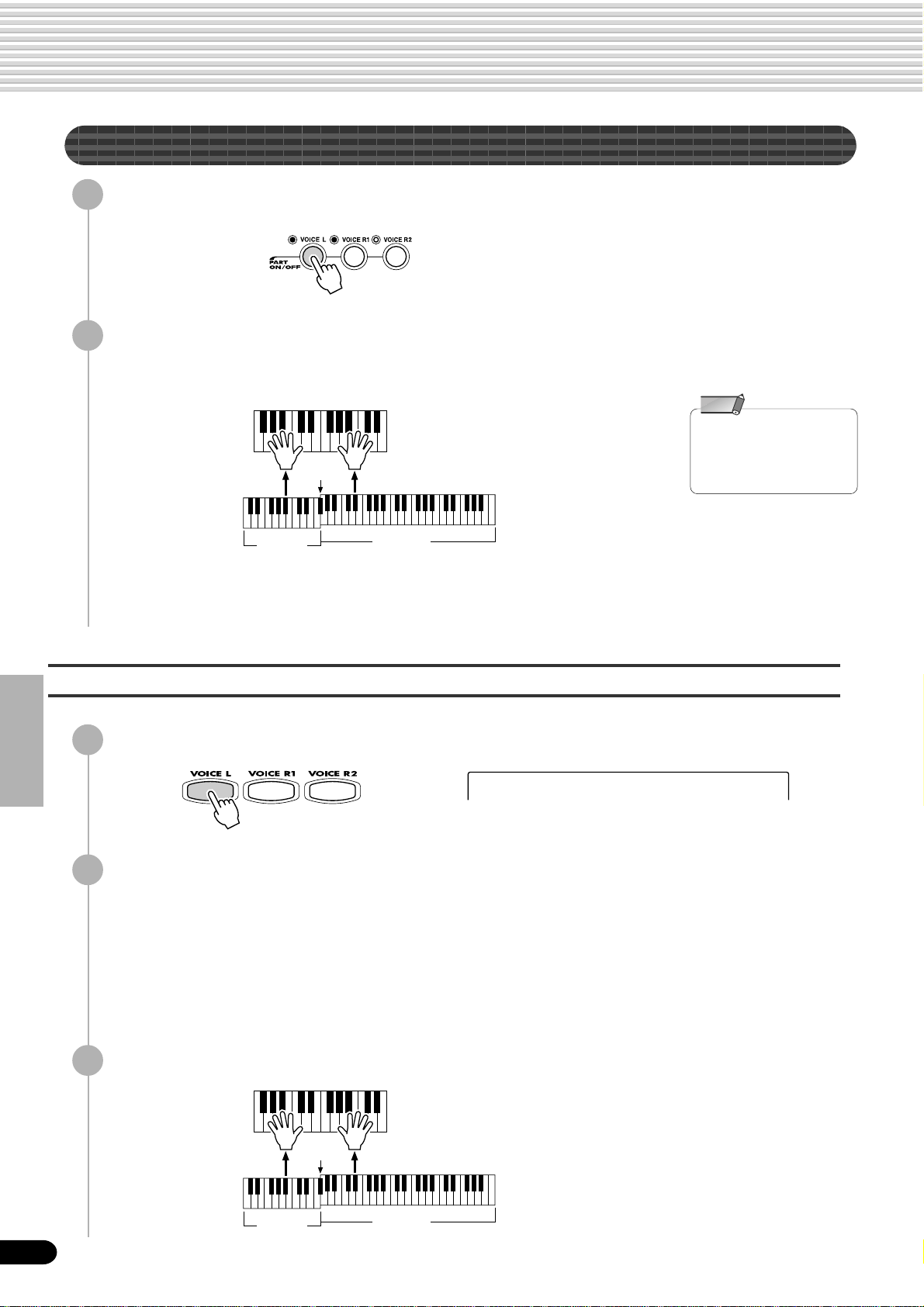
Spielen auf dem PSR-540
Spielen verschiedener Stimmen mit der linken (L) und rechten (R1, R2) Hand
Drücken Sie die Taste [PART ON/OFF VOICE L].
1
Spielen Sie die Stimmen.
2
Die Noten, die Sie mit der rechten und linken Hand spielen, haben zwei
verschiedene Stimmen.
HINWEIS
• Der Punkt auf dem
Keyboard, der Stimme L und
Stimme R1 trennt, wird als
Split-Punkt
“Split-Punkt” bezeichnet
(Seite 29).
Voice L
Stimme R1 (RECHTS 1) soll mit der rechten Hand gespielt werden. Stimme L
(LINKS) wird mit der linken Hand gespielt
Auswahl einer Stimme für VOICE L
Drücken Sie die Taste [VOICE L].
1
Wählen Sie eine Stimme.
2
Verwenden Sie das Datenrad, die Taste [+/YES] , die Taste [-/NO] oder die
Zahlentasten [1]-[0].
Siehe Stimmenliste (Seite 134)
Die Stimmen, die hier zur Auswahl stehen (VOICE L) sind die gleichen wie für
VOICE R1 (ausgewählt auf Seite 26).
Voice R1
002 Bright Piano
28
Spielen Sie die Stimmen.
3
Voice L
Split-Punkt
Voice R1
156
Page 30
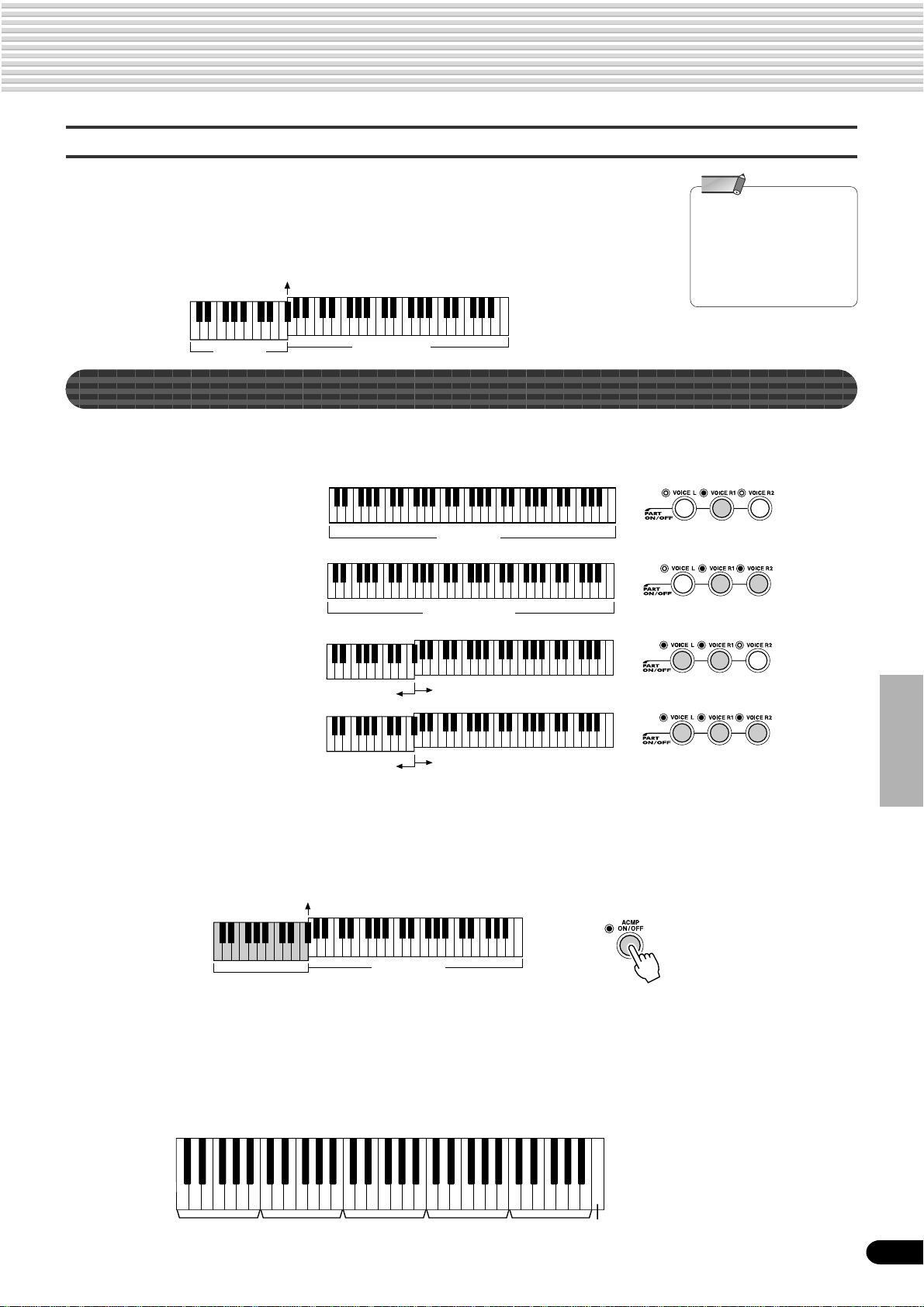
Split-Punkt
Spielen auf dem PSR-540
Der Punkt auf dem Keyboard, der Stimme L und Stimme R1/R2 trennt, wird als
“Split-Punkt” bezeichnet.
Der Split-Punkt wird werksseitig auf F#2 gesetzt, Sie können ihn jedoch auf jede beliebige
Taste verlegen. Seite 119 enthält Anweisungen zum Verlegen des Split-Punkts.
Split-Punkt (F#2)
Voice L
Voice R1/R2
HINWEIS
• Jede Taste hat einen
Notennamen. Die unterste
(ganz linke) Taste auf der
Tastatur entspricht zum
Beispiel C1 und die höchste
(ganz rechte) Taste C6.
(Einzelheiten siehe unten.)
Funktionen der Tastatur
Wie oben erklärt kann die Tastatur des PSR-540 drei verschiedene Stimmen ertönen lassen. Im folgenden eine
kurze Zusammenfassung der verschiedenen Arten zum Spielen von Stimmen.
● Spielen einer einzelnen
Stimme
Voice R1
● Spielen zweier Stimmen
Voice R1 + R2
● Spielen getrennter
Stimmen mit der rechten
und linken Hand
Voice L
Voice L
Voice R1
Voice R1 + R2
Neben dem Spielen von Stimmen hat die Tastatur des PSR-540 andere wichtige Funktionen (wie nachfolgend gezeigt).
● Automatischer Begleitungsabschnitt
Wenn die automatische Begleitung eingeschaltet ist (Seite 33), wird der Tastenbereich der Stimme L zum
Bereich für das Spielen/Anzeigen von Akkorden.
Split-Punkt
Automatische Begleitung
Sektion
Voice R1/R2
● Benennen
Die Tastatur kann ebenfalls zum Benennen von Songdateien auf einer Diskette, AnwenderStyles, Anwender-Pad-Sets und Registration Memory-Bänken verwendet werden (Seite 21).
Jede Taste hat einen Notennamen. Die unterste (ganz linke) Taste auf der Tastatur entspricht zum Beispiel C1 und
die höchste (ganz rechte) Taste C6.
C#1D#1F#1G#1A#1
157
C1
D1 E1 F1 G1 A1 B1
C1 - B1
C2 - B2 C3 - B3 C4 - B4 C5 - B5 C6
29
Page 31

Spielen auf dem PSR-540
Transponieren
Mit dieser Funktion kann die allgemeine Tonhöhe des PSR-540 um maximal eine
Oktave in Halbtonschritten nach oben oder unten transponiert werden. Der
Transponierbereich liegt zwischen -12 und +12.
Drücken Sie die Taste [TRANSPOSE].
1
Transpose = 0
Legen Sie die Transposition fest.
2
Verwenden Sie das Datenrad, die Taste [+/YES] , die Taste [-/NO] oder die
Zahlentasten [1]-[0].
Transpose = 4
HINWEIS
• Die Transponierfunktion
kann nicht angewendet
werden, wenn ein Drum Kit
als Stimme gewählt ist
(Seite 31).
• Drücken Sie die Tasten [+/
YES] und [-/NO] gleichzeitig,
um den Transponierwert
schnell wieder auf “0” zu
setzen.
• Der neue Transponierwert
wird mit der nächsten
gespielten Taste wirksam.
• Minuswerte können über die
Zahlentasten, während die
Taste [-/NO] gedrückt
gehalten wird, eingegeben
werden.
Pitch-Bend-Rad
Mit dem Pitch Bend-Rad des PSR-540 können Sie die Tonhöhe von Noten, die auf der
T asta tur gehalten werden, nach oben “ziehen” (Rad hochdrücken) oder nach unten
“beugen” (Rad herunterziehen). Das Pitch Bend-Rad ist mit einem Rückhol-mechanismus
versehen und springt daher beim Loslassen wieder zur Mittelstellung (normale Tonhöhe).
Sustain
Wenn die Sustain-Funktion eingeschaltet ist, werden alle auf dem Keyboard gespielten
Noten länger gehalten. Drücken Sie die Taste [SUSTAIN], um den SUSTAIN-Effekt
ein- oder auszuschalten.
HINWEIS
• Der maximale TonhöhenÄnderungsbereich für das
Pitch Bend-Rad kann über
die Funktion “Pitch Bend
Range” in der UtilityFunktionsgruppe eingestellt
werden (Seite 122).
30
DSP(FAST)
SUSTAIN
TOUCH
HARMONY
158
Page 32

Keyboard Percussion
Drücken Sie die Taste [VOICE R1].
1
Spielen auf dem PSR-540
2
3
Wählen Sie “StandardKit1”.
Verwenden Sie das Datenrad, die Taste [+/YES] , die Taste [-/NO] oder die
Zahlentasten [1]-[0].
216 StandardKit1
Spielen Sie die Stimme.
Siehe nachstehende Abbildung und Drum Kit-Liste am Ende des Handb uchs
(Seite 140).
Die Drum Kit- und Percussion-Instrumentklänge für das Standard Kit
(Std.Kit1) werden über Symbole unter den Tasten angezeigt.
[Standard Kit 1]
Cowbell
Brush T ap
Brush Slap
Castanet
Sticks
Open Rim Shot
Hand Clap
Side Stick
Hi-Hat Closed
Hi-Hat Open
Hi-Hat Pedal
Crash Cymbal 1
Tambourine
Ride Cymbal 1
Vibraslap
Bongo L
Conga H Open
Maracas
Agogo L
Timbale L
HINWEIS
• Die Transponierfunktion kann
nicht angewendet werden,
wenn ein Drum Kit als Stimme
gewählt ist (Seite 30).
• Jede Taste hat einen
Notennamen. Die unterste
(ganz linke) Taste auf der
Tastatur entspricht zum
Beispiel C1 und die höchste
(ganz rechte) Taste C6.
(Einzelheiten siehe Seite 29.)
Guiro Short
Claves
Cuica Mute
Triangle Mute
Shaker
C1 C2 C3 C4 C5 C6
Seq Click H
Brush Swirl
Brush T ap Swirl
Snare Roll
Snare H Soft
Bass Drum Soft
Bass Drum Hard
Snare M
Bass Drum
Snare H Hard
Floor T om L
Floor T om H
Low Tom
Mid T om L
High T om
Mid T om H
Chinese Cymbal
Ride Cymbal Cup
Ride Cymbal 2
Splash Cymbal
Crash Cymbal 2
Conga L
Bongo H
Conga H Mute
Timbale H
Cabasa
Agogo H
Samba Whistle L
Samba Whistle H
Guiro Long
Wood Block L
Wood Block H
Cuica Open
Triangle Open
Bell T ree
Jingle Bell
159
31
Page 33

Automatische Begleitung
Die automatische Begleitungsfunktion kann für voll orchestrierte Begleitung eingesetzt werden. Bei
aktivierter AUTO ACCOMPANIMENT-Funktion spielen Sie einfach die Akkorde des Songs — die
Automatik erzeugt dabei eine passende Begleitung, die auf der jeweiligen Akkordf ortschreitung basiert.
Mit der automatischen Baß/Akkord-Begleitung kann man also “solo” mit einer kompletten Band- oder
Orchesterbegleitung spielen
Im PSR-540 sind 106 “Styles” bzw. Begleitungssequenzen (Stylenummern 1 - 106) für die
unterschiedlichsten Musikrichtungen vorprogrammiert. Wählen Sie einfach einen dieser Styles aus
(Seite 142), und spielen Sie dann dazu.
Zwei Arten zur Wieder gabe der automatischen Baß-/Akkordbegleitung
• Gebrauch der automatischen Begleitung (Nur Rhythmusspur) ..................... Seite 32
• Gebrauch der automatischen Begleitung (alle Spuren).................................. Seite 33
Zusätzliche Funktionen, mit denen Sie das Beste aus der automatischen
Begleitung herausholen.
• Begleitungssektionen...................................................................................Seite 34
• Tempo / T ap .................................................................................................Seite 36
• Stummschalten der Begleitungsspur ...........................................................Seite 37
• Lautstärkeregelung der Begleitung ..............................................................Seite 37
Automatische Begleitungsfunktionen zum Spielen von Akkorden mit der linken Hand.
• Akkordgriffe .................................................................................................. Seite 38
• Split-Punkt der Begleitung............................................................................. Seite 40
• Synchro Stop................................................................................................ Seite 41
Automatische Auswahl einer Vielzahl von speziell programmierten
Bedienfeldeinstellungen passend für den automatischen Begleitungsstyle auf
T astendruck.
• One Touch Setting .......................................................................................Seite 42
Gebrauch der automatischen Begleitung (Nur Rhythmusspur)
Drücken Sie die Taste [STYLE].
1
001 8Beat 1
CHORD
119
6
Wählen Sie einen Style.
2
dim
mM
augsus4
7
START/STOP
513
Verwenden Sie das Datenrad, die Taste [+/YES] , die Taste [-/NO] oder die
Zahlentasten [1]-[0].
Siehe Styleliste (Seite 142)
002 8Beat 2
Drücken Sie die Taste [START/STOP], um die
3
Rhythmusspuren der automatischen Begleitung ohne
Baß- und Akkordspuren zu starten.
BACK
NEXT
KEYBOARD
EASY
NAVIGATOR
TRACK(1~16)
PART
DIAL
0~9
/YES
VOICE LR12
STYLE
SONG
FUNCTION
32
Drücken Sie die Taste [START/STOP] erneut, um die
4
Begleitung zu stoppen.
160
Page 34

Automatische Begleitung
Gebrauch der automatischen Begleitung (alle Spuren)
Drücken Sie die Taste [STYLE].
1
Wählen Sie einen Style.
2
Verwenden Sie das Datenrad, die Taste [+/YES], die Taste [-/NO] oder die
Zahlentasten [1]-[0].
Siehe Styleliste (Seite 142)
Schalten Sie die automatische Begleitung ein.
3
Drücken Sie die Taste [ACMP ON/OFF], so daß ihre Anzeige aufleuchtet.
Der angegebene linke Abschnitt der Tastatur wird zum “automatischen
Begleitungs”-Abschnitt und in diesem Abschnitt gespielte Akkorde werden
automatisch erfaßt und als eine Grundlage für vollständige automatische
Begleitung mit dem gewählten Style benutzt.
Split-Punkt
HINWEIS
• [ACMP] ist die Abkürzung
für [ACCOMPANIMENT]
(Begleitung) .
Automatische Begleitung
Sektion
Schalten Sie SYNCHRONIZED START ein.
4
Drücken Sie die Taste [SYNC START]. (Ihre Anzeige blinkt im aktuellen Tempo.)
Die Taktschlag-LED blinkt ebenfalls im aktuellen Tempo. Dies wird als
Synchrostartbereitschaft bezeichnet. Einzelheiten siehe Seite 25.
BEAT
Sobald Sie mit der linken Hand einen Akkord spielen, startet
5
die automatische Begleitung.
Spielen Sie für dieses Beispiel einen Akkord in C-Dur (wie unten gezeigt).
Split-Punkt
Automatische Begleitung
Spielen Sie auch andere Akkorde mit der linken Hand.
6
Seite 38 beschrebit unter “ Akk ordgriffe” genauer, wie Akkorde eingegeben werden.
Sektion
CHORD
dim
mM
HINWEIS
• [SYNC START] ist die
Abkürzung für
[SYNCHRONIZED START]
(Synchronstart).
119
6
513
augsus4
7
161
Split-Punkt
Automatische Begleitung
Sektion
Drücken Sie die Taste [START/STOP] erneut, um die
7
Begleitung zu stoppen.
33
Page 35

Automatische Begleitung
Begleitungssektionen
Für die automatische Begleitung gibt es verschiedene Arten von Sektionen, mit denen
Sie das Arrangement der Begleitung passend zum Song variieren können. Folgende
Sektionen sind wählbar: INTRO (Einleitung), MAIN (Hauptsektion) A und B, Fill-in
und ENDING (Abschluß).
● INTRO-Sektion
Dies ist die Einleitung des Songs. Nach der INTRO-Sektion leitet die Begleitung
automatisch zur MAIN-Sektion über.
Die Länge des Intros (in Takten) variiert je nach gewähltem Style.
● MAIN-Sektion
Dies ist der Hauptteil des Songs. Er spielt eine Begleitungssequenz mit mehreren Takten
(2-4 Takten) und wird unendlich wiederholt, bis die Taste einer anderen Sektion gedrückt
wird. Für die MAIN-Sektion gibt es zwei Variationen: A und B. Die automatische
Begleitung ändert sich harmonisch entsprechend den Akkorden, die Sie mit der linken
Hand spielen.
● FILL-IN-Sektion
Mit Fill-ins können Sie den Song durch kurze “Schlagzeug-Einwürfe” auflockern. Dies läßt
Ihre Vorstellung noch professioneller klingen. Wenn Sie bei spielender Begleitung die
MAIN/AUTO FILL-Taste [A] oder [B] drücken, erzeugt das PSR-540 ein passendes Fill-in
und leitet dann zur MAIN-Sektion über.
● ENDING-Sektion
Dies ist der “Abschluß” des Songs. Die automatische Begleitung stoppt nach der ENDING-Sektion automatisch. Die Länge des Abschlusses (in Takten) variiert je nach
gewähltem Style.
Drücken Sie die Taste [STYLE].
1
Wählen Sie einen Style (Seite 32).
2
Verwenden Sie das Datenrad, die Taste [+/YES], die Taste [-/NO] oder die
Zahlentasten [1]-[0].
Schalten Sie die automatische Begleitung ein (Seite 33).
3
Automatische Begleitung
Schalten Sie SYNCHRONIZED START ein (Seite 33).
4
Split-Punkt
Sektion
HINWEIS
• [ACMP] ist die Abkürzung
für [ACCOMPANIMENT]
(Begleitung) und [SYNC
START] die für
[SYNCHRONIZED START]
(Synchronstart).
34
BEAT
162
Page 36

Automatische Begleitung
Drücken Sie die Taste [MAIN A].
5
Drücken Sie die Taste [INTRO].
6
Sobald Sie mit der linken Hand einen Akkord spielen, startet
7
die automatische Begleitung.
Spielen Sie für dieses Beispiel einen Akk ord in C-Dur (wie unten gezeigt).
Seite 38 beschreibt unter “ Akk ordgriffe” genauer, wie Akkorde eingegeben
werden.
Split-Punkt
Wenn die Wiedergabe der Einleitung beendet ist, wird automatisch in die
Haupt-Sektion A übergeleitet.
Drücken Sie die Taste [MAIN B].
8
HINWEIS
• Beim Einschalten des PSR-
540 ist zunächst immer die
MAIN-Sektion A gewählt.
HINWEIS
• Die Anzeige der Zielsektion
(MAIN A oder B) blinkt,
während das entsprechende
Fill-in gespielt wird. Während
dieser Zeit können Sie die
Zielsektion durch Drücken
der entsprechenden Taste
für MAIN/AUTO FILL [A]
oder [B] ändern.
• Sie können die INTRO-
Sektion auch in der Mitte
eines Songs spielen lassen,
indem Sie einfach auf die
[INTRO]-Taste drücken.
• Wenn die MAIN/AUTO FILL-
Taste [A] oder [B] nach dem
letzten Achtel eines Taktes
gedrückt wird, setzt das Fillin mit dem nächsten Takt ein.
9
10
Es wird ein Fill-in gespielt, gefolgt von der MAIN-Sektion B.
Drücken Sie während des Spiels wie gewünscht die MAINTasten.
Die der gedrückten Taste entsprechende MAIN-Sektion wird nach einem
automatischen Fill-in gespielt.
Drücken Sie die Taste [ENDING].
Dies wechselt zur ENDING-Sektion. Die automatische Begleitung stoppt nach
der ENDING-Sektion automatisch.
Sie können das Ending langsam verklingen lassen (ritardando), indem Sie die
[ENDING]-Taste erneut drücken, während das Ending gespielt wird.
HINWEIS
• Wenn Sie die INTRO-Taste
drücken, während die
Ending-Sektion gespielt wird,
beginnt die Intro-Sektion
nach der letzten Note der
ENDING-Sektion.
• Wenn Sie eine MAIN/AUTO
FILL-Taste drücken, während
die ENDING-Sektion gespielt
wird, startet das Fill-in sofort
und leitet zur MAIN-Sektion
über.
• Wenn Sie die Taste [SYNC
START] drücken, während
die Begleitung gespielt wird,
stoppt die Begleitung und
das PSR-540 befindet sich in
Synchronstartbereitschaft.
• Sie können die Begleitung
alternativ zur INTRO-Sektion
auch mit der ENDINGSektion starten.
163
35
Page 37

Automatische Begleitung
Tempo/Tap
Jeder Style des PSR-540 wurde mit einem Standardtempo programmiert. Dies kann
jedoch über die Taste [TEMPO/TAP] geändert werden.
Sie können das Tempo auf jeden Wert zwischen 32 und 280 Taktschlägen pro Minute
ändern.
Die folgenden Schritte können sogar während der Wiedergabe ausgeführt werden.
Drücken Sie die Taste [TEMPO/TAP].
1
Tempo =116
Ändern Sie das Tempo.
2
Verwenden Sie das Datenrad, die Taste [+/YES] , die Taste [-/NO] oder die
Zahlentasten [1]-[0].
HINWEIS
• Wenn Sie einen anderen
Style wählen, während keine
Begleitung gespielt wird, wird
auch das Standardtempo für
diesen Style gewählt. Wenn
die Begleitung spielt, wird
das gleiche Tempo auch bei
Auswahl eines anderen
Styles beibehalten.
Tempo =124
Zur Rückkehr zur Standardtempoeinstellung drücken Sie die
3
Tasten [+/YES]/[-/NO] gleichzeitig.
Tempo =116
Gebrauch der Tap-Funktion
Die automatische Begleitung kann mit jedem gewünschten Tempo gestartet werden.
Hierzu geben Sie das Tempo mit der Taste [TEMPO/TAP] vor.
Drücken Sie die Taste [STYLE].
1
Wählen Sie einen Style (Seite 32).
2
Verwenden Sie das Datenrad, die Taste [+/YES], die Taste [-/NO] oder die
Zahlentasten [1]-[0].
36
Drücken Sie die Taste [TEMPO/TAP] vier Mal nacheinander
3
(im gleichen Rhythmus).
● Wenn ein Style mit 4 Taktschlägen gewählt ist
Klopfen Sie
4 Mal
Die automatische Begleitung startet automatisch im Tempo, in dem Sie auf die
Taste geklopft haben.
* Wenn ein Style mit 3
Taktschlägen gewählt ist,
klopfen Sie 3 Mal.
HINWEIS
• Das Tempo kann während
der Wiedergabe ebenfalls
durch zweimaliges Drücken
der TEMPO/TAP-Taste im
gewünschten Tempo
geändert werden.
164
Page 38

Automatische Begleitung
Ausblenden der Begleitungsspur (stummschalten)
Das PSR-540 verfügt über acht Begleitungsspuren, RHYTHM SUB, RHYTHM MAIN, BASS, CHORD 1,
CHORD 2, PAD, PHRASE 1 und PHRASE 2, die Sie individuell steuern können, um die “Orchestrierung” und
damit den Klang der Begleitung insgesamt wunschgemäß zu ändern. Beim Auswählen eines Styles erscheinen auf
dem Display die Piktogramme der Begleitungsspuren, die für mindestens eine der Sektionen Daten enthalten.
Sie können Begleitungsspuren über die entsprechenden TRACK-Tasten (9-16) individuell aus- bzw. stummschalten
und wieder einschalten. Beim Stummschalten einer Spur erscheint das Piktogramm [M] im Display. Durch Einund Ausschalten von Spuren in unterschiedlichen Kombinationen können Sie aus einem einzelnen BegleitungsStyle verschiedene Arrangements zusammenstellen.
Die Aufgaben der Begleitungsspuren
● RHYTHM SUB, RHYTHM MAIN
Dies sind die Rhythmus-Hauptspuren. Die RHYTHM-Spuren
liefern die Schlagzeug- und Percussion-Klänge.
● BASS
Die BASS-Spur spielt stets eine Baßzeile, wobei jedoch eine
zum gewählten Rhythmus passende Stimme vorgegeben wird:
akustischer Baß, synthetischer Baß, Tuba usw.
● CHORD 1, CHORD 2
Diese Spuren liefern die für den jeweiligen Style benötigte
rhythmische Akkordbegleitung. Typische Instr umente sind
beispielsweise Gitarre und Klavier.
● PA D
Diese Spur spielt bei Bedarf längere Akkorde mit ausgehaltenen Stimmen wie Streicher,
Orgel und Chor.
● PHRASE 1, PHRASE 2
Diese beiden Spuren enthalten die musikalische Ausschmückung.
Die PHRASE-Spuren liefern kraftvolle Bläsereinwürfe, ar peggierte Akkorde und andere
Extras, mit denen die Begleitung interessanter gestaltet wird.
REC10REC11REC12REC13REC14REC15REC16REC
9
Lautstärkeregelung der Begleitung
Mit der separaten Lautstärkeregelung für die automatische Begleitung können
Sie die Lautstärke der Begleitung relativ zur Tastatur-Lautstärke verändern.
Der Lautstärkebereich geht von “0” (kein Ton) bis “127” (maximale Lautstärke).
13
165
Starten Sie die Begleitung (Seite 33).
1
Drücken Sie die Taste [ACMP/SONG VOLUME].
2
Acmp Volume =100
Stellen Sie die Lautstärke der Begleitung ein.
3
Verwenden Sie das Datenrad, die Taste [+/YES] , die Taste [-/NO] oder die
Zahlentasten [1]-[0].
Stellen Sie die Lautstärke in, während Sie das Keyboard mit der rechten Hand
spielen und hören Sie sich die Balance zwischen der Begleitung und der auf der
Tastatur gespielten Stimme an.
Stoppen Sie die Begleitung (Seite 33).
4
HINWEIS
• [ACMP] ist die Abkürzung
für [ACCOMPANIMENT]
(Begleitung) .
37
Page 39

Automatische Begleitung
Akkordgriffe
Das Spielen oder Anzeigen von Akkorden mit der linken Hand (im automatischen
Begleitungsabschnitt des Keyboards) wird als “Fingering” bezeichnet. Die AUTO
ACCOMPANIMENT-Funktion des PSR-540 bietet fünf verschiedene Möglichkeiten
zum Spielen oder Greifen der Akkorde.
• Multi (Einfinger + gegriffene Akkordbegleitung 1) ......................................Seite 40
• Single (Einfinger)........................................................................................ Seite 38
• Fingered 1 (gegriffene Akkordbegleitung 1)...............................................Seite 38
• Fingered 2 (gegriffene Akkordbegleitung 2)...............................................Seite 40
• Full Keyboard (Akkordbegleitung auf der ganzen Tastatur) .......................Seite 40
Drücken Sie die Taste [FINGERING].
1
FingerMode=Multi
Wählen Sie den Akkordgriff-Modus, den Sie spielen wollen.
2
Wählen Sie den Akkordgriff-Modus mit dem Datenrad, der Taste [+/YES]
oder der Taste [-/NO].
FingerMode=F1
HINWEIS
• Die Vorgabeeinstellung ist
“Multi”.
Der Single Finger-Modus
FingerMode=Singl
Der Single Finger-Modus macht es Ihnen besonders leicht! Mit einfachen
Tastenkombinationen im linken Tastaturabschnitt können Sie aufwendig orchestierte
Begleitungen mit Dur-, Sept-, Moll- und Moll-Septakkorden “hervorzaubern”. Die
folgenden vereinfachten Akkordgriffe werden verwendet:
C
• Drücken Sie für einen Dur-Akkord nur die
Grundtontaste
Cm
• Drücken Sie für einen Moll-Akkord gleichzeitig
die Grundtontaste und eine schwarze Taste
links davon.
C
Cm
7
• Für einen Septakkord drücken Sie gleichzeitig
die Grundtontaste und eine weiße Taste links
davon.
7
• Für einen Moll-Septakkord drücken Sie
gleichzeitig die Grundtontaste und eine
schwarze und weiße Taste links davon.
Fingered 1 (gegriffene Akkordbegleitung 1)
FingerMode=F1
Beim Fingered 1-Modus greifen Sie Ihre eigenen Akkorde im Begleitungsabschnitt
der Tastatur (d. h. alle Tasten links von und einschließlich der Splitpunkt-Taste —
normalerweise F#2), während das PSR-540 zum gewählten Style passend orchestrierte
Rhythmus-, Baß- und Akkordbegleitung dazuspielt.
Im Fingered 1-Modus erkennt das PSR-540 folgende Akkordgriffe:
38
166
Page 40

● Beispiel für “C”-Akkorde
(9)
C
C
C
6
Automatische Begleitung
(9)
C
6
CM
7
CM
(9)
7
CM
7
(#11)
(b5)
C
CM
b5
7
Csus
CmM
C
7
( )
4
7
(9)
Caug
CmM
7
( )
#11)
(
C
7
( )
( )
CM aug
7
( )
Cm
C
b5
7
(13)
7
( )
(9)
( )
Cm
CmM
C
7
(#9)
( )
b5
7
( )
Cm
Cdim
b5
C
7
( )
(9)
Akkordname/[Abkürzung] Normaler Griff
Dur [M] 1 - 3 - 5
Dur-Akkord mit hinzugefügter None [(9)] 1 - 2 - 3 - 5
Dur-Akkord mit Sexte[6] 1 - (3) - 5 - 6
Dur-Akkord mit Sexte und None [6(9)] 1 - 2 - 3 - (5) - 6
Dur-Akkord mit großer Septime [M7] 1 - 3 - (5) - 7 oder
1 - (3) - 5 - 7
Dur-Akkord mit großer Septime und None [M7(9)] 1 - 2 - 3 - (5) - 7
Dur-Akkord mit hinzugefügter großer Septime 1 - (2) - 3 - #4 - 5 - 7 oder
und übermäßiger Undezime [M7(#11)] 1 - 2 - 3 - #4 - (5) - 7
Dur-Akkord mit verminderter Quinte [(b5)] 1 - 3 - b5
Dur-Akkord mit großer Septime und [M7b5] 1 - 3 - b5 - 7
verminderter Quinte
Vorgehaltene Quarte [sus4] 1 - 4 - 5
Übermäßig [aug] 1 - 3 - #5
Übermäßiger Dur-Akkord mit großer [M7aug] 1 - (3) - #5 - 7
Septime
Moll [m] 1 - b3 - 5
Moll-Akkord mit hinzugefügter None [m(9)] 1 - 2 - b3 - 5
Moll-Akkord mit Sexte [m6] 1 - b3 - 5 - 6
Moll-Septakkord [m7] 1 - b3 - (5) - b7
Moll-Septakkord mit None [m7(9)] 1 - 2 - b3 - (5) - b7
Moll-Septakkord mit hinzugefügter [m7(11)] 1 - (2) - b3 - 4 - 5 - (b7)
Undezime
Moll-Septakkord mit großer Septime [mM7] 1 - b3 - (5) - 7
Moll-Septakkord mit großer Septime [mM7(9)] 1 - 2 - b3 - (5) - 7
und None
Moll-Septakkord mit verminderter Quinte [m7b5] 1 - b3 - b5 - b7
Moll-Septakkord mit großer Septime [mM7b5] 1 - b3 - b5 - 7
und verminderter Quinte
Vermindert [dim] 1 - b3 - b5
Verinderter Septakkord [dim7] 1 - b3 - b5 - 6
Septakkord[7] 1 - 3 - (5) - b7 oder
1 - (3) - 5 - b7
Septakkord mit kleiner None [7(b9)] 1 - b2 - 3 - (5) - b7
Septakkord mit hinzugefügter [7(b13)] 1 - 3 - 5 - b6 - b7
verminderter Tredezime
Septakkord mit hinzugefügter None [7(9)] 1 - 2 - 3 - (5) - b7
Septakkord mit hinzugefügter, übermäßiger [7(#11)] 1 - (2) - 3 - #4 - 5 - b7 oder
Undezime 1 - 2 - 3 - #4 - (5) - b7
Septakkord mit hinzugefügter Tredezime [7(13)] 1 - 3 - (5) - 6 - b7
Septakkord mit großer None [7(#9)] 1 - #2 - 3 - (5) - b7
Septakkord mit verminderter Quinte [7b5] 1 - 3 - b5 - b7
Übermäßiger Septakkord [7aug] 1 - 3 - #5 - b7
Septakkord mit vorgehaltener Quarte [7sus4] 1 - 4 - (5) - b7
Eins plus Zwei plus Fünf [1+2+5] 1 - 2 - 5
Cm
6
Cdim
C aug
7
( )
7
( )
Cm
7
C
7
C sus
7
( )
( )
4
( )
Akkord(C) Display
CC
C(9) C(9)
C6 C6
C6(9) C6(9)
CM7 CM7
CM7(9) CM7(9)
CM7(#11) CM7(#11)
C(b5) C(b5)
CM7b5 CM7b5
Csus4 Csus4
Caug Caug
CM7aug CM7aug
Cm Cm
Cm(9) Cm(9)
Cm6 Cm6
Cm7 Cm7
Cm7(9) Cm7(9)
Cm7(11) Cm7(11)
CmM7 CmM7
CmM7(9) CmM7(9)
Cm7b5 Cm7b5
CmM7b5 CmM7b5
Cdim Cdim
Cdim7 Cdim7
C7 C7
C7(b9) C7(b9)
C7(b13) C7(b13)
C7(9) C7(9)
C7(#11) C7(#11)
C7(13) C7(13)
C7(#9) C7(#9)
C7b5C7b5
C7aug C7aug
C7sus4 C7sus4
C1+2+5 C
Cm
C
C
7
(b9)
7
1+2+5
(9)
( )
( )
Cm
C
7
7
( )
(b13)
(11)
( )
HINWEIS
• Noten in Klammern brauchen
nicht gegriffen zu werden.
• Wenn Sie drei nebeneinanderliegende Tasten
(einschließlich schwarzer
Tasten) anschlagen, wird
der Akkordklang unterdrückt, so daß lediglich der
Rhythmus weiterspielt
(CHORD CANCEL-Funktion).
• Beim Anschlagen einer
einzelnen Taste bzw. gleichzeitigen Spielen desselben
Grundtons in zwei benachbarten Oktaven wird eine
Begleitung erzeugt, die
lediglich auf dem Grundton
basiert.
• Eine reine Quinte (1+5)
erzeugt eine nur auf Grundton und Quinte basierende
Begleitung, die sich für viele
Dur-und Mollakkorde eignet.
• Die Akkorde sind alle in
“Grundtonposition” aufgelistet, es können mit folgenden Ausnahmen jedoch
auch andere Umkehrungen
verwendet werden:
m7, m7
b
5, 6, m6, sus4,
aug, dim7, 7
b
5, 6(9),
m7(11), 1+2+5.
• Die Umkehrungen der
Akkorde 7sus4 werden nur
mit gegriffener Quinte erkannt.
• Die automatische Begleitung
erzeugt unter Umständen
keine Variationen, wenn
engverwandte Akkorde
aufeinanderfolgend gespielt
werden (z. B. einige MollAkkorde gefolgt von einem
Moll-Septakkord).
• Zwei-Noten-Griffe erzeugen
einen Akkord, der auf dem
zuvor gespielten basiert.
167
39
Page 41

Automatische Begleitung
Fingered 2 (gegriffene Akkordbegleitung 2)
FingerMode=F2
Dieser Modus arbeitet grundlegend wie Fingered 1, wobei Sie jedoch hier zusätzlich
die tiefste Note jedes Akkords vorgeben können — die tiefste im Begleitungsabschnitt
der Tastatur Note wird hierbei einfach als Begleitungs-Baßnote herangezogen. Dies
bedeutet, daß Sie in diesem Modus auch “On-Bass”-Akkorde einsetzen können, bei
denen die Baßnote des Akkords nicht mit dem Grundton identisch ist. Bei einem CMoll-Akkord können Sie auf diese Weise beispielweise anstelle von C “E” (Terz) oder
“G” (Quinte) als Baßnote vorgeben.
C C "E" C "G"
Full Keyboard (Akkordbegleitung auf der gesamten Tastatur)
FingerMode=Full
Wenn der Full Keyboard-Modus gewählt ist, erzeugt das PSR-540 eine passende
Begleitung zu praktisch allem, was Sie auf der gesamten Tastatur mit der linken und
der rechten Hand spielen. Sie brauchen sich dabei keine Sorgen hinsichtlich der
Spezifizierung von Akkorden zu machen. Der Name des jeweils erkannten Akkords
wird auf dem Display angezeigt.
HINWEIS
• Bei aktiviertem Full
Keyboard-Modus wird die für
automatische Baß/AkkordBegleitung gemachte
Splitpunkt-Einstellung
(siehe unten) ignoriert.
Multi (Einfinger + gegriffene Akkordbegleitung 1)
FingerMode=Multi
Dies ist der anfänglich vorgegebene Akkordgriff-Modus. Im Multi-Finger-Modus
spricht das Instrument auf sowohl Single Finger- als auch Fingered 1-Akkordgriffe an,
so daß Sie mit beiden Konventionen spielen können, ohne zwischen zwei Modi
umschalten zu müssen.
Split-Punkt der Begleitung
Der Punkt auf dem Keyboard, der den automatischen Begleitungsabschnitt und die
rechte Seite des Keyboards trennt, wird als “Split-Punkt” bezeichnet.
Der Split-Punkt wird werksseitig auf “F # 2” gesetzt, Sie können ihn jedoch auf jede
beliebige Taste verlegen. Seite 118 enthält Anweisungen zum Verle g en des Split-Punkts.
Split-Punkt (F#2)
HINWEIS
• Wenn Sie im Multi-FingerModus Moll-, Sept-oder MollSeptakkorde mit Single
Finger-Tastenkombinationen
spielen möchten, müssen
Sie die weiße(n)/schwarze(n)
Taste(n) direkt neben dem
Grundton anschlagen.
40
Automatische Begleitung
Sektion
168
Page 42

Synchro Stop
Automatische Begleitung
Bei aktivierter Synchro Stop-Funktion wird die Begleitungswiedergabe gestoppt
(ausgeblendet), wenn Sie alle Tasten im Begleitungsabschnitt der Tastatur freigeben.
Die Begleitung setzt danach wieder ein, sobald Sie einen neuen Akkord spielen. Bei
gestoppter Begleitung blinkt die BEAT-Anzeige auf dem Display.
Drücken Sie die Taste [STYLE].
1
Schalten Sie die automatische Begleitung ein (Seite 33).
2
Schalten Sie SYNCHRONIZED START ein (Seite 33).
3
Schalten Sie SYNCHRONIZED STOP ein.
4
Drücken Sie die Taste [SYNC STOP].
Sobald Sie mit der linken Hand einen Akkord spielen, startet
5
die automatische Begleitung.
Spielen Sie für dieses Beispiel einen Akkord in C-Dur (wie unten gezeigt).
Split-Punkt
HINWEIS
• Die Synchro Stop-Funktion
kann nicht aktiviert werden,
wenn der Akkordgriff-Modus
Full Keyboard gewählt ist.
Sollte die Funktion beim
Wählen des Full KeyboardModus eingeschaltet sein,
wird sie automatisch
deaktiviert.
• [SYNC STOP] ist die
Abkürzung für
[SYNCHRO STOP].
Automatische Begleitung
Die automatische Begleitung stoppt,
6
wenn Sie die linke Hand von den
Tasten nehmen.
Beim Spielen eines Akkords mit der linken Hand wird die
7
automatische Begleitung automatisch neu gestartet.
Zum Stoppen der automatischen Begleitung nehmen Sie ganz einfach die linke
Hand von der Tastatur.
Schalten Sie SYNCHRONIZED STOP aus.
8
Drücken Sie die Taste [SYNC STOP].
Wenn Synchronized Stop ausgeschaltet ist, stoppt die automatische Begleitung
nicht, wenn Sie die linke Hand von den Tasten nehmen.
Stoppen Sie die Begleitung (Seite 33).
9
Sektion
169
41
Page 43

Automatische Begleitung
One Touch Setting
One Touch Setting ist eine leistungsfähige und bequeme Funktion, mit der Sie sofort
nahezu alle Bedienfeldeinstellungen für die automatische Begleitung mit einem
einzigen Tastendruck neu einstellen können.
Drücken Sie die runde One Touch Setting-Taste, um die One
1
Touch Setting-Funktion aufzurufen.
Drücken Sie eine der [ONE TOUCH SETTING]-Tasten [1]-[4].
2
Schritte 1-4 unter “Gebrauch der automatischen Begleitung (alle Spuren)”
(Seite 33) können mit einem einzigen Druck auf die [ONE TOUCH SET-
TING]-Taste eingestellt werden. Daneben können verschiedene
Bedienfeldeinstellungen (wie Stimmen, Effekte, usw.), die dem gewählten
Style entsprechen, sofort auf Tastendruck aufgerufen werden (siehe unten).
HINWEIS
• Sie können ebenfalls die
festgelegten One Touch
Setting-Daten ändern und
Ihre eigenen Einstellungen
vornehmen. Ihre originellen
Einstellungen können Sie
jederzeit abrufen, wenn Sie
diese über die Registration
Memory-Funktion
abspeichern (Seite 54).
• Wenn ein Anwender-Style
(Nummer 107-109) gewählt
ist, kann die One Touch
Setting-Funktion nicht
benutzt werden.
Sobald Sie mit der linken Hand einen Akkord spielen, startet
3
die automatische Begleitung.
Spielen Sie für dieses Beispiel einen Akkord in C-Dur (wie unten gezeigt).
Split-Punkt
Stoppen Sie die Begleitung.
4
Automatische Begleitung
Sektion
One Touch Setting-Parameterliste
Für jeden der 106 internen Styles des PSR-540 gibt es jeweils vier empfohlene
“Bedienfeld-Setups”. Jede wurde speziell passend für den gewählten Style programmiert.
Jede hat die am besten für diesen Style geeignete Stimme (oder eine Kombination v on
Stimmen), Digitaleffekte und andere Einstellungen. Allein durch Drücken auf eine der
[ONE TOUCH SETTING]-Tasten können Sie alle zugehörigen Einstellungen sofor t neu
einstellen. Dies ermöglicht es Ihnen auf bequeme Art, in einem Style mit allen passenden
Sounds zu spielen – ohne jede Einstellung nacheinander vornehmen zu müssen.
42
• Part ein/aus (STIMME R1, R2) ........................................................................ Seite 29
• Stimmenänderungseinstellung (STIMME R1, R2) ............................................. Seite 75
• Mischpulteinstellung (STIMME R1, R2) ............................................................ Seite 76
• Einstellung für Parameter bearbeiten (STIMME R1, R2).................................... Seite 77
• Automatische Begleitung = EIN*.......................................................................Seite 33
• Begleitungsspur = EIN* ....................................................................................Seite 37
• Synchrostart = EIN* .........................................................................................Seite 33
• HARMONY/ECHO ein/aus, Typ, Lautstärke, Part ...........................................Seite 50
• DSP ein/aus, Typ, Rückleitungspegel und FAST/SLOW (schnell/langsam) ....Seite 49
• Nummer des Multi Pad-Sets............................................................................Seite 44
• Partoktave (Stimme R1, R2)............................................................................Seite 119
Nur festgelegt, wenn die Begleitung nicht spielt.
*
170
Page 44

Multi Pads
Mit den MULTI PADs des PSR-540 können Sie eine Reihe von kurzen rhythmischen und melodischen
Sequenzen abspielen lassen, um Ihr Tastaturspiel zu untermalen und für mehr Ausdruckskraft zu
sorgen. Sie haben auch die Möglichkeit, eigene Multi Pad-Phrasen aufzunehmen, wie bei “Multi
Pad-Aufnahme” auf Seite 92 beschrieben.
Gewisse Phrasen werden einfach wie vorprogrammiert abgespielt, während andere an die mit der
automatischen Baß/Akkord-Begleitung des PSR-540 gespielten Akkorde angepaßt und automatisch
entsprechend transponiert werden, wenn die Chord Match-Funktion (Akkordanpassung) aktiviert ist.
• Spielen der Multi Pads ........................................... Seite 43
• Akkordanpassung................................................... Seite 43
• Ein Multi Pad-Set auswählen ................................. Seite 44
• Ein- und Ausschalten der
Akkordanpassungsfunktion .................................... Seite 44
Spielen mit Multi Pads
36 Sets
Drücken Sie ein beliebiges Multi Pad.
Die entsprechende Phrase (in diesem Fall für Pad 1) wird daraufhin sofort
abgespielt. Um die Wiedergabe einer Phrase zu stoppen, drücken Sie die
Taste [STOP].
Akkordanpassung
Drücken Sie die Taste [STYLE].
1
Schalten Sie die automatische Begleitung ein (Seite 33).
2
Spielen Sie einen Akkord mit der linken Hand.
3
Spielen Sie für dieses Beispiel einen Akkord in F-Dur (wie unten gezeigt).
Split-Punkt
HINWEIS
• Zum Abspielen einer Phrase
im aktuellen Tempo tippen
Sie einfach das betreffende
Multi Pad an.
• Bei Bedarf können Sie auch
mehrere Multi Pads gleichzeitig abspielen lassen.
• Wenn Sie ein spielendes
Pad erneut antippen, stoppt
die Wiedergabe und setzt
am Anfang der Pad-Phrase
wieder ein.
171
Automatische Begleitung
Drücken Sie eines der Multi Pads.
4
In diesem Beispiel wird die Phrase für Pad 1 vor der Wiedergabe in F-Dur
transponiert. Spielen Sie andere Akkorde und drücken Sie die Pads.
Sektion
HINWEIS
• Ob die Akkordanpassung
ein- oder ausgeschaltet ist,
hängt vom gewählten Multi
Pad ab. Siehe Multi-PadSet-Liste (Seite 45).
43
Page 45

Multi Pads
Ein Multi Pad-Set auswählen
Drücken Sie die Taste [FUNCTION].
1
Wählen Sie “Multi Pad”.
2
Benutzen Sie das Datenrad, die Taste [+/YES] oder die Taste [-/NO].
Drücken Sie die Taste [NEXT], um das Multi-Pad-Set-Menü
3
aufzurufen.
VOICE LR12
STYLE
SONG
FUNCTION
F1 Multi Pad
Bank=01 Fanfare
Wählen Sie einen Set.
4
Verwenden Sie das Datenrad, die Taste [+/YES], die Taste [-/NO] oder die
Zahlentasten [1]-[0].
Ein- und Ausschalten der Akkordanpassungsfunktion
1
4
5
6
-
Benutzen Sie das gleiche Verfahren wie in “Auswählen eines
3
Multi-Pad-Sets” oben.
Drücken Sie die Taste [NEXT] erneut.
C.Match Pad1=On
Wählen Sie nun das gewünschte Pad.
Verwenden Sie dazu die Taste [NEXT]/[BACK].
C.Match Pad2=On
Ausschalten der Akkordanpassungsfunktion.
Schalten Sie die Akkordanpassungsfunktion je nach Bedarf mit dem Datenrad,
der Taste [+/YES] oder der Taste [-/NO] ein.
HINWEIS
• Bei Pads, die mit PercussionPhrasen belegt sind, hat
die Akkordanpassung
keine Wirkung.
• Der AkkordanpassungsEIN/AUS-Funktionszustand
wird beim Anwählen eines
Preset-Multi-Pad-Sets
wieder auf die ursprüngliche
Einstellung rückgesetzt.
• Beim Ändern des Akkordanpassungs-EIN/AUSFunktionszustands eines
Anwender-Multi-Pad-Sets
(siehe oben) wird die neue
Einstellung zusammen
mit den Multi-Pad-Daten
gespeichert.
44
172
Page 46
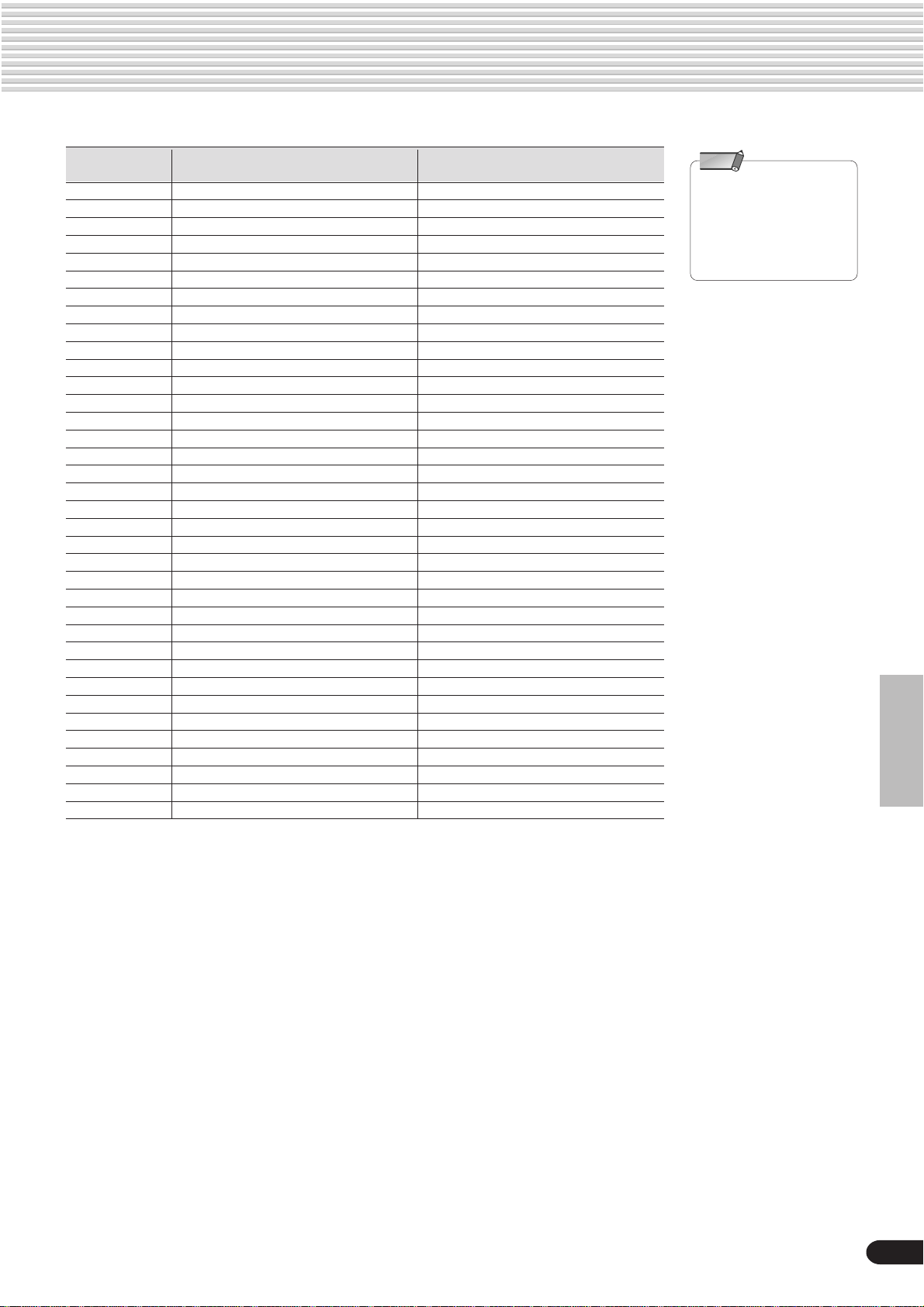
● Multi Pad-Set-Liste
Set Akkordanpassung Wiederholung
Pad1 Pad2 Pad3 Pad4 Pad1 Pad2 Pad3 Pad4
Fanfare O O O – – – – –
Crystal OOOO– – – –
Gothic_V OOOO––––
T echSyn1 OOOOOOOO
T echSyn2 OOOOOOOO
T echSyn3 O O – – O O O O
T echSyn4 O O – – O O O O
PianoSeq OOOO– – ––
OrcheHit OOOO– – – –
T raffic ––––––––
Chirp ––––––––
HorrorSE ––––––––
Noises ––––––––
WaterSE ––––––––
AnalogKit ––––––––
T echKit ––––––––
RockKit ––––––––
T omFlam ––––––––
LatinPerc1 ––––––––
LatinPerc2 ––––––––
Brassy1 OOOO– – – –
Brassy2 OOOO– – – –
Swingy OOOOOOO–
SynBrass OOOO––––
GuitarPlay1 OOOOOOOO
GuitarPlay2 OOOOOOOO
GuitarPlay3 OOOOOOOO
GuitarPlay4 OOOO– – ––
PianoMan OOOOOOO–
SalsaPiano OOOOOOO–
SambaShow OOOOOOOO
Accordion OOOO– – ––
Arpeggio OOOO––––
Classic OOOO– – – –
T winkle OOOO– –––
TimbalesRoll ––––––––
Multi Pads
HINWEIS
• Es gibt zwei Arten von Multi
Pad-Daten: einige Daten
werden einmal abgespielt
und am Ende gestoppt.
Andere werden solange
abgespielt, bis Sie die
Taste [STOP] drücken.
173
O : verfügbar
45
Page 47

Digitaleffekte
Mit den im PSR-540 “eingebauten” Digitaleffekten können Sie der Musik auf verschiedene Weise mehr
Präsenz und Tiefe verleihen, z. B. durch Hinzufügen eines Halleffekts (Reverb), der die akustischen
Eigenschaften eines Konzertsaales simuliert, oder durch Hinzufügen von Harmonienoten, die den
Klang voller und satter machen.
● Halleffekt ................................................................................................. Seite 46
Mit Reverb können Sie den Halleffekt erzeugen, der normalerweise
nur in Konzerthallen und anderen Live-Geschehen zu erleben ist.
Reverb ist beim PSR-540 stets eingeschaltet. Es stehen insgesamt
24 verschiedene Hallarten zur Verfügung.
● Chorus .................................................................................................... Seite 48
Durch Hinzufügen eines Choruseffekts können Sie Ihr Tastaturspiel
so bereichern, daß es wie ein vielstimmig gespielter Part klingt.
Chorus ist beim PSR-540 stets eingeschaltet. Es stehen insgesamt
16 verschiedene Chorusarten zur Verfügung.
● DSP ......................................................................................................... Seite 49
Neben dem Hall- und dem Choruseffekt,
die gewöhnlich insgesamt auf den Klang
wirken, können Sie über die DSP-Taste
partspezifische Effekte wie Distortion und
Tremolo wählen.
Es stehen insgesamt 74 DSP-Effekte
zur Verfügung.
Das PSR-540 besitzt ein DSP-System,
das über eine Bedientaste ein- und
ausgeschaltet werden kann (Seite 49). Mit der Taste [FAST/SLOW] schalten
Sie zwischen Variationen des DSP-Effekts um. Hiermit können Sie z. B. die
Drehgeschwindigkeit (schnell/langsam) des drehenden Lautsprechereffekts
ändern.
● Harmony/Echo ........................................................................................ Seite 50
Mit der HARMONY-Funktion können
Sie den mit der rechten Hand gespielten
Part (Seite 29) auf unterschiedliche
Weise durch Harmonienoten bereichern
sowie auch Tremolo und andere Effekte
auf den Klang legen.
DSP(FAST)
SUSTAIN
DSP(FAST)
SUSTAIN
HINWEIS
• Einzelheiten zum Gebrauch
der Digitaleffekte (Reverb,
Chorus, DSP) finden Sie auf
Seite 123.
TOUCH
HARMONY
TOUCH
HARMONY
46
Halleffekt
Auswählen eines Halleffekt-Typs
Drücken Sie die Taste [FUNCTION].
1
Wählen Sie “Digitaleffekt”.
2
Wählen Sie den gewünschten Halleffekt mit dem Datenrad, der Taste [+/YES]
oder der Taste [-/NO].
VOICE LR12
STYLE
SONG
FUNCTION
F3 DigitalEffect
174
Page 48

Drücken Sie die Taste [NEXT], um das Digitalekkekt-Menü
3
aufzurufen.
Wählen Sie die Funktion “Reverb”.
4
Wählen Sie den gewünschten Halleffekt mit dem Datenrad, der Taste [+/YES]
oder der Taste [-/NO].
Effect =Reverb
Drücken Sie die Taste [NEXT].
5
Type=Hall3
Digitaleffekte
Wählen Sie die einen Halleffekt-Typ.
6
Wählen Sie den gewünschten Halleffekt mit dem Datenrad, der Taste [+/YES]
oder der Taste [-/NO] . Siehe dazu die Halleffekt-Typliste (Seite 124).
Spielen Sie auf dem Keyboard.
7
Probieren Sie auch einige der anderen
Halleffekt-Typen aus.
Einstellen der Tiefe des Halleffekts
Die beiden nachstehenden Parameter beeinflussen die Tiefe des Halleffekts.
● Halltiefe (Send Level) ............................................................................................ Seite 74
Dies legt die Halltiefe für die angegebene Stimme oder Spur und damit den Umfang an
Halleffekt, der auf diese Stimme oder Spur gelegt wird.
● Halleffekt-Rückleitungspegel ..........................................................................siehe unten
Dies legt fest, wie viel des von der Reverb-Stufe erzeugten Halleffekt-Signals wieder in
das normale Signal eingemischt wird, so daß Sie die Tiefe des Halleffekts als Anteil des
Gesamtsignals präzise einstellen können.
HINWEIS
• Wenn Sie einen anderen
Style auswählen, wird
automatisch ein entsprechender Halleffekt-Typ
mit aufgerufen.
175
Drücken Sie die Taste [NEXT].
8
Return Level= 64
Einstellen des Halleffekt-Rückleitungspegels.
9
Verwenden Sie das Datenrad, die Taste [+/YES], die Taste [-/NO] oder die
Zahlentasten [1]-[0].
Der Einstellbereich reicht von 0 bis 127. Je größer der Parameterwert, um so
höher ist der Rückleitungspegel.
Return Level= 81
47
Page 49

Digitaleffekte
Chorus
Auswählen eines Choruseffekt-Typs
1
4
-
Benutzen Sie das gleiche Verfahren wie unter “Halleffekt”
3
(Seite 46).
Wählen Sie die Funktion “Chorus”.
Wählen Sie den gewünschten Choruseffekt mit dem Datenrad, der Taste
[+/YES] oder der Taste [-/NO]).
Effect =Chorus
Drücken Sie die Taste [NEXT].
5
Type=Chorus2
Wählen Sie einen Choruseffekt-Typ.
6
Wählen Sie den gewünschten Choruseffekt mit dem Datenrad, der Taste
[+/YES] oder der Taste [-/NO]. Siehe dazu die Choruseffekt-
Typliste (Seite 124).
Spielen Sie auf dem Keyboard.
7
Probieren Sie auch einige der anderen
Choruseffekt-Typen aus.
HINWEIS
• Wenn Sie einen anderen
Style auswählen, wird
automatisch ein entsprechender ChoruseffektTyp mit aufgerufen
Einstellen der Tiefe des Choruseffekts
Die beiden nachstehenden Parameter beeinflussen die Tiefe des Choruseffekts.
● Chorustiefe (Send Level) ...................................................................................... Seite 74
Dies legt die Chorustiefe für die angegebene Stimme oder Spur fest und damit
den Umfang an Choruseffekt, der auf diese Stimme oder Spur gelegt wird.
● Choruseffekt-Rückleitungspegel ....................................................................siehe unten
Dies legt fest, wie viel des von der Chorus-Stufe erzeugten Choruseffekt-Signals wieder
in das normale Signal eingemischt wird, so daß Sie die Tiefe des Choruseffekts als Anteil
des Gesamtsignals präzise einstellen können.
Drücken Sie die Taste [NEXT].
8
Return Level= 64
Stellen Sie den Choruseffekt-Rückleitungspegel ein.
9
Verwenden Sie das Datenrad, die Taste [+/YES], die Taste [-/NO] oder die
Zahlentasten [1]-[0].
Der Einstellbereich reicht von 0 bis 127. Je größer der Parameterwert, um so
höher ist der Rückleitungspegel.
48
176
Page 50

DSP
Auswählen des DSP-Effekts
Digitaleffekte
Drücken Sie die Taste [DSP].
Das DSP-Piktogramm wird
unter-legt und der DSP-Effekt
eingeschaltet. Der DSP-Effekt wird
auf den Klang der auf der Tastatur gespielten R1-, R2- und L-Stimme gelegt.
Wenn daneben die Taste [FAST/SLOW] gedrückt wird, leuchtet das FAST-
Piktogramm auf, um anzuzeigen, daß die Variation des DSP-Effekt gewählt ist.
Wenn der DSP-Effekttyp drehende Lautsprecher oder Tremolo ist, wird die
Geschwindigkeit der Modulation schnell.
DSP(FAST)
SUSTAIN
Auswählen eines DSP-Typs
1
4
5
-
Benutzen Sie das gleiche Verfahren wie unter “Halleffekt”
3
(Seite 46).
Wählen Sie die Funktion “Dsp”.
Wählen Sie den gewünschten DSP-Effekt mit dem Datenrad, der Taste
[+/YES] oder der Taste [-/NO].
Drücken Sie die Taste [NEXT].
Type=Stage2
TOUCH
HARMONY
HINWEIS
• Bei aktivier ter VoiceSetFunktion (Seite 120) werden
je nach der für R1 gewählten
Bedienfeld-Stimme unter
Umständen ein anderer
DSP- Effekt und andere
FAST/SLOW Einstellungen
vorgegeben.
Wählen Sie einen DSP-Typ.
6
Wählen Sie den gewünschten DSP-Typ mit dem Datenrad, der Taste [+/YES]
oder der Taste [-/NO]. Siehe dazu die DSP-Effekt-Typliste (Seite 124).
Spielen Sie auf dem Keyboard.
7
Probieren Sie auch einige der anderen DSP-Effekt-Typen aus.
Einstellen der Tiefe des DSP-Effekts
Die beiden nachstehenden Parameter beeinflussen die Tiefe des DSP-Effekts.
● DSP-Tiefe (Send Level) ................................................................................... Seite 74
Dies legt die DSP-Tiefe für die angegebene Stimme oder Spur fest und damit den
Umfang an DSP-Effekts, der auf diese Stimme oder Spur gelegt wird.
● DSP-Effekt-Rückleitungspegel..................................................................siehe unten
Dies legt fest, wie viel des von der DSP-Stufe erzeugten DSP-Effekt-Signals wieder in
das normale Signal eingemischt wird, so daß Sie die Tiefe des DSP-Effekts als Anteil
des Gesamtsignals präzise einstellen können.
Drücken Sie die Taste [NEXT].
8
Return Level= 64
Stellen Sie den DSP-Effekt-Rückleitungspegel ein.
9
Verwenden Sie das Datenrad, die Taste [+/YES], die Taste [-/NO] oder
die Zahlentasten [1]-[0]. Der Einstellbereich reicht von 0 bis 127.
Je größer der Parameterwert, um so höher ist der Rückleitungspegel.
HINWEIS
• Wenn der gewählte DSPEffekttyp ein Insertion-Effekt
ist (Seite 49, 124), gilt der
DSP-Effekt nur für
Stimme R1.
HINWEIS
• Wenn ein DSP-InsertionEffekt gewählt ist (Seite 50),
kann der DSP-EffektRückleitungspegel nicht
eingestellt werden.
177
49
Page 51

Digitaleffekte
System-Effekte und Insertion-Effekte
Die Hall-, Chorus- und DSP-Effekte sind in zwei Arten von Effekten aufgeteilt:
Es gibt zwei Artem von Digitaleffekten: System-Effekte und Insertion-Effekte.
● System-Effekte
Wirkt auf alle in das Mischpult eingegebenen Parts. Sie können bei dieser Effektart die
DSP-Effekt-Tiefe und den DSP-Effekt-Rückleitungspegel einstellen. Die System-Effekte
schließen Reverb und Chorus mit ein.
● Insertion-Effekte
Wird vor der Ausgabe des Signals an ein Mischpult auf einen spezifischen Part gelegt.
Sie können Digitaleffekte wirkungsvoll einsetzen, indem Sie den gewünschten Effekt auf
einen spezifischen Part legen. Bei Insertion-Effekten kann nur die DSP-Tiefe eingestellt
werden.
Die nachstehende Abbildung mit den verschiedenen Audiokomponenten (Instrumenten,
Effektgeräten und einem Mischpult) stellt die Verschaltung der DSP-Effekte des
PSR-540 dar.
Insertion-Effekt
System-Effekt
(Tiefe)
● Reverb......Alle Typen funktionieren als System-Effekte.
● Chorus......Alle Typen funktionieren als System-Effekte.
● DSP..........Je nach gewähltem Typ funktionier t dies als ein System-Effekt oder
ein Insertion-Effekt.
Siehe “Über Digitaleffekte” (Seite 123) und die Typenliste.
RETURNSEND
Mischpult
Harmonie-/Echoeffekt
Auswählen eines Harmonie-/Echoeffekttyps
Drücken Sie die Taste [FUNCTION].
1
Verstärker
Lautsprecher
VOICE LR12
STYLE
SONG
FUNCTION
50
Wählen Sie “Digitaleffekt”.
2
Wählen Sie den gewünschten Digitaleffekt mit dem Datenrad,der Taste
[+/YES] oder der Taste [-/NO].
F3 DigitalEffect
Drücken Sie die Taste [NEXT], um das Digitaleffekt-Menü
3
aufzurufen.
178
Page 52

Wählen Sie die Funktion “Harmony”.
4
Wählen Sie den gewünschten Harmonieeffekt mit dem Datenrad, der Taste
[+/YES] oder der Taste [-/NO].
Effect =Harmony
Drücken Sie die Taste [NEXT].
5
Type=Duet
Wählen Sie einen Harmonie-/Echoeffekttyp.
6
Wählen Sie den gewünschten Effekttyp mit dem Datenrad, der Taste [+/YES]
oder der Taste [-/NO].
Siehe dazu die Harmonie-/Echoeffekt-Typliste (Seite 125).
Anlegen des Harmonie-/Echoeffekts
Digitaleffekte
HINWEIS
• Bei aktivier ter VoiceSetFunktion (Seite 120) wird je
nach der für R1 gewählten
Bedienfeld-Stimme unter
Umständen ein anderer
Harmonie-/Echoeffekt-Typ
vorgegeben.
Drücken Sie die Taste [STYLE].
1
Schalten Sie die automatische Begleitung ein (Seite 33).
2
Spielen Sie einen Akkord mit der linken Hand.
3
Spielen Sie für dieses Beispiel einen C-Dur-Akkord.
Split-Punkt
Automatische Begleitung
Drücken Sie die Taste [HARMONY/ECHO].
4
Spielen Sie einige Noten im rechten
5
Bereich der Tastatur.
● Wenn ein Harmonieeffekt-Typ (Duet bis Strum) gewählt ist
Dieser Harmonie-Typ erzeugt eine duophone Melodie mit der zweiten Stimme
unterhalb der Melodielinie.
● Wenn ein Echoeffekt-Typ g ewählt ist
Ein Echoeffekt wird mit dem derzeit gewählten Tempo auf die auf dem Keyboard
gespielte Note gelegt. Schritte 1-3 oben sind für diesen Typ unnötig.
● Wenn ein Tremoloeffekt-Typ gewählt ist
Ein Tremoloeffekt wird mit dem derzeit gewählten Tempo auf die auf dem Keyboard
gespielte Note gelegt. Schritte 1-3 oben sind für diesen Typ unnötig.
● Wenn ein Trilleffekt-Typ gewählt ist
Zwei auf dem Keyboard gespielte Noten werden abwechselnd im derzeit gewählten
Tempo gespielt. Schritte 1-3 oben sind für diesen Typ unnötig.
Sektion
DSP(FAST)
SUSTAIN
TOUCH
HARMONY
CHORD
dim
mM
119
6
513
augsus4
7
HINWEIS
• Wenn der Akkordgriff-Modus
Full Keyboard (Seite 40)
gewählt ist, kann Harmony/
Echo nicht eingeschaltet
werden. Sollte Harmony/
Echo beim Wählen des
Akkordgriff-Modus “Full
Keyboard” eingeschaltet
sein, wird der Effekt
automatisch ausgeschaltet.
179
51
Page 53

Digitaleffekte
Einstellen der Harmonie-/Echolautstärke
Die Lautstärke des Harmonie-/Echoklangs kann unabhängig von der des TastaturKlangs wie folgt verändert werden:
1
-
Verwenden Sie das gleiche Verfahren wie unter
4
“Auswählen eines Harmonie-/Echoeffekt-Typs” (Seite 50).
Effect =Harmony
Drücken Sie die Taste [NEXT], um das Typauswahl-Menü
5
aufzurufen.
Drücken Sie die Taste [NEXT], um das Harmonie-/Echoeffekt-
6
Lautstärke-Menü aufzurufen.
Harmony Vol =120
Stellen Sie die Lautstärke des Harmonie-/Echoeffekts ein.
7
Verwenden Sie das Datenrad, die Taste [+/YES], die Taste [-/NO] oder die
Zahlentasten [1]-[0].
Der Einstellbereich reicht von 0 bis (kein Ton) 127 (maximale Lautstärke).
HINWEIS
• Bei aktivierter VoiceSetFunktion (Seite 120) wird je
nach der für R1 gewählten
Bedienfeld-Stimme unter
Umständen eine andere
Harmonie-/EchoeffektLautstärke vorgegeben.
• Ändern des HarmonieLautstärkewerts hat bei
gewissen R1-Stimmen
(z. B. Orgel) keine hörbare
Wirkung, wenn einer der
Harmonie-Typen von “Duet”
bis “Strum” gewählt wird.
Harmony Vol =113
52
180
Page 54

Ändern des Parts für den Harmonie-/Echoeffekt
Hiermit können Sie das für den Harmonie-/Echoeffekt benutzte Part einstellen.
Digitaleffekte
1
-
Verwenden Sie das gleiche Verfahren wie unter
4
“Auswählen eines Harmonie-/Echoeffekt-Typs” (Seite 50).
Effect =Harmony
Drücken Sie die Taste [NEXT], um das Typauswahl-Menü
5
aufzurufen.
Drücken Sie die Taste [NEXT], um das Harmonieeffekt-
6
Lautstärke-Menü aufzurufen.
Drücken Sie die Taste [NEXT], um das Harmoniepart-
7
Einstellmenü aufzurufen.
H.Part =Auto
Legen Sie das Part fest.
8
Wählen Sie das gewünschte Part mit dem Datenrad, der Taste [+/YES] oder
der Taste [-/NO].
● Auto..........Harmonie-/Echoeffekt-Noten werden den Parts R1 und R2 automatisch
in dieser Reihenfolge oder nach Vorrang zugeordnet.
● R1............. Harmonie/Echo wird nur auf Stimme R1 gelegt.
Wenn die Stimme R1 ausgeschaltet ist, gibt es keinen Harmonie/Echoeffekt.
● R2............. Harmonie/Echo wird nur auf Stimme R2 gelegt.
Wenn die Stimme R2 ausgeschaltet ist, gibt es keinen Harmonie/Echoeffekt.
HINWEIS
• Wenn die Funktion zur
Stimmenvoreinstellung
eingeschaltet ist (Seite 120),
kann sich je nach gewählter
R1-Bedienfeld-Stimme die
Harmonie-/Echoparteinstellung ändern.
181
53
Page 55

Registration Memory
Da es sich bei dem PSR-540 um ein ausgereiftes Instrument mit einer großen Vielfalt von Bedienelementen und Funktionen handelt - Stimme, Style, automatische Begleitung und Eff ekteinstellungen,
um nur einige zu nennen - ist das Registration Memory die bequemste und leistungsfähigste Funktion
des Instruments. Sie können nahezu alle Bedienfeldeinstellungen in einer Registration Memory-Einstellung
speichern und danach Ihre Anwender-Bedienfeldeinstellungen auf Tastendruck sofort abrufen.
Mit der Registration Memory-Funktion können Sie 128 komplette Bedienfeld-Setups speichern (in 32 Banken
für jeweils 4 Setups) und später bei Bedarf wieder abrufen.
HINWEIS
32 Bänke
• Registrieren von Bedienfeldeinstellungen .................................................... Seite 55
• Abrufen der registrierten Bedienfeldeinstellungen........................................ Seite 55
• Auswählen einer Registration Memory-Bank................................................ Seite 56
• Benennen der Registration Memory-Bänke ................................................. Seite 56
• Die ersten (werksseitigen)
Registration MemoryVorgabeeinstellungen für
die Tasten [1] bis [4] sind
die gleichen BedienfeldEinstellungen wie beim
ersten Einschalten des
Schalters STANDBY.
Per Registration Memory gespeicherte Daten
■ STIMMENP ARAMETER
• Part ein/aus (STIMME R1, R2, L)................................................................. Seite 29
• Stimmenänderungseinstellung (STIMME R1, R2, L).................................... Seite 75
• Mischpulteinstellung (STIMME R1, R2, L).................................................... Seite 76
• Einstellung für Parameter bearbeiten (STIMME R1, R2, L) ......................... Seite 77
• Anschlagempfindlichkeit ............................................................................. Seite 120
• DSP ein/aus, FAST/SLOW ein/aus, DSP-Effekttyp und
Rückleitungspegel ........................................................................................ Seite 49
• HARMONY/ECHO ein/aus, Typ, Lautstärke, Part ........................................ Seite 50
• TOUCH ein/aus .......................................................................................... Seite 120
• SUSTAIN ein/aus.......................................................................................... Seite 30
• Pitch-Bend-Range ...................................................................................... Seite 122
• Einzelnoten-Stimmung ............................................................................... Seite 119
• Fußschalterfunktion .................................................................................... Seite 121
• Transponierung............................................................................................. Seite 30
• Partoktaveneinstellung ............................................................................... Seite 119
■ BEGLEITUNGSPARAMETER
• Automatische Begleitung ein/aus ................................................................. Seite 33
• Style-Nummer............................................................................................... Seite 32
• Begleitungssektion (MAIN A/B) .................................................................... Seite 34
• Tempo ........................................................................................................... Seite 36
• Akkordgriff-Modus......................................................................................... Seite 38
• Split-Punkt .................................................................................................. Seite 119
• Begleitungslautstärke ................................................................................... Seite 37
• Spur ein/aus ................................................................................................. Seite 37
• Einstellung des Stimmenwechsels ............................................................... Seite 75
• Mischpulteinstellung ..................................................................................... Seite 75
• Einstellung für Parameter bearbeiten ........................................................... Seite 77
• Nummer des Multi Pad-Sets, Akkordanpassung ein/aus ............................. Seite 43
• Halleffekt-Typ................................................................................................ Seite 46
• Choruseffekt-Typ .......................................................................................... Seite 48
HINWEIS
• Aufgenommene Daten bleiben auch im Speicher, wenn
der STANDBY-Schalter
ausge-schaltet wird, wenn
Batterien eingelegt sind
oder ein Netz-adapter
angeschlossen ist (Seite
127). Es ist dennoch ratsam,
wichtige Daten auf Diskette
zu speichern, so daß Sie
diese unendlich aufbewahren und somit Ihre
eigene Datenbibliothek
aufbauen können (Seite 60).
Registration Memory-Daten können bei Bedarf auf Diskette gespeichert und von ihr geladen werden (Seite 57).
54
182
Page 56

Registrieren von Bedienfeldeinstellungen
Legen Sie die gewünschten Bedienelemente fest.
1
Drücken Sie die runde Registration Memory-Taste, um die
2
Registration Memory-Funktion aufzurufen.
Tippen Sie bei gedrückt gehaltener [MEMORY]-Taste eine
3
der REGISTRATION MEMORY-Tasten ([1] bis [4]) an.
Registration Memory
HINWEIS
• Eventuell zuvor im
gewählten REGISTRATION
MEMORY-Speicherplatz
gespeicherte Daten gehen
beim erneuten Registrieren
verloren und werden durch
die neuen Daten ersetzt.
• Die Registration MemoryDaten bleiben auch beim
Ausschalten des Instruments
gespeichert. Mehr hierzu
erfahren Sie auf Seite 127.
In diesem Beispiel werden die Bedienfeldeinstellungen unter Taste Nummer
3 abgespeichert.
Abrufen registrierter Bedienfeldeinstellungen
Tippen Sie eine der REGISTRATION MEMORY-Tasten ([1]
bis [4]) an.
In diesem Beispiel werden die unter Taste Nummer 3 abgespeicherten
Bedienfeldeinstellungen abgerufen.
Die Freeze-Funktion
Wenn die FREEZE-Funktion eingeschaltet ist, werden die aktuellen Begleitungs-parameter sowie die Parameter für Stimme L beim Abrufen eines Registration Memory-Setups
nicht geändert (alle anderen Parameter ändern sich wie programmiert). Sie haben damit
die Möglichkeit, beim Spielen mit automatischer Baß/Akkordbegleitung andere Registration Memory-Einstellungen abzurufen, ohne den Ablauf der Begleitung zu stören.
HINWEIS
• Bei aktivierter One Touch
Setting-Funktion können
keine Registration MemoryDaten abgerufen werden.
• Abhängig vom gewählten
Modus können einige
Parameter nicht abgerufen
werden. Sie können zum
Beispiel im StyleaufnahmeModus und Pad-AufnahmeModus die Stimmen R2/L nicht
abrufen, selbst wenn Sie die
T asten für das Registr ation
Memory drücken, da nur die
Stimme R1 in diesen Modi
benutzt wird.
183
Drücken Sie die Taste [FREEZE].
1
Die [FREEZE]-LED leuchtet auf.
Tippen Sie eine der REGISTRATION MEMORY-Tasten
2
([1] bis [4]) an.
In diesem Beispiel werden nur die unter Taste Nummer 3 abgespeicherten
Stimmenparametereinstellungen (außer Stimme L) abgerufen.
HINWEIS
• Einzelheiten zu Begleitungsparametern zeigt Seite 54.
• Beim Aktivieren des Song-,
Styleaufnahme- oder PadAufnahme-Modus wird die
Freeze-Funktion automatisch
eingeschaltet.
55
Page 57

Registration Memory
Auswählen einer Registration Memory-Bank
Drücken Sie die Taste [FUNCTION].
1
Wählen Sie “Regist Memory”.
2
Wählen Sie das gewünschte Registration Memory mit dem Datenrad, der Taste
[+/YES] oder der Taste [-/NO].
VOICE LR12
STYLE
SONG
FUNCTION
F2 Regist Memory
Drücken Sie die Taste [NEXT], um das Registration Memory-
3
Bank-Menü aufzurufen.
Bank=01 Regist01
Wählen Sie einen Set.
4
Verwenden Sie das Datenrad, die Taste [+/YES], die Taste [-/NO] oder die
Zahlentasten [1]-[0].
Benennen von Registration Memory-Banken
1
4
-
Benutzen Sie das gleiche Verfahren wie in “Auswählen
3
einer Registration Memory-Bank” oben.
Bank=01 Regist01
Drücken Sie die Taste [NEXT], um das Name-Menü
aufzurufen.
56
R.Name =Regist01
Geben Sie den gewünschten Namen für die Bank ein.
5
Geben Sie den Namen über die Tastatur ein (Seite 21).
Es können bis zu acht Buchstaben oder Zeichen verwendet werden.
184
Page 58

Diskettenoperationen
Ihr PSR-540 ist mit einem Diskettenlaufwerk ausgestattet. Disketten können vielseitig für unterschiedliche
Zwecke eingesetzt werden: zum Aufnehmen und Abspielen von Anwender-Songs (Seite 78) sowie zum
Speichern und Laden von Anwender-Styles (Seite 96), Anwender-Pad-Sets (Seite 92) und Registration
Memory-Daten (Seite 54).
Disketten geben Ihnen die Möglichkeit, beliebig viele Anwender-Styles und Registration Daten dauerhaft
zu speichern, aufgenommene Songs zu archivieren und viele der Funktionen Ihres PSR-540 noch
effizienter zu nutzen.
● Das PSR-540 kann Songs auf der beiliegenden Musterdiskette sowie im
Fachhandel erhältliche Songdaten in den folgenden Formaten (angezeigt
durch die entsprechenden Zeichen) abspielen (Seite 9):
Sie können die Songs auf diesen Disketten gemäß der
Stimmenzuordnung des GM-Standards abspielen.
Sie können Songs im XG-Format abspielen, das als Erweiterung
des GM-Standards mehr Klangvielfalt und -qualität bietet.
Sie können die Stücke der auf diesen Disketten gespeicherten
Song-Sammlungen mit den durch das Yamaha DOC-Format
definierten Stimmen abspielen.
● Das PSR-540 ist kompatibel mit Style-Daten auf der beiliegenden Musterdiskette
sowie gewerblich erhältlichen Diskettenstyles im folgenden Formaten (angezeigt
durch das entsprechende Zeichen) (Seite 9):
Sie können die Style-Dateien auf diesen Disketten laden und
abspielen.
● Sie können Ihre eigenen Kompositionen als Anwender-Songs aufnehmen und
sie abspielen (Seite 78).
User Song
Record
(Direkt aufnehmen)
Playback
(Direkt abspielen)
Floppy
Disk
Höchstens 60 Dateien
können gespeichert werden.
● Das PSR-540 verfügt über spezielle Funktionen für Anwender-Styles, AnwenderPads und Registration Memory. Die mit diesen Funktionen aufgenommenen
Daten können auch einzeln oder in jeder beliebigen Kombination auf Diskette
gespeichert werden. Daten (Dateien), die auf Disketten gespeichert sind, können
ebenfalls einzeln oder in jeder beliebigen Kombination in das PSR-540 geladen
werden.
HINWEIS
• Weitere Einzelheiten zu den
Zeichen siehe Seite 9.
HINWEIS
• Je nach Umfang der
einzelnen Dateien können
unter Umständen nur
weniger als 60 Dateien auf
einer Diskette angelegt
werden.
HINWEIS
• Die Zahl speicherbarer
Dateien hängt vom Typ
sowie dem Umfang der
Dateien ab (Seite 61)
185
User Style
User Pad
Registration Memory
Speichern
Einzeln oder in Kombination
speichern oder laden
Laden
Auf einer 2HD-Diskette können bis zu
32 “All” Style-Dateien gespeichert werden
(Seite 61). Auf einer 2DD-Diskette können
bis zu 13 “All” Style-Dateien gespeichert werden.
Floppy
Disk
Die nachfolgende Tabelle zeigt Anwenderdaten, die mit dem PSR-540
kompatibel sind.
● Daten, die mit dem PSR-540 gespeichert und geladen werden können
Datentyp Erweiterung Speichern Laden
Anwender-Song
(Standard-MIDI-Format0) .MID – –
Anwender-Style
(Style File Format) .USR O O
Anwender-Pad .USR O O
Registration Memory .USR O O
● Andere Diskettenfunktionen sind:
• Formatieren ....................................................... Seite 60
• Song kopieren.................................................... Seite 64
• Löschen .............................................................Seite 67
HINWEIS
• Bevor Sie Daten auf einer
Diskette speichern können,
muß diese zunächst auf dem
PSR-540 formatiert werden.
• Die drei Zeichen hinter dem
Dateinamen (nach dem
Punkt) sind in der Computerwelt als “Dateinamenerweiterung” bekannt und
geben den Dateityp an.
• Da Anwender-Songs beim
Aufnehmen direkt auf die
Diskette “geschrieben” und
beim Abspielen direkt von
der Diskette “gelesen” werden, gibt es keine
Funktionen zum Speichern
bzw. Laden solcher Dateien.
Für die Verwaltung von
Anwender-Songs gibt es
Funktionen zum Kopieren
einer Diskette oder eines
Songs und zum Löschen von
Song-Dateien.
57
Page 59

Diskettenoperationen
Behandlung des Diskettenlaufwerks (FDD) und Umgang mit Disketten
Behandeln Sie die Disketten und das Diskettenlaufwerk mit
Vorsicht. Befolgen Sie die wichtigen Vorsichtsmaßnahmen,
die hier aufgeführt sind.
■ V erwendbare Diskettentypen
Es können 2DD- und 2HD-Disketten der Größe 3,5" benutzt
werden.
■ Einlegen und Auswerfen von Disketten
● Einlegen einer Diskette in das Laufwerk:
• Halten Sie die Diskette so, daß das Etikett der
Diskette nach oben und
der Metall-schieber nach
vorne weist (auf den
Schacht gerichtet).
Schieben Sie die Diskette
vorsichtig in den Schacht,
indem Sie sie langsam
ganz hineinschieben,
bis sie in der richtigen
Position einrastet und
die Auswurftaste
herausspringt.
HINWEIS
• Wenn das PSR-540 eingeschaltet wird, leuchtet die LED unter der
Laufwerksöffnung auf und zeigt an, daß das Diskettenlaufwerk
betriebsbereit ist.
● Auswerfen einer Diskette:
• Bevor Sie eine Diskette ausw erfen, vergewissern
Sie sich, daß das Laufwerk gestoppt ist (warten
Sie, bis die LED unterhalb des Laufwerksschachtes
erlischt). Drück en Sie die Auswurftaste langsam
bis zum Anschlag; die Diskette wird automatisch
ausgeworfen. Wenn die Diskette herausgesprungen ist,
ziehen Sie sie vorsichtig von Hand heraus.
DISKETTE IN
GEBRAUCH
Diese LED leuchtet
bei Disketten-Lese-/
Schreiboperationen
auf, wenn z. B. eine
Diskette eingelegt
Diese LED leuchtet
unabhängig von der
Diskettenoperation,
wenn das Instrument
eingeschaltet ist.
• Es kann passieren, daß die Diskette nicht ganz
ausgeworfen wird, wenn der Auswurfknopf zu
schnell oder nicht bis zum Anschlag gedrückt wird
(der Auswurfknopf bleibt dann halb gedrückt und
die Diskette ragt nur wenige Millimeter aus dem
Laufwerk). Wenn das passiert, versuchen Sie nicht,
die halb ausgeworfene Diskette herauszuziehen.
Jegliche Kraftanwendung in dieser Situation
kann sowohl den Laufwerksmechanismus wie
auch die Diskette selbst beschädigen. Um eine halb
ausgeworfene Diskette herauszunehmen, drücken
Sie den Auswurfknopf noch einmal bis zum Anschlag,
oder schieben Sie die Diskette zurück in den Schacht
und wiederholen den Auswurfvorgang vorsichtig.
● Versuchen Sie niemals, die Diskette herauszunehmen
oder das Gerät auszuschalten, während Sie Daten
laden, speichern oder während Sie aufnehmen
oder wiedergeben. Hierdurch kann die Diskette und
möglicherweise auch das Laufwerk beschädigt werden.
worden ist, während
der Aufnahme,
Wiedergabe, des
Formatierens, usw.
● Nehmen Sie immer die Diskette aus dem Laufwerk,
bevor Sie das Gerät ausschalten. Wenn Sie eine
Diskette zu lange im Laufwerk lassen, sammelt sich
leicht Staub und Schmutz an, der Schreib- und
Lesefehler verursachen kann.
■ Reinigen des Schreib-/Lesekopfes
● Reinigen Sie den Schreib-/Lesekopf des Laufwerks
regel-mäßig. Das Laufwerk besitzt einen magnetischen
Präzisions-Schreib-/Lesekopf, auf dem sich nach
längerem Gebrauch eine Schicht magnetischer Partikel
ansammelt, die von den verwendeten Disketten
stammt, und möglicherweise Schreib-/Lesefehler
verursachen kann.
● Um das Laufwerk immer im besten Betriebszustand zu
erhalten, empfiehlt Yamaha, eine im Handel erhältliche
Trocken-Reinigungsdiskette zu benutzen, um den Kopf
etwa einmonatlich zu reinigen. Wenden Sie sich an
Ihren Yamaha-Händler um zu erfahren, wo Sie
geeignete Reinigungsdisketten erhalten können.
● Stecken Sie nichts anderes als Disketten in den
Laufwerkschacht. Andere Objekte können das
Laufwerk oder die Diskette beschädigen.
■ Über Disketten
● Behandeln Sie Disketten mit Vorsicht:
• Stellen Sie keine schweren Gegenstände auf eine
Diskette, und biegen oder drücken Sie die Disketten
nicht. Legen Sie die Disketten immer in eine
schützende Diskettenbox, wenn sie nicht in
Gebrauch sind.
• Setzen Sie die Diskette nicht direktem Sonnenlicht,
extrem hohen oder niedrigen Temperaturen, hoher
Feuchtigkeit, Staub oder Flüssigkeiten aus.
• Öffnen Sie den gefederten Metallschieber nicht und
berühren Sie auf keinen Fall die Oberfläche der
dahinter befindlichen Magnetschicht.
• Setzen Sie die Diskette auch keinen starken
Magnetfeldern aus, wie sie von Fernsehern,
Lautsprechern, Motoren etc. ausgehen. Magnetische
Felder können die Daten teilweise oder vollständig
löschen und die Diskette unlesbar machen.
• Benutzen Sie niemals eine Diskette mit beschädigtem
Metallschieber oder Gehäuse.
• Kleben Sie nichts anderes als die dafür vorgesehenen
Etiketten auf die Disketten. Achten Sie auch darauf,
die Etiketten an der richtigen Position aufzukleben.
● Zum Schutz Ihrer Daten (Schreibschutzschieber):
• Um versehentliches Löschen wichtiger Daten zu
vermeiden, stellen Sie den Schreibschutzschieber
auf die Position “Protect” (Schieber geöffnet).
Schreibschutzschieber
ZU (verriegelt oder
schreibgeschützt)
● Datensicherung - Backup
• Für maximale Sicherheit Ihrer wichtigsten Daten
empfiehlt Yamaha, zwei Kopien anzufertigen, die Sie
auf verschiedenen Disketten getrennt aufbewahren.
Dadurch verfügen Sie immer über ein “Backup”,
wenn Ihnen eine Diskette abhanden kommt oder
beschädigt wird.
Schreibschutzschieber
AUS (unverriegelt oder
nicht schreibgeschützt)
58
186
Page 60

Musterdiskette
Wiedergabe der Songs auf der Diskette
Diskettenoperationen
Legen Sie die Musterdiskette in das Diskettenlaufwerk.
1
NEXT
_
EASY
NAVIGATOR
TRACK(1~16)
PART
DIAL
Wählen Sie den gewünschten Song.
2
001 CLUB XG
CHORD
6
dim
mM
7
119
513
augsus4
BACK
START/STOP
KEYBOARD
Verwenden Sie das Datenrad, die Taste [+/YES], die Taste [-/NO] oder die
Zahlentasten [1]-[0].
002 TECHNO
Drücken Sie die T aste [START/STOP], um den Song zu starten.
3
0~9
/YES
VOICE LR12
STYLE
SONG
FUNCTION
HINWEIS
• Wenn bereits eine Diskette
im Laufwerk liegt, drücken
Sie die Taste [SONG], um
die Songanzeige aufzurufen.
002 TECHNO
CHORD
119
6
dim
mM
TRANSPOSE
REC2REC3REC4REC5REC6REC7REC8REC9REC10REC11REC12REC13REC14REC15REC16REC
1
Drücken Sie die Taste [START/STOP] erneut, um den Song
4
zu stoppen.
augsus4
7
START/STOP
513
REGISTRATION
Näheres siehe unter “Songwiedergabe” (Seite 68).
BACK
NEXT
KEYBOARD
TEMPO
EASY
NAVIGATOR
MEASURE
TRACK(1~16)
PART
DIAL
VOICE LR12
0~9
STYLE
SONG
/YES
FUNCTION
DSP(FAST)
BEAT
SUSTAIN
TOUCH
HARMONY
187
59
Page 61

Diskettenoperationen
Formatieren
Unter “Formatieren” versteht man die Initialisierung einer neuen Diskette für den
Gebrauch mit dem PSR-540.
Mit dieser Funktion lassen sich überflüssige Dateien schnell von einer bereits
formatierten Diskette löschen. Passen Sie jedoch beim Gebrauch dieser Operation
auf, da dies automatisch alle Daten auf der Diskette löscht.
Legen Sie die Diskette in das Diskettenlaufwerk.
1
Wenn eine (neue) leere Diskette oder eine nicht kompatible Diskette eingelegt
wird, erscheint “Unformatiert” auf dem Bildschirm. Drücken Sie in diesem Fall
die Taste [EXIT], um “Format OK?” anzuzeigen und folgen Sie dann ganz
einfach den Schritten unter 5 unten.
Drücken Sie die Taste [UTILITY].
2
Wählen Sie “Format”.
3
Verwenden Sie das Datenrad, die Taste [+/YES] oder die Taste [-/NO].
Menu=Format
Drücken Sie die Taste [NEXT], um das FORMAT-Menü
4
aufzurufen.
Format OK?
Führen Sie das Formatieren aus.
5
Drücken Sie die Taste [+/YES], um das Formattieren auszuführen.
Drücken Sie die Taste [-/NO], um das Formattieren abzubrechen.
Executing 49%
Das Formattieren ist beendet...
Completed
HINWEIS
• Nach dem Formatieren ist
die Speicherkapazität einer
2HD-Diskette 1 MB und die
einer 2DD-Diskette 720 KB.
HINWEIS
• Wenn Sie eine Diskette
einlegen, deren
Schreibschutzknopf auf
“schreibgeschützt” gestellt ist
(Seite 58), erscheint eine
Meldung, daß die
Formatierfunktion nicht
möglich ist.
VORSICHT
• Vermeiden Sie ein
Formatieren von Disketten,
auf denen bereits Daten
gespeichert sind. Beim
Formatieren einer
gebrauchten Diskette
werden alle auf der
Diskette gespeicherten
Daten gelöscht!
• Während das Formatieren
stattfindet, werfen Sie
niemals die Diskette aus
oder schalten Sie das
PSR-540 aus.
• Wenn eine Diskette mit
einem Format eingelegt
wird, das vom PSR-540
nicht gelesen werden
kann, wird diese wie eine
noch nicht formatierte
Diskette behandelt.
Seien Sie daher vorsichtig,
um ein versehentliches
Formatieren von Disketten
anderer Systeme zu
vermeiden.
Speichern
Sie können im PSR-540 gespeicherte Anwender-Styles, Anwender-Pad-Sets (Banken
37 bis 40) und Registration Memory-Daten (Banken 01 bis 16) für späteren Gebrauch
auf Diskette sichern.
Legen Sie die Diskette in das Diskettenlaufwerk.
1
Drücken Sie die Taste [SAVE].
2
Sv Type=All
60
HINWEIS
• Wenn Sie eine Diskette
einlegen, deren
Schreibschutzknopf auf
“schreibgeschützt” gestellt ist
(Seite 58), erscheint eine
Meldung, daß das Speichern
nicht möglich ist.
188
Page 62

Diskettenoperationen
Wählen Sie den Dateityp.
3
Verwenden Sie das Datenrad, die T aste [+/YES] oder die Taste [-/NO].
Siehe nachstehende Dateitypliste.
All Alle Anwender-Style (107 bis 109), Anwender-Pad (Banken 37 bis
40), Registration Memory (Banken 01 bis 32) und alle SetupDaten zusammen in einer einzelnen Datei speichern.
Sty + Reg Alle Anwender-Style (107 bis 109) and Registration Memory-
Style Alle Anwender-Style (107 bis 109) zusammen in einer einzelnen
Multi Pad Alle Anwender-Pad-Daten (Banken 37 bis 40) zusammen in einer
Regist Alle Registration Memory-Daten (Banken 01 bis 32) zusammen in
Drücken Sie die Taste [NEXT], um das File Select-Menü
4
aufzurufen.
Wählen Sie die Zieldatei.
5
Daten (Banken 01 bis 32) zusammen in einer einzelnen Datei
speichern.
Datei speichern.
einzelnen Datei speichern.
einer einzelnen Datei speichern.
Verwenden Sie das Datenrad, die Taste [+/YES] oder die Taste [-/NO].
Wählen Sie NEW, wenn Sie eine neue Datei anlegen wollen.
Sv =NEW
HINWEIS
• Obwohl alle Anwender-Style,
Anwender-Pad- und
Registration Memory-Daten
zusammen in einer
einzelnen Datei gespeichert
werden können, können
Daten beim Zurückladen in
das PSR-540 jederzeit
abgerufen werden.
HINWEIS
• Wenn Sie eine Datei gewählt
haben, die bereits Daten
enthält und die Datei
umbenennen wollen, um die
Daten zu überschreiben,
werden beim Umbenennen
der Datei einfach die Daten
zum neuen Dateinamen
kopiert und die ursprünglichen
Daten und Dateinamen
unversehrt gelassen.
Drücken Sie die T aste [NEXT], um das Name-Menü aufzurufen.
6
Geben Sie den Dateinamen direkt über die Tastatur ein
7
(Seite 21).
Sv Name=UF_00002
Drücken Sie die Taste [NEXT], um das Save-Menü aufzurufen.
8
Save OK?
Führen Sie das Speichern aus.
9
Drücken Sie die Taste [+/YES], um den Speichervorgang auszuführen.
Drücken Sie die Taste [-/NO], um das Speichern abzubrechen.
Executing 45%
Der Speichervorgang ist beendet...
VORSICHT
• Während Daten
gespeichert werden,
werfen Sie niemals die
Diskette aus oder schalten
Sie das PSR-540 aus.
HINWEIS
• Wenn der Restspeicherplatz
auf der Diskette nicht
ausreicht, wird eine
Warnmeldung angezeigt,
und Sie können die Daten
nicht speichern. Löschen Sie
in diesem Fall nicht mehr
benötigte Daten von der
Diskette (Seite 67), oder
ersetzen Sie die Diskette
durch eine neue, um den
Speichervorgang danach
erneut auszuführen.
• Wenn beim Speichern von
Daten auf Diskette ein
Schreibfehler auftritt, wird
eine Warnmeldung
angezeigt. Sollte diese
Meldung beim wiederholten
Ausführen des
Speichervogangs erneut
angezeigt werden, ist die
Diskette unter Umständen
defekt. Verwenden Sie in
diesem Fall eine andere
Diskette.
189
Completed
61
Page 63

Diskettenoperationen
Laden
Auf Diskette gespeicherte Anwender-Styles (107 bis 109), Anwender-Pad-Sets
(Banken 37 bis 40) und Registration Memory-Daten (Banken 01 bis 32) können
bei Bedarf jederzeit wieder in das PSR-540 zurückgeladen werden.
Legen Sie die Diskette in das Diskettenlaufwerk.
1
Drücken Sie die Taste [LOAD].
2
Wählen Sie die zu ladende Datei.
3
Verwenden Sie das Datenrad, die Taste [+/YES] oder die Taste [-/NO].
Ld =ABCD .USR
Drücken Sie die Taste [NEXT], um das Data Type Selection-
4
Menü aufzurufen.
Wählen Sie den zu ladenden Dateityp (Datentyp).
5
Verwenden Sie das Datenrad, die Taste [+/YES] oder die Taste [-/NO].
Ld Type=All
62
Zum Laden wählbare Dateitypen
All Zu Schritt 10
Sty + Reg. Zu Schritt 10
Style Zu Schritt 6
Multi Pad Zu Schritt 6
Regist Zu Schritt 6
Bitte folgen Sie den in der obigen Tabelle angegebenen Schritten, da Vorgang je
nach gewähltem Dateityp variiert.
190
Page 64

Drücken Sie die Taste [NEXT].
6
Src=User8BeatPop
Wählen Sie die zu ladenden Daten.
7
Verwenden Sie das Datenrad, die Taste [+/YES] oder die Taste [-/NO].
Drücken Sie die Taste [NEXT], um das Zielwahl-Menü
8
aufzurufen.
Wählen Sie die Zieldatei.
9
Verwenden Sie das Datenrad, die Taste [+/YES] oder die Taste [-/NO].
Dst=UserStyle1
Diskettenoperationen
10
11
Drücken Sie die Taste [NEXT], um das Load-Menü aufzurufen.
Load OK?
Führen Sie das Laden aus.
Drücken Sie die Taste [+/YES], um den Ladevorgang auszuführen.
Drücken Sie die Taste [-/NO], um das Laden abzubrechen.
Executing 45%
Der Ladevorgang ist beendet...
Completed
VORSICHT
• Wenn Daten von einer
Diskette in das PSR-540
geladen werden, werden
die Daten im Speicher des
Instruments mit den Daten
auf der Diskette ersetzt.
Speichern Sie wichtige
Daten auf einer Diskette,
bevor Sie den Ladevorgang ausführen.
• Während Daten geladen
werden, werfen Sie
niemals die Diskette aus
oder schalten Sie das
PSR-540 aus.
HINWEIS
• Wenn ein Problem auftritt,
das das Laden der Daten
verhindert, erscheint eine
Warnmeldung im Display.
(Es kann zum Beispiel die
Speicherkapazität des
PSR-540 überschritten sein,
etwas kann mit der Diskette
nicht in Ordnung sein oder
die Daten auf der Diskette
sind beschädigt, usw.)
191
63
Page 65

Diskettenoperationen
Kopieren von Songdaten
Hiermit können Sie Sicherungskopien Ihrer wichtigen Songdaten anfertigen. Dies ist vor
allem beim Aufnehmen und Bearbeiten von Songdaten nützlich. Wenn Sie zum Beispiel
die Spur eines Songs quantisieren (Seite 86) - wodurch permanente Änderungen an der
Spur vorgenommen werden - können Sie über eine Sicherungskopie des Songs die
ursprünglichen Songdaten wiederherstellen, wenn Sie mit dem Ergebnis der
Quantisierung nicht zufrieden sind. Das Anlegen einer speziellen Sicherungsdiskette
für jeden Song, an dem Sie arbeiten, ist eine gute Idee. Auf diese Weise können Sie eine
neue Kopie des Songs speichern, wenn Sie wichtige Änderungen an ihm vornehmen.
Kopieren der Songdaten von einer Diskette zur anderen
Formatieren Sie die Sicherungsdiskette. Es kann jeweils eine Datei kopiert werden.
Kopieren Sie zunächst, wie in der nachstehenden Abbildung gezeigt, die gewünschte
Datei auf der Diskette in den internen Speicher und kopieren Sie diese dann zur
Zieldiskette.
PSR-540
Interner Speicher
KopierenKopieren
Quelle Ziel
Wenn die Datenmenge groß ist, müssen die Daten ggf. teilweise kopiert werden.
Legen Sie die zu kopierende Diskette (Quellendiskette) in
1
das Diskettenlaufwerk.
Drücken Sie die Taste [UTILITY].
2
Wählen Sie “SongCopy”.
3
Verwenden Sie das Datenrad, die Taste [+/YES] oder die Taste [-/NO].
HINWEIS
• Wenn Sie eine Zieldiskette
einlegen, deren
Schreibschutzknopf auf
“schreibgeschützt” gestellt ist
(Seite 58), erscheint eine
Meldung, daß das Kopieren
nicht möglich ist.
64
Menu=SongCopy
Drücken Sie die Taste [NEXT], um das Kopiertypauswahl-
4
Menü aufzurufen.
Wählen Sie “Another”.
5
Verwenden Sie das Datenrad, die Taste [+/YES] oder die Taste [-/NO].
CopyTyp=Another
Drücken Sie die Taste [NEXT], um das Songauswahl-Menü
6
aufzurufen.
192
Page 66

Wählen Sie die Quellensongdatei.
7
Verwenden Sie das Datenrad, die Taste [+/YES] oder die Taste [-/NO].
Src=Song_01
Drücken Sie die Taste [NEXT], um das Name-Menü
8
anzuzeigen.
_–Nam=Song 01
Cursor
Geben Sie den Zielsongnamen direkt über die Tastatur
9
ein (Seite 21).
Diskettenoperationen
10
11
Drücken Sie die Taste [NEXT], um das Copy-Menü
aufzurufen.
Führen Sie das Kopieren aus.
Drücken Sie die Taste [+/YES], um den Kopiervorgang auszuführen.
Drücken Sie die Taste [-/NO], um das Kopieren abzubrechen.
Aufgrund des
Datenvolumens,
kann es
erforderlich sein,
die Daten in
verschiedenen
Teilen zu kopieren.
Quelldiskette
einlegen.
Insert Source FD
Drücken Sie die Taste [EXIT], um den
Kopiervorgang in diesem Schritt
abzubrechen.
Copy OK?
Executing 20%
Daten aus der Quelldiskette auf
dem internen Speicher kopieren.
Insert Dest FD
Zieldiskette
einlegen.
Executing 40%
Daten aus dem internen Speicher
auf der Zieldiskette kopieren.
Der Kopiervorgang
ist beendet...
Completed
HINWEIS
• Wenn Sie während des
Kopiervorgangs eine andere
Diskette als die Quell- oder
Zieldiskette einlegen,
erscheint eine Warnmeldung
(Seite 128) im Display.
VORSICHT
Während Daten kopiert werden,
werfen Sie niemals die Diskette aus
oder schalten Sie das PSR-540 aus.
Drücken Sie die Taste [EXIT], um
den Kopiervorgang in diesem Schritt
abzubrechen.
VORSICHT
Während Daten kopiert werden,
werfen Sie niemals die Diskette aus
oder schalten Sie das PSR-540 aus.
193
65
Page 67

Diskettenoperationen
Kopieren von Daten an einen anderen Speicherplatz auf der gleichen Diskette
1
5
-
Benutzen Sie das gleiche Verfahren wie unter “Kopieren
4
von Daten von einer Diskette zur anderen” (Seite 64).
Wählen Sie “Same”.
Verwenden Sie das Datenrad, die Taste [+/YES] oder die Taste [-/NO].
CopyTyp=Same
Drücken Sie die Taste [NEXT], um das Songauswahl-Menü
6
aufzurufen.
Wählen Sie die Songquellendatei.
7
Verwenden Sie das Datenrad, die Taste [+/YES] oder die Taste [-/NO].
Src=Song_01
Drücken Sie die Taste [NEXT], um das Name-Menü
8
anzuzeigen.
9
10
11
_–Nam=Song 01
Cursor
Geben Sie den Zieldateinamen direkt über die Tastatur ein
(Seite 21).
Drücken Sie die Taste [NEXT], um das Copy-Menü aufzurufen.
Copy OK?
Führen Sie das Kopieren aus.
Drücken Sie die Taste [+/YES], um den Kopiervorgang auszuführen.
Drücken Sie die Taste [-/NO], um das Kopieren abzubrechen.
VORSICHT
• Während Daten kopiert
werden, werfen Sie
niemals die Diskette
aus oder schalten Sie
das PSR-540 aus.
Executing 49%
Der Kopiervorgang ist beendet...
66
Completed
194
Page 68

Löschen
Sie können die auf Diskette gespeicherten Dateien (mit Anwender-Songs,
Anwender-Styles, Anwender-Pad-Sets bzw. Registration Memory-Daten)
bei Bedarf löschen.
Diskettenoperationen
Legen Sie die Diskette in das Diskettenlaufwerk.
1
Drücken Sie die T aste [UTILITY].
2
Wählen Sie “Delete”.
3
Verwenden Sie das Datenrad, die Taste [+/YES] oder die Taste [-/NO].
Menu=Delete
Drücken Sie die Taste [NEXT], um das Löschen-Menü
4
anzuzeigen.
Wählen Sie die zu löschende Datei.
5
Verwenden Sie das Datenrad, die Taste [+/YES] oder die Taste [-/NO].
HINWEIS
• Wenn Sie eine Diskette
einlegen, deren
Schreibschutzknopf auf
“schreibgeschützt” gestellt ist
(Seite 58), erscheint eine
Meldung, daß das Löschen
nicht möglich ist.
Del=ABCD .USR
Drücken Sie die Taste [NEXT], um das Delete-Menü
6
aufzurufen.
Delete OK?
Führen Sie das Löschen aus.
7
Drücken Sie die Taste [+/YES], um den Löschvorgang auszuführen.
Drücken Sie die Taste [-/NO], um das Löschen abzubrechen.
Executing 49%
Der Löschvorgang ist beendet...
VORSICHT
• Während Daten gelöscht
werden, werfen Sie
niemals die Diskette aus
oder schalten Sie das
PSR-540 aus.
195
Completed
67
Page 69

Wiedergabe von Songs auf Diskette
Sie können auf Ihrem PSR-540 eine Vielzahl von Songs abspielen lassen, unter anderem die
vorprogrammierten Demo-Songs, die Songs auf der Muster-Diskette, selbst aufgenommene Songs und
Songs der im Fachhandel erhältlichen XG/GM-Musik-Disketten. Die Demo-Songs sind im Instrument
gespeichert; alle anderen Arten von Songs sind auf Disketten gespeichert, die für Wiedergabe in das
Laufwerk eingelegt werden.
● Die folgenden Disketten sind zur Wiedergabe auf dem PSR-540 kompatibel
(einschließlich der Musterdiskette). Weitere Einzelheiten zu den Zeichen siehe
Seite 9.
Sie können die Songs auf diesen Disketten gemäß der
Stimmenzuordnung des GM-Standards abspielen.
Sie können Songs im XG-Format abspielen, das als Erweiterung
des GM-Standards mehr Klangvielfalt und -qualität bietet.
Sie können die Stücke der auf diesen Disketten gespeicherten
Song-Sammlungen mit den durch das Yamaha DOC-Format
definierten Stimmen abspielen.
● Diskettensongs können auf fünf verschiedene Arten abgespielt werden: Seite 69
• SINGLE
• SINGLE REPEAT
• ALL
• ALL REPEA T
• RANDOM
● Zusätzliche Song-Wiedergabefunktionen:
• Stummschalten der Songspur ................................................ Seite 70
• T empo/T ap .............................................................................. Seite 36
• Einstellen der Songlautstärke ...............................................Seite 70
• Transponieren eines Songs .................................................. Seite 73
• Wiedergabe ab einer spezifischen Taktnummer ...................Seite 71
• Wiederholte Wiedergabe.......................................................Seite 72
WICHTIG
• Lesen Sie den Abschnitt
“Handhabung der
Diskettenlaufwerke und
Disketten” auf Seite 58.
HINWEIS
• Die Tempoeinstellung einiger
im Fachhandel erhältlicher
Diskettensongs ist
festgelegt. Diese Songs
werden “FreitempoSoftware” genannt. Bei der
Wiedergabe von FreitempoSongdaten auf dem PSR540 zeigt das TempoDisplay “---” und die
Taktschlaganzeige blinkt
nicht. Daneben entspricht die
Taktnummer im Display nicht
der tatsächlichen
Taktnummer der Wiedergabe
und gibt nur eine Andeutung,
wie viel des Songs
abgespielt worden ist.
Die Songdateien auf der
beiliegenden Musterdiskette
sind ebenfalls FreitempoSoftware.
• Da das PSR-540 eine
Tastatur mit 61 Tasten hat,
werden bestimmte
Songdaten, die Noten
verwenden, die außerhalb
des 61 Tastenbereichs
liegen, nicht wie erwartet
wiedergegeben.
Songwiedergabe
Legen Sie die Diskette mit den Songdaten in das Diskettenlaufwerk.
1
Das PSR-540 schaltet automatisch in den Song-Modus.
001 CLUB XG
Wählen Sie den gewünschten Song.
2
CHORD
6
dim
mM
7
119
513
augsus4
BACK
START/STOP
KEYBOARD
Verwenden Sie das Datenrad, die Taste [+/YES], die Taste [-/NO] oder die
Zahlentasten [1]-[0].
Drücken Sie die Taste [NEXT], um das Song-Menü aufzurufen.
3
_
NEXT
EASY
NAVIGATOR
TRACK(1~16)
PART
DIAL
0~9
/YES
VOICE LR12
STYLE
SONG
FUNCTION
002 TECHNO
HINWEIS
• Wenn bereits eine Diskette
im Laufwerk liegt, drücken
Sie die Taste [SONG], um
die Songanzeige aufzurufen.
• Wenn Sie eine Diskette
einlegen, auf der kein Song
gespeichert ist, wird das
SONG-Menü nicht
automatisch aufgerufen.
68
196
Page 70

Wählen Sie “PlyMode”.
4
Verwenden Sie das Datenrad, die Taste [+/YES] oder die Taste [-/NO] .
S.Menu =PlyMode
Drücken Sie die Taste [NEXT], um das Song-
5
Wiedergabemodus-Menü aufzurufen.
PlyMode=Single
Wählen Sie den gewünschten Wiedergabemodus.
6
Verwenden Sie das Datenrad, die Taste [+/YES] oder die Taste [-/NO].
Wiedergabe von Songs auf Diskette
PlyMode=Single
● Single ................................... Zum Abspielen eines einzelnen Songs.
● S.Repeat (Single Repeat) .... Zum wiederholten Abspielen des gewählten Songs.
● All ......................................... Zum Abspielen aller auf der Diskette gespeicherten
Songs.
● A.Repeat (All Repeat) .......... Zum wiederholten Abspielen aller auf der Diskette
gespeicherten Songs.
● Random................................ Abspielen aller Songs in zufälliger Reihenfolge.
Drücken Sie die Taste [START/STOP], um den Song
7
zu starten.
002 TECHNO
CHORD
119
6
dim
mM
TRANSPOSE
REC2REC3REC4REC5REC6REC7REC8REC9REC10REC11REC12REC13REC14REC15REC16REC
1
Drücken Sie die Taste [START/STOP] erneut, um den Song
8
zu stoppen.
augsus4
7
START/STOP
513
REGISTRATION
BACK
NEXT
KEYBOARD
TEMPO
EASY
NAVIGATOR
MEASURE
TRACK(1~16)
PART
DIAL
VOICE LR12
0~9
STYLE
SONG
/YES
FUNCTION
DSP(FAST)
BEAT
SUSTAIN
TOUCH
HARMONY
197
69
Page 71

Wiedergabe von Songs auf Diskette
Stummschalten der Songspur
Drücken Sie die Taste [START/STOP], um den Song zu
1
starten.
Drücken Sie eine der TRACK-Tasten unter dem Display.
2
Das Piktogramm [M] erscheint im Display und die gewählte Spur wird
stummgeschaltet.
TRANSPOSE
REGISTRATION
REC2REC3REC4REC5REC6REC7REC8REC9REC10REC11REC12REC13REC14REC15REC16REC
1
Bei erneutem Drücken der gleichen Spurtaste wird die Wiedergabe wieder
aufgenommen.
TEMPO
MEASURE
DSP(FAST)
BEAT
SUSTAIN
TOUCH
HARMONY
11
Drücken Sie die Taste [START/STOP] erneut, um den Song zu
3
stoppen.
Einstellen der Songlautstärke
Drücken Sie die Taste [START/STOP], um den Song zu starten.
1
Drücken Sie die Taste [ACMP/SONG].
2
Song Volume =120
Einstellen der Songlautstärke.
3
CHORD
119
6
dim
mM
augsus4
7
START/STOP
513
BACK
NEXT
KEYBOARD
Verwenden Sie das Datenrad, die Taste [+/YES], die Taste [-/NO] oder die
Zahlentasten [1]-[0].
Der Bereich liegt zwischen 0 und 127.
EASY
NAVIGATOR
TRACK(1~16)
PART
DIAL
0~9
/YES
VOICE LR12
STYLE
SONG
FUNCTION
HINWEIS
• Die Lautstärke der
Keyboard-Stimme(n) wird
hiervon nicht betroffen.
70
Song Volume =108
CHORD
119
6
dim
mM
Drücken Sie die Taste [START/STOP] erneut, um den Song zu
4
stoppen.
augsus4
7
START/STOP
513
BACK
NEXT
KEYBOARD
EASY
NAVIGATOR
TRACK(1~16)
PART
DIAL
0~9
/YES
VOICE LR12
STYLE
SONG
FUNCTION
198
Page 72

Wiedergabe von Songs auf Diskette
Wiedergabe ab einer spezifischen Taktnummer
Drücken Sie die Taste [SONG].
1
Drücken Sie die Taste [NEXT], um das Song-Menü aufzurufen.
2
Wählen Sie “Measure” (Takt).
3
Verwenden Sie das Datenrad, die Taste [+/YES] oder die Taste [-/NO].
S.Menu =Measure
Drücken Sie die Taste [NEXT], um das Song-Start Measure-
4
Menü aufzurufen.
StartMeasure= 1
Geben Sie die Taktnummer ein, ab der die Wiedergabe
5
beginnen soll.
Verwenden Sie das Datenrad, die Taste [+/YES], die Taste [-/NO] oder die
Zahlentasten [1]-[0].
StartMeasure= 12
Drücken Sie die Taste [START/STOP], um den Song ab dem
6
angegebenen Takt zu starten.
199
Drücken Sie die Taste [START/STOP] erneut, um den Song
7
zu stoppen.
71
Page 73

Wiedergabe von Songs auf Diskette
Wiederholte Wiedergabe
Drücken Sie die Taste [SONG].
1
Drücken Sie die Taste [NEXT], um das Song-Menü aufzurufen.
2
Wählen Sie “AbRepeat”.
3
Verwenden Sie das Datenrad, die Taste [+/YES] oder die Taste [-/NO].
Drücken Sie die Taste [NEXT], um das Repeat-Menü
4
aufzurufen.
Die LEDs der Tasten [Main A] und [MAIN B] blinken.
S.Menu =AbRepeat
A-B Repeat =Off
Drücken Sie die Taste [START/STOP], um den Song zu starten.
5
Drücken Sie die [MAIN A]-Taste am Startpunkt (A),
6
der wiederholt werden soll.
A-B Repeat =A-
Drücken Sie die [MAIN B]-Taste am Endpunkt (B),
7
der wiederholt werden soll.
A-B Repeat =A-B
Die wiederholte Wiedergabe ist nun eingestellt und der gewählte Abschnitt
wird automatisch und unendlich wiederholt (bis er deaktiviert oder in den
Schritten unten gestoppt wird).
HINWEIS
• Wenn nur der “A”Wiederholungspunkt
angegeben ist, wird die
Wiedergabe zwischen dem
“A”-Punkt und dem Ende des
Songs wiederholt.
72
Um die Wiederholungsfunktion abzubrechen und die Song-
8
Wiedergabe normal fortzusetzen, drücken Sie erneut die
[MAIN A]-Taste.
Drücken Sie die Taste [START/STOP], um den Song
9
zu stoppen.
HINWEIS
• Die wiederholte Wiedergabe
wird abgebrochen, wenn ein
anderer Song gewählt wird.
200
Page 74

Transponieren eines Songs
Drücken Sie die Taste [SONG].
1
Wiedergabe von Songs auf Diskette
Drücken Sie die T aste [NEXT], um das Song-Menü aufzurufen.
2
Wählen Sie “S.Trans”.
3
Verwenden Sie das Datenrad, die Taste [+/YES] oder die Taste [-/NO].
S.Menu =S.Trans
Drücken Sie die Taste [NEXT], um das Song Transpose-Menü
4
aufzurufen.
SongTranspos= 0
Legen Sie den Transponierwert fest.
5
Verwenden Sie das Datenrad, die Taste [+/YES], die Taste [-/NO] oder die
Zahlentasten [1]-[0].
Der Transponierbereich reicht von -12 bis +12. Jeder Schritt entspricht einem
Halbton, womit eine Transponierung nach oben oder unten um insgesamt eine
Oktave möglich ist. Eine Einstellung von “0” ergibt eine normale Tonhöhe.
SongTranspos= 4
HINWEIS
• Dieser Vorgang hat keinen
Einfluß auf die Tonhöhe der
Keyboard-Stimme(n).
• Änderungen an der
Transponiereinstellung (auf
Seite 30) beeinflussen den
gesamten Klang des PSR540, einschließlich der
Songtransponiereinstellung.
• Bei Aktivierung des
Aufnahme-Modus zur
Aufnahme eines AnwenderSongs wird die
Songtransponiereinstellung
automatisch auf “0” gesetzt.
HINWEIS
• Minuswerte können über die
Zahlentasten, während die
Taste [-] gedrückt gehalten
wird, eingegeben werden.
201
Drücken Sie die T aste [START/STOP], um den Song zu starten.
6
Drücken Sie die Taste [START/STOP] erneut, um den Song
7
zu stoppen.
HINWEIS
• Schritte 1 bis 5 können
während der Wiedergabe
ausgeführt werden.
73
Page 75

Parteinstellungen
Neben den Tastaturstimmen besitzt das PSR-540 viele verschiedene Instrument-“Parts” für die
automatische Begleitung und Song-Wiedergabe.
● Style-Modus
Part
Tastatur VOICE R1
VOICE R2
VOICE L
Automatische Begleitung RHYTHM SUB
RHYTHM MAIN
BASS
CHORD1
CHORD2
PAD
PHRASE1
PHRASE2
● Song-Modus
Part
Tastatur VOICE R1
VOICE R2
VOICE L
Song TRACK1
TRACK2
TRACK3
TRACK4
:
TRACK15
TRACK16
Die Einstellungen für jeden Part ändern Sie über die folgenden Parameter:
● Stimmenwechsel................................................................................................................... Seite75
Hiermit ändern Sie die Stimme für jeden Part.
● Mischpult ............................................................................................................................... Seite76
Hiermit ändern Sie die Lautstärke jedes Parts und stellen die relative Balance
zwischen allen Parts ein.
● Parameteränderung ............................................................................................................. Seite 77
Hiermit ändern Sie die folgenden Parameter für jeden Part:
• Oktavlage
Verlegt die Tonhöhe der angegebenen Stimme oder Spur um eine oder zwei
Oktaven nach oben oder unten. Ein Wert von “0” ergibt normale Tonhöhe
• Panorama
Positioniert den Sound der angegebenen Stimme oder Spur im Stereoklangfeld
von links nach rechts. “-7” bedeutet ganz links, “7” ist ganz rechts, “0” ist Mitte
und alle anderen Einstellungen entsprechen den Positionen dazwischen.
• Halleffekt-Tiefe
Dies legt die Halltiefe für die angegebene Stimme oder Spur und damit den
Umfang an Halleffekt fest, der auf diese Stimme oder Spur gelegt wird.
• Choruseffekt-Tiefe
Dies legt die Chorustiefe für die angegebene Stimme oder Spur fest und damit
den Umfang an Choruseffekt, der auf diese Stimme oder Spur gelegt wird.
• DSP-Effekt-Tiefe
Dies legt die DSP-Tiefe für die angegebene Stimme oder Spur fest und damit
den Umfang an DSP-Effekts, der auf diese Stimme oder Spur gelegt wird.
74
Die Parameter, die für jeden Part eingestellt werden können, zeigt die nachfolgende Tabelle.
● Parameter
Parameter Stimme Style Song Bereich Funktion
R1, R2, L
Stimmennummer O O O Siehe Stimmenliste Stimmenwechsel
(Seite 134)
Lautstärke O O O 0 – 127 Mischpult
Oktavlage O – O -2 – 2 Parameteränderung
Panorama O O O -64 – 63 Parameteränderung
Halleffekt-Tiefe O O O 0 – 127 Parameteränderung
Choruseffekt-Tiefe O O O 0 – 127 Parameteränderung
DSP-Effekt-Tiefe O O O 0 – 127 Parameteränderung
O : verfügbar
202
Page 76

HINWEIS
● Stimme R1, R2, L
• Wenn einer der DSP-Effekt-Typen, der zum Insertion-Effekt (Seite 50)
gehört, gewählt wird, kann der Effeket nur auf Stimme R1 und nicht auf
Stimme R2/L gelegt werden. Die DSP-Eff ekt-Tiefe für die Stimme R2/L
kann somit nicht geändert werden. Je nach gewähltem InsertionEffekttyp kann auch die DSP-Effekt-Tiefe für Stimme R1
nicht geändert werden.
• Speichern Sie alle Parteinstellungen, die Sie behalten wollen,
im Registration Memory des PSR-540 (Seite 54). Die
Stimmenparteinstellungen sind nur vorübergehend und gehen verloren,
wenn das PSR-540 ausgeschaltet wird, eine andere R1-Bedienfeldstimme
gewählt wird, während die Stimmenvoreinstellungsfunktion (Seite 120)
aktiv ist oder ein Registration Memory aufgerufen wird.
● Song
• Wählen Sie zuerst den passenden Song, für den Sie das Part festlegen
wollen, bevor Sie das zugehörige Display aufrufen.
• Alle Parteinstellungen für den Song gehen verloren, wenn Sie das
PSR-540 ausschalten, einen anderen Song wählen oder den StyleModus wählen (nach Abschluß der Parteinstellungen). Um dies zu
verhindern, sollten Sie den Aufnahme-Modus wählen und die
Songdaten auf Diskette speichern (Seite 78).
Parteinstellungen
● Automatische Begleitung
• Für die RHYTHM MAIN-Spur können nur Drum Kit-Stimmen
(Seite 31) gewählt werden.
• Bei Verwendung von Parteinstellungen der automatischen Begleitung
für die RHYTHM SUB-Spur können alle Stimmen gewählt werden,
bei Verwendung von Auto Accompaniment werden jedoch keine
Akkorde geändert.
• Wählen Sie zuerst den passenden Style, für den Sie das Part
festlegen wollen, bevor Sie das zugehörige Display aufrufen.
• Parteinstellungen der automatischen Begleitung können auch
eingestellt werden, während eine Begleitung gespielt wird.
• Parteinstellungen der automatischen Begleitung betreffen alle
Sektionen des gewählten Style.
• Speichern Sie alle Parteinstellungen, die Sie behalten wollen, im
Registration Memory des PSR-540 (Seite 54). Die Parteinstellungen
der automatischen Begleitung sind nur vorübergehend und gehen
verloren, wenn das PSR-540 ausgeschaltet wird, ein anderer Style
gewählt wird, während die Stimmenvoreinstellungsfunktion
(Seite 120) aktiv ist oder ein Registration Memory aufgerufen wird.
Stimmenwechsel
Sie können nicht nur die Stimmen ändern, die auf der Tastatur gespielt werden (R1, R2,
L), sondern auch die Stimmen für jede Spur der automatischen Begleitung oder Songs.
Drücken Sie die Taste [VOICE CHANGE].
1
Die [VOICE CHANGE]-LED leuchtet auf.
Wählen Sie das Part, für das Sie die Stimmen ändern wollen.
2
Parts können über die folgenden Tasten gewählt werden (je nach gewähltem
Modus: Style oder Song):
● Stimme.............................. Tasten PART ON/OFF [VOICE R1], [VOICE R2],
[VOICE L]
● Begleitungsspur ................ Tasten [TRACK9]-[TRACK16] (Style-Modus)
● Songspur ........................... Tasten [TRACK9]-[TRACK16] (Song-Modus)
Wählen Sie eine Stimme.
3
Verwenden Sie das Datenrad, die Taste [+/YES], die Taste [-/NO] oder die
Zahlentasten [1]-[0].
Siehe Stimmenliste (Seite 134)
203
RhM=216 StndKit1
Wiederholen Sie Schritte 2 und 3 so oft wie notwendig für
4
andere Parts/Spuren.
Drücken Sie die [EXIT]-Taste, um den das Voice
5
Change-Menü zu verlassen.
75
Page 77

Parteinstellungen
Mixer
Drücken Sie die Taste [MIXER].
1
Die [MIXER]-LED leuchtet auf.
Wählen Sie den Part, für den Sie die Lautstärke einstellen
2
wollen.
Parts können über die folgenden Tasten gewählt werden (je nach gewähltem
Modus: Style oder Song):
● Stimme.............................. Tasten PART ON/OFF [VOICE R1], [VOICE R2],
● Begleitungsspur ................ Tasten [TRACK9]-[TRACK16] (Style-Modus)
● Songspur ........................... Tasten [TRACK1]-[TRACK16] (Song-Modus)
[VOICE L]
Volume Ph1 =120
Stellen Sie die Lautstärke über das entsprechende Display ein.
3
Zum Einstellen der gewünschten Lautstärke verwenden Sie das Datenrad, die
Taste [+/YES] die Taste [-/NO] oder die Zahlentasten [1]-[0].
Volume Ph1 =110
Wiederholen Sie Schritte 2 und 3 so oft wie notwendig für
4
andere Parts/Spuren.
Drücken Sie die [EXIT]-Taste, um das Mixer-Menü zu verlassen.
5
76
204
Page 78

Parameter Edit
Drücken Sie die Taste [FUNCTION].
1
VOICE LR12
STYLE
SONG
FUNCTION
Wählen Sie die Funktion “Parameteränderung”.
2
Verwenden Sie das Datenrad, die Taste [+/YES], die Taste [-/NO] oder die
Zahlentasten [1]-[0].
F6 ParameterEdit
Parteinstellungen
Drücken Sie die Taste [NEXT], um das PARAMETER
3
EDIT-Menü aufzurufen.
Stellen Sie den Parameterwert über das entsprechende
4
Display ein.
• Verwenden Sie das Datenrad, die Taste [+/YES], die Taste [-/NO] oder die
Zahlentasten [1]-[0].
• Sie können wie mit der Mischpult-Funktion oben zwischen den Parts
umschalten.
• Schalten Sie zwischen den Parameterdisplays wie nachfolgend gezeigt mit
der Taste [NEXT] und [BACK] um.
Octave R2 = 2
[BACK]-Taste [NEXT]-Taste
Pan R2 = 40
[BACK]-Taste [NEXT]-Taste
HINWEIS
• Der Parameter Oktavlage
der Stylespuren kann nicht
geändert werden.
• Negative Werte für die
Parameter “Octave” und “Pan”
können direkt eingegeben
werden, indem man beim
Betätigen der entsprechenden
Nummerntaste die Taste
[–/NO] gedrückt hält.
205
RevDepth R2 =120
[BACK]-Taste [NEXT]-Taste
ChoDepth R2 =108
[BACK]-Taste [NEXT]-Taste
DspDepth R2 =112
77
Page 79

Songaufnahme
Mit den leistungsfähigen und einfach zu benutzenden Aufnahme-Funktionen
können Sie Ihr eigenes Spiel auf dem Keyboard als Anwender-Songs auf
Diskette aufzeichnen und Ihre eigenen kompletten und voll orchestrierten
Kompositionen schaffen.
Für jeden Anwender-Song können Sie bis zu sechszehn unabhängige Spuren
aufnehmen. Hierzu gehören nicht nur die Stimmen für das Keyboardspielen
(R1, R2, L), sondern auch die automatischen Begleitungsparts.
Das PSR-540 bietet zwei verschiedene Aufnahmeverfahren: Schnelle Aufnahme (Quick Record) und
Mehrspuraufnahme (Multi Track Record). Daneben können Sie mit Hilfe der umfangreichen Editierfunktionen
die aufgenommen Songdaten “feinabstimmen”.
● Schnelle Aufnahme (Quick Record)................................................................................... Seite 80
Mit diesem Aufnahmeverfahren können Sie auf einfache und schnelle Weise einen
eigenen Song aufnehmen, ohne detaillierte Einstellungen ausführen zu müssen.
● Mehrspuraufnahme (Multi Track Record) .......................................................................... Seite 82
Mit diesem Aufnahmeverfharen können Sie bis zu sechszehn Spuren unabhängig
aufnehmen und Parts, die zuvor aufgenommen worden sind, sogar neu aufnehmen.
• Punch In/Out-Aufnahme .................................................................................................... Seite 84
Mit Hilfe der Punch In/Punch Out-Funktion können Sie Spuren mit TastaturspielDaten (die Takte zwischen den angegebenen Punch-In- und Punch-OutPunkten) zum Ausbessern abschnittweise neu bespielen.
• Starttakt.............................................................................................................................. Seite 84
Dies bestimmt den Takt, an dem die Aufnahme beginnt. Stellen Sie dies ein,
wenn Sie die Aufnahme bei der Neuaufnahme in der Mitte des Songs starten
wollen. Denken Sie daran, daß alle zuvor aufgezeichneten Daten ab dem
Starttakt ersetzt werden.
● Bearbeiten ............................................................................................................................ Seite 86
Mit den nachstehenden vier Bearbeitungsfunktionen können Sie bereits
aufgezeichnete Songdaten bearbeiten.
• Quantisierung .................................................................................................................... Seite 86
Mit der Quantisierungsfunktion können Sie alle Noten einer Spur auf den nächsten
Schlag (Schritt) des spezifizierten Quantisierungstaktes legen, um eine schlechte
Takthaltung bei der Aufnahme eines Anwender-Songs nachträglich zu korrigieren.
• Setup-Daten ändern .......................................................................................................... Seite 88
Mit dieser Funktion können Sie eine Vielzahl von notenunabhängigen
Einstellungen ändern.
• Benennen von Anwender-Songs ....................................................................................... Seite 90
Diese Funktion gibt einem aufgenommenen Song einen zwölfbuchstabigen Namen.
• Löschen von Anwender-Songdaten................................................................................... Seite 91
Mit dieser Funktion können Sie Songdaten, einen angegebenen Part oder den
gesamten Song, löschen.
Nach dem Sie einen Anwendersong aufgenommen haben, können Sie ihn wie einen der Diskettensongs abspielen.
HINWEIS
• Anwender-Songs werden auf
Disketten aufgenommen. Sie
können nur aufgenommen
werden, wenn eine Diskette
im Laufwerk liegt.
78
■ Daten, die in Anwender-Songs aufgenommen werden
können
• Tempo .................................................................................................... Seite 36
• T aktart .................................................................................................... Seite 16
• Begleitungsstylenummer........................................................................ Seite 32
• Sektionswechsel mit Timing ................................................................... Seite 34
• Akkordwechsel mit Timing...................................................................... Seite 33
• Begleitungslautstärke............................................................................. Seite 37
• Note an/aus (Tastenanschlag und -freigabe) ....................................... Seite 107
• Dynamik (Anschlagstärke) ................................................................... Seite 107
• Pitch-Bend, Pitch-Bend-Bereich................................................... Seiten 30, 122
• Fußpedal ein/aus ................................................................................... Seite 13
• Einstellungen des Stimmenwechsels..................................................... Seite 75
• Mischpulteinstellungen........................................................................... Seite 76
• Einstellung für Parameteränderungen ................................................... Seite 76
• Halleffekt-Typ und -einstellungen ........................................................... Seite 46
• Choruseffekt-Typ und -einstellungen ..................................................... Seite 48
• DSP (einschließlich FAST/SLOW) ein/aus und Typ ............................... Seite 49
• Harmonie-/Echoeffekt ein/aus und Typ .................................................. Seite 50
• Einzelnoten-Stimmung ..........................................................................Seite 119
• Sustain ein/aus....................................................................................... Seite 30
Die Song-Speicherkapazität beträgt 65.000 Noten bei 2DD-Disketten und 130.000
Noten bei 2HD-Disketten.
HINWEIS
• Vom PSR-540 aufgenommene
Songs werden als
SMF-Dateien (Format 0)
aufgenommen. Informationen
über das SMF-Format
(Format 0) enthält Seite 109.
HINWEIS
• Die Möglichkeit,
Tastenanschlag und -freigabe
sowie Anschlagdynamik
aufzuzeichnen, bedeutet,
daß Sie feinste expressive
Vortragsnuancen (f orte
oder piano, crescendo
oder diminuendo usw.)
originalgetreu aufnehmen
können.
• “Note an” (Tastenanschlag),
“Note aus” (Tastenfreigabe)
und “Dynamik”
(Anschlagstärke) sind MIDIEreignisse oder “Events”
(Spielinformation) (Seite 107).
206
Page 80

Songaufnahme
■ Anwender-Songspuren
Die Spuren, die in den Anwender-Songs aufgenommen werden können, sind wie in
der nachstehenden Tabelle gezeigt organisiert.
Spur Andere wählbare Parts Vorgabepart
1 VOICE R1, R2, L, Begleitungsstyle-Spur VOICE R1
2 VOICE R1, R2, L, Begleitungsstyle-Spur VOICE R2
3 VOICE R1, R2, L, Begleitungsstyle-Spur VOICE L
4 VOICE R1, R2, L, Begleitungsstyle-Spur VOICE R1
5 VOICE R1, R2, L, Begleitungsstyle-Spur VOICE R1
6 VOICE R1, R2, L, Begleitungsstyle-Spur VOICE R1
7 VOICE R1, R2, L, Begleitungsstyle-Spur VOICE R1
8 VOICE R1, R2, L, Begleitungsstyle-Spur VOICE R1
9 VOICE R1, R2, L, Begleitungsstyle-Spur Begleitungsstyle RHYTHM SUB
10 VOICE R1, R2, L, Begleitungsstyle-Spur Begleitungsstyle RHYTHM MAIN
11 VOICE R1, R2, L, Begleitungsstyle-Spur Begleitungsstyle BASS
12 VOICE R1, R2, L, Begleitungsstyle-Spur Begleitungsstyle CHORD1
13 VOICE R1, R2, L, Begleitungsstyle-Spur Begleitungsstyle CHORD2
14 VOICE R1, R2, L, Begleitungsstyle-Spur Begleitungsstyle PAD
15 VOICE R1, R2, L, Begleitungsstyle-Spur Begleitungsstyle PHRASE1
16 VOICE R1, R2, L, Begleitungsstyle-Spur Begleitungsstyle PHRASE2
Das PSR-540 bietet zwei verschiedene Aufnahmeverfahren: Schnelle Aufnahme
(Quick Record) und Mehrspuraufnahme (Multi Track Record).
● Über Mehrspuraufnahme
Bei der Mehrspuraufnahme können Sie die Spurzuordnungen (wie oben
gezeigt) vor der Aufnahme festlegen. Es können mehrere Spuren gleichzeitig
aufgenommen werden. Sie können nicht nur auf leere Spuren aufnehmen,
sondern auch auf Spuren neu aufnehmen, die bereits Daten enthalten.
● Über schnelle Aufnahme
Bei der schnellen Aufnahme können Sie aufnehmen, ohne sich um die Spurzuordnungen wie oben Gedanken machen zu müssen. Dieses Aufnahmeverfahren
macht die Spurzuordnungen automatisch nach den einfachen Regeln unten.
• Wenn das Aufnahmeverfahren auf “Melody” steht
Ihr Keyboardspiel (STIMME R1, R2, L) wird auf Spuren
1-3 aufgenommen.
• Wenn das Aufnahmeverfahren auf “Acmp” steht
Die automatischen Begleitungsparts werden auf Spuren 9-16 aufgenommen.
• Wenn das Aufnahmeverfahren auf “Melody + Acmp” steht
Ihr Keyboardspiel (STIMME R1 und R2) wird auf Spuren
1 - 2 aufgenommen und die automatischen Begleitungsparts auf
Spuren 9-16.
Das schnelle Aufnahmeverfahren unterscheidet sich vom
Mehrspuraufnahmeverfahren, für beide werden die aufgenommenen Daten jedoch
auf den Spuren 1-16 aufgenommen.
Wenn Sie einen Anwender-Song, der ursprünglich mit dem Schnellaufnahmeverfahren
aufgezeichnet wurde, neu aufnehmen wollen, verwenden Sie die Merspuraufnahme.
HINWEIS
Die folgenden Hinweise
sind wichtige Punkte,
die Sie bei der Aufnahme
beachten sollten.
• Die Verwendung der
Metronom-Funktion
(Seite 118) kann Ihre
Aufnahmesitzungen
effizienter machen.
• Die Verwendung des
Registration Memory
(Seite 54) kann Ihre
Aufnahmesitzungen effizienter
machen, da verschiedene
Einstellungen (wie Stimmen,
usw.) auf einen Tastendruck
abgerufen werden können.
Wenn der Aufnahme-Modus
eingeschaltet ist, wird die
Freeze-Funktion des
Registration Memory
eingeschaltet (sie kann
nicht ausgeschaltet werden,
während der AufnahmeModus aktiv ist).
• Wenn der A ufnahme-Modus
eingeschaltet ist, wird die
Synchro Stop-Funktion
ausgeschaltet (sie kann
nicht eingeschaltet werden,
während der AufnahmeModus aktiv ist).
• Bei jeder Aufnahme wird
bereits aufgenommenes
Material auf der gleichen
Spur gelöscht.
• Wenn Sie eine im Fachhandel
erworbene Song-Diskette
einlegen und danach
versuchen, an der
Nummer eines nicht
schreibgeschützten Songs
dieser Diskette eine neue
Aufnahme zu machen,
erscheint zunächst die
Anzeige “Convert?”
(Konvertieren? auf dem
Display, und das Instrument
schaltet noch nicht auf
Aufnahme. Wenn Sie danach
die [+/YES]-Taste wählen,
um die Aufnahme zu machen,
wird das Format des
ge-wählten Songs zum
PortaTone-Format kon
vertiert (kompatibel mit
dem PSR-540). Nach der
Konvertierung schaltet
das Instrument auf
Aufnahmebereitschaft,
und Sie können mit der
Aufnahme beginnen.
• Wenn der Diskettenspeicher
während der Aufnahme voll
wird, erscheint eine Meldung
im Display und die Aufnahme
stoppt.
• Vermeiden Sie, das
Instrument auszuschalten
oder den Netzadapter aus
der Steckdose zu ziehen,
während Sie aufnehmen,
da dies zum Verlust der
aufgenommenen Daten führt.
207
79
Page 81

Songaufnahme
Schnelle Aufnahme (Quick Record)
Legen Sie die Diskette in das Diskettenlaufwerk.
1
Drücken Sie die [RECORD]-Taste, um den Record-Modus zu
2
aktivieren.
Wählen Sie die Funktion “Song”.
3
Verwenden Sie das Datenrad, die T aste [+/YES] oder die Taste [-/NO].
RecMenu=Song
Drücken Sie die Taste [NEXT].
4
001 New Song
Drücken Sie die Taste [NEXT] erneut, um das RecMode-Menü
5
aufzurufen.
Wählen Sie die Funktion “QuickRec”.
6
Verwenden Sie das Datenrad, die T aste [+/YES] oder die Taste [-/NO].
RecMode=QuickRec
Drücken Sie die Taste [NEXT].
7
80
Rec Tr =Melody
Wählen Sie ein Aufnahmeverfahren.
8
Verwenden Sie das Datenrad, die T aste [+/YES] oder die Taste [-/NO].
● Melody..................... Dies nimmt Ihr Keyboardspiel (Stimmen R1/R2/L) ohne die
automatische Begleitung auf.
● Acmp .......................Dies nimmt nur die automatische Begleitung auf. Wenn dies
gewählt wird, wird die automatische Begleitung automatisch
eingeschaltet.
● Mel + Acmp..............Dies nimmt Ihr Keyboardspiel (Stimmen R1/R2/L) zusammen
mit der automatischen Begleitung auf. Wenn dies gewählt wird,
wird die automatische Begleitung automatisch eingeschaltet.
208
Page 82

Drücken Sie die Taste [NEXT], um das
9
Aufnahmebereitschafts-Menü aufzurufen.
Die Schlaganzeigen blinken im derzeit gewählten Tempo und zeigen, daß das
Instrument aufnahmebereit (Synchro Start) ist.
BEAT
Songaufnahme
10
11
Starten Sie die Aufnahme.
• Wenn Sie in Schritt 8 oben [Melody] oder [Mel + Acmp] gewählt haben,
beginnt die Aufnahme, sobald Sie eine Taste anschlagen.
• Wenn Sie in Schritt 8 oben [Acmp] gewählt haben, starten die automatische
Begleitung und die Aufnahme gleichzeitig, sobald ein Akk ord im
automatischen Begleitungsabschnitt der Tastatur (links vom Split-Punkt)
gespielt wird.
• Sie können die Aufnahme ebenfalls durch Drücken der T aste [START/STOP]
starten.
Song Recording
Stoppen der Aufnahme.
• Wenn Sie in Schritt 8 oben [Melody] gewählt haben, drücken Sie die Taste
[START/STOP].
• Wenn Sie in Schritt 8 oben [Acmp] oder [Mel + Acmp] gewählt haben, drücken
Sie die [START/STOP] -Taste oder die [ENDING] -Taste. Wenn Sie die
[ENDING] -Taste während der Aufnahme der automatischen Begleitungsspur
drücken, stoppt die Aufnahme automatisch nach dem Ende der Ending-Sektion.
Sv? SONG 001.MID
–
HINWEIS
• Die automatische Begleitung
kann während der Aufnahme
nicht ein- oder ausgeschaltet
werden.
12
13
Wählen Sie, ob Sie die neu aufgenommenen Daten auf
Diskette speichern wollen oder nicht.
• Zum Abbruch des Speichervorgangs (wenn Sie z. B. die Aufnahme
wiederholen wollen), drücken Sie die Taste [-/NO] und die
Neuaufnahme startet mit Schritt 8 oben, nachdem das Display
wieder das Track-Auswahlmenü zeigt.
• Drücken Sie zum Speichern der Daten auf Diskette die Taste [+/YES].
Executing 72%
Der Speichervorgang ist beendet...
Completed
Drücken Sie die [RECORD]-Taste, um den Record-Modus zu
verlassen.
VORSICHT
• Während die Datei
gespeichert wird, werfen
Sie niemals die Diskette
aus oder schalten Sie das
PSR-540 aus.
209
81
Page 83

Songaufnahme
Mehrspuraufnahme
1
4
-
Benutzen Sie das gleiche Verfahren wie unter
3
“Schnelle Aufnahme” (Seite 80).
Drücken Sie die Taste [NEXT], um das Songauswahl-Menü
aufzurufen.
001 New Song
Drücken Sie die Taste [NEXT] erneut, um das RecMode-Menü
5
aufzurufen.
Wählen Sie die Funktion “MultiRec”.
6
Verwenden Sie das Datenrad, die T aste [+/YES] oder die Taste [-/NO].
RecMode=MultiRec
Drücken Sie die Taste [NEXT] dreimal, um das
7
PART-Einstellmenü aufzurufen.
RecPart T01 =R1
HINWEIS
• Informationen zu Punch-Inund Starttaktfunktionen siehe
Seite 84.
Wählen Sie die gewünschte Spur und den Part zur Aufnahme.
8
1) Wählen Sie eine Spur.
Drücken Sie eine der Tasten [TRACK1]-[TRACK16].
2) Wählen Sie einen Part.
Verwenden Sie das
Datenrad, die Taste
[+/YES] oder die Taste
[-/NO].
RecPart T16 =Rhm
CHORD
dim
mM
119
6
START/STOP
513
augsus4
7
[BACK]-Taste
BACK
NEXT
KEYBOARD
EASY
NAVIGATOR
TRACK(1~16)
PART
DIAL
[NEXT]-Taste
3) Stellen Sie die gewünschte
Spur auf “Rec”.
Drücken Sie die Taste
RecMode T16 =Rec
CHORD
dim
mM
augsus4
7
START/STOP
513
KEYBOARD
NEXT
BACK
119
6
EASY
NAVIGATOR
TRACK(1~16)
PART
DIAL
[NEXT] und verwenden
Sie das Datenrad, die
Taste [+/YES] oder die
Taste [-/NO].
0~9
0~9
/YES
/YES
VOICE LR12
STYLE
SONG
FUNCTION
VOICE LR12
STYLE
SONG
FUNCTION
HINWEIS
• Zu Informationen über
Spurzuordnungen siehe
Seite 79.
• Stellen Sie die Taste
[ACMP] zur Aufnahme
von automatischen
Begleitungsdaten auf ON.
• Wenn der gleiche Part
für verschiedene Spuren
eingestellt ist, wird der Part nur
für die Spur mit der niedrigsten
Zahl aufgenommen.
82
• Nehmen Sie alle notwendigen Einstellungen an jeder Spur vor, indem Sie
Schritte 1 bis 3 oben wiederholen.
210
Page 84

Drücken Sie die Taste [NEXT], um das Rehearsal-Menü
9
aufzurufen.
Stimmen und Styles können in diesem Display festgelegt werden. Drücken Sie
nach Abschluß der gewünschten Einstellungen auf die Taste [EXIT], um zu
diesem Display zurückzukehren.
Rehearsal
Songaufnahme
10
11
12
Drücken Sie die Taste [NEXT], um das Record Ready-Menü
aufzurufen.
Die Schlaganzeigen blinken im derzeit gewählten Tempo und zeigen, daß das
Instrument aufnahmebereit (Synchro Start) ist.
BEAT
Starten Sie die Aufnahme.
• Wenn Sie nicht die automatische Begleitungsspur zur Aufnahme eingeschaltet
haben (in Schritt 8 oben), startet die Aufnahme, sobald Sie eine Taste auf dem
Keyboard anschlagen.
• Wenn Sie die automatische Begleitungsspur für die Aufnahme eingeschaltet
haben (in Schritt 8 oben), startet die Aufnahme, sobald ein Akkord im
Begleitungsabschnitt der Tastatur (links vom Split-Punkt) gespielt wird.
• Sie können die Aufnahme ebenfalls durch Drücken der Taste [START/STOP]
starten.
Stoppen der Aufnahme.
• Wenn Sie die automatische Begleitungsspur zur Aufnahme nicht eingeschaltet
haben (in Schritt 8 oben), drücken Sie die Taste [START/STOP] .
• Wenn Sie die automatische Begleitungsspur zur Aufnahme eingeschaltet
haben (in Schritt 8 oben), drücken Sie die Taste [START/STOP] oder die
Taste [ENDING] . Wenn Sie die [ENDING] -Taste während der Aufnahme
der automatischen Begleitungsspur drücken, stoppt die Aufnahme
automatisch nach dem Ende der Ending-Sektion..
HINWEIS
• Die automatische Begleitung
kann während der Aufnahme
nicht ein- oder ausgeschaltet
werden.
211
13
14
Sv? SONG 001.MID
Speichern Sie die aufgenommenen Daten auf Diskette.
• Zum Abbruch des Speichervorgangs (wenn Sie z. B. die Aufnahme
wiederholen wollen), drücken Sie die Taste [-/NO] und die Neuaufnahme
startet mit Schritt 8 oben, nachdem das Display wieder das TrackEinstellmenü zeigt.
• Drücken Sie zum Speichern der Daten auf Diskette die Taste [+/YES].
–
Executing 72%
Der Speichervorgang ist beendet...
Completed
Drücken Sie die [RECORD]-Taste, um den Record-Modus zu
verlassen.
VORSICHT
• Während die Datei
gespeichert wird, werfen
Sie niemals die Diskette
aus oder schalten Sie
das PSR-540 aus.
83
Page 85

Songaufnahme
Neuaufnahme - Punch In/Out und Starttakt
Dieser Abschnitt zeigt Ihnen, wie Sie einen bestimmten Teil eines bereits
aufgenommenen Songs neu aufnehmen. Im obigen Achteltaktbeispiel werden der dritte
Takt bis zum fünften Takt neu aufgenommen.
● Vor der Neuaufnahme
12345678
Aufnahmestart
(Punch In)
● Nach der Neuaufnahme
12345678
Vorher
gespielte Daten
Legen Sie die Diskette in das Diskettenlaufwerk.
1
Neu gespielte Daten Vorher
Aufnahmeende
(Punch Out)
gespielte Daten
Drücken Sie die [RECORD]-Taste, um den Record-Modus zu
2
aktivieren.
Wählen Sie die Funktion “Song”.
3
Verwenden Sie das Datenrad, die T aste [+/YES] oder die Taste [-/NO].
RecMenu=Song
Drücken Sie die Taste [NEXT], um das Songauswahl-Menü
4
aufzurufen.
Wählen Sie den Song, den Sie neu aufnehmen wollen.
5
Verwenden Sie das Datenrad, die T aste [+/YES] oder die Taste [-/NO].
002 UserSong1
84
Drücken Sie die Taste [NEXT] erneut, um das RecMode-Menü
6
aufzurufen.
Wählen Sie die Funktion “MultiRec”.
7
Verwenden Sie das Datenrad, die T aste [+/YES] oder die Taste [-/NO].
RecMode=MultiRec
212
Page 86

Drücken Sie die Taste [NEXT], um das Punch In/Out-Menü
8
aufzurufen.
Wählen Sie “On”.
9
Verwenden Sie das Datenrad, die T aste [+/YES] oder die Taste [-/NO].
Punch In/Out=On
Songaufnahme
10
11
12
13
Drücken Sie die Taste [NEXT], um das Punch In-Takt-Menü
aufzurufen.
Wählen Sie den Takt, an dem Sie einsteigen wollen (Punch In).
Verwenden Sie das Datenrad, die Taste [+/YES], die Taste [-/NO] oder die
Zahlentasten [1]-[0].
Punch In = 3
Drücken Sie die Taste [NEXT], um das Punch Out-Takt-Menü
aufzurufen.
Wählen Sie den Takt, an dem Sie aussteigen wollen (Punch Out).
Verwenden Sie das Datenrad, die Taste [+/YES], die Taste [-/NO] oder die
Zahlentasten [1]-[0].
Punch Out = 5
HINWEIS
• Der Punch Out-Takt muß
hinter dem Punch In-Takt
liegen.
14
15
16
17
Drücken Sie die T aste [NEXT], um das ST ART MEASURE-Menü
aufzurufen.
Legen Sie den Starttakt fest (der Takt, an dem die Wiedergabe
beginnt).
Verwenden Sie das Datenrad, die Taste [+/YES], die Taste [-/NO] oder die
Zahlentasten [1]-[0].
Rec Start = 2
Drücken Sie die T aste [NEXT], um das P ART-Menü aufzuruf en.
Nehmen Sie über das gleiche Verfahren wie unter
“Mehrspuraufnahme” auf Seite 82 beschrieben auf,
startend mit Schritt 7.
HINWEIS
• Wenn eine Begleitungsspur
gewählt ist, ist eine Punch In/
Punch Out-Aufnahme nicht
möglich. Wenn eine
automatische Begleitungsspur
als Aufnahmespur gewählt ist,
wird Punch In/Out (Schritt 9
oben) automatisch auf OFF
gesetzt und kann auch durch
Drücken der Taste [BACK]
und Rückkehr zu Schritt 9
nicht auf ON gesetzt werden.
• Während der Aufnahme
können Sie mit den TRACKTasten die Wiedergabe zuvor
aufgenommener Spuren nach
Bedarf ein- und ausschalten.
85
213
Page 87

Songaufnahme
Quantisierung
Mit der Quantisierungsfunktion können Sie eine schlechte Takthaltung bei der
Aufnahme eines Anwender-Songs nachträglich korrigieren. Beispiel: die folgende
musikalische Sequenz wurde mit genauen Viertel- und Achtelnotenwerten geschrieben.
Auch wenn Sie denken, daß Sie die Sequenz präzise aufgenommen haben, kann Ihr
tatsächliches Spiel etwas vor oder hinter dem Schlag liegen (oder beides!). Durch die
Quantisierung können Sie alle Noten in einer Spur so ausrichten, daß der Takt genau
auf dem angegebenen Notenwert liegt.
1
5
-
Benutzen Sie das gleiche Verfahren wie unter
4
“Neuaufnahme” (Seite 84).
Wählen Sie die Songdatei, die Sie quantisieren wollen.
Verwenden Sie das Datenrad, die T aste [+/YES] oder die Taste [-/NO].
002 UserSong1
Drücken Sie die Taste [NEXT] erneut, um das RecMode-Menü
6
aufzurufen.
Wählen Sie “Edit”.
7
Verwenden Sie das Datenrad, die T aste [+/YES] oder die Taste [-/NO].
RecMode=Edit
Drücken Sie die Taste [NEXT] um das Edit-Menü aufzurufen.
8
86
9
10
11
Wählen Sie die Funktion “Quantize”.
Verwenden Sie das Datenrad, die T aste [+/YES] oder die Taste [-/NO].
Ed Menu=Quantize
Drücken Sie die Taste [NEXT], um das Trackauswahl-Menü
aufzurufen.
Wählen Sie die Spur, die Sie quantisieren wollen.
Verwenden Sie das Datenrad, die T aste [+/YES] oder die Taste [-/NO].
Q.Track = 5
214
Page 88

Songaufnahme
12
13
Drücken Sie die Taste [NEXT].
Q.Size = 1/4
Wählen Sie den Quantisierungswert (Auflösung).
Verwenden Sie das Datenrad, die Taste [+/YES] oder die Taste [-/NO].
Wählen Sie den Quantisierungswert so, daß er den kleinsten Noten in der
Spur entspricht, mit der Sie arbeiten. Beispiel: Wenn die Spur mit Viertelund Achtelnoten bespielt ist, wählen Sie den Quantisierungswert “8”
(Achtelnotenintervall). Würde man die Quantisierung stattdessen mit der
Einstellung “4” (Viertelnoteninter v all) ausführen, dann wäre die Spur ruiniert, da in
diesem Fall auch alle Achtelnoten an den jeweils nächsten Viertelschlag rücken.
● Quantisierungswert
Wert Note
1/4 Viertelnote
1/6 Sechstelnote
1/8 Achtelnote
1/12 Zwölftelnote
1/16 Sechszehntelnote
1/24 Vierundzwanzigstelnote
1/32 Zweiunddreißigstelnote
Ein Achteltakt vor der Quantisierung
Nach der Quantisierung
14
15
Drücken Sie die Taste [NEXT], um das Quantize-Menü
aufzurufen.
Quantize OK?
Drücken Sie die Taste [+/YES], um das Quantisieren
auszuführen.
Drücken Sie zum Abbruch der Quantisierung auf die Taste [-/NO] .
Executing 84%
Die Quantisierung ist beendet...
Completed
VORSICHT
• Während der
Quantisierung werfen Sie
niemals die Diskette aus
oder schalten Sie das
PSR-540 aus.
215
16
Drücken Sie die [RECORD]-Taste, um den Record-Modus zu
verlassen.
87
Page 89

Songaufnahme
Setup-Daten bearbeiten
Mit dieser Funktion können Sie Änderungen an verschiedenen Stimmenparametern
(Setup-Daten) für jede Spur eines aufgenommenen Songs vornehmen. Die folgenden
Parameter können geändert werden:
● Voice.................................. Ordnet der angegebenen Spur eine Stimmennummer zu.
● Volume.............................. Legt die Lautstärke der angegebenen Spur fest.
● Octave............................... Verschiebt die Tonhöhe der angegebenen Spur um
eine oder zwei Oktaven nach oben oder unten. Eine
Einstellung von “0” ergibt eine normale Tonhöhe.
● Pan.................................... Positioniert den Sound der angegebenen Spur im
Stereoklangfeld von links nach rechts. Eine
Einstellung von “-7” bedeutet ganz links, “7” ist ganz
rechts, “0” ist Mitte und alle anderen Einstellungen
entsprechen den Positionen dazwischen.
● Reverb depth .................... Dies legt die Halltiefe für die angegebene Spur und
damit den Umfang an Halleffekt fest, der auf diese
Stimme oder Spur gelegt wird.
● Chorus depth .................... Dies legt die Chorustiefe für die angegebene Spur und
damit den Umfang an Choruseffekt fest, der auf diese
Stimme oder Spur gelegt wird.
● DSP depth......................... Dies legt die DSP-Tiefe für die angegebene Spur und
damit den Umfang an DSP-Effekt fest, der auf diese
Stimme oder Spur gelegt wird.
HINWEIS
• Jeder Parameter kann für
eine Spur aufgenommen
werden (einer pro Spur).
Die Parameteränderungen
in der Mitte des Songs
gehen verloren.
1
5
-
Benutzen Sie das gleiche Verfahren wie unter
4
“Neuaufnahme” (Seite 84).
Wählen Sie die Datei (Song), für die Sie die Setup-Daten
ändern wollen.
Verwenden Sie das Datenrad, die T aste [+/YES] oder die Taste [-/NO].
002 UserSong1
Drücken Sie die Taste [NEXT] erneut, um das RecMode-Menü
6
aufzurufen.
Wählen Sie “Edit”.
7
Verwenden Sie das Datenrad, die T aste [+/YES] oder die Taste [-/NO].
RecMode=Edit
Drücken Sie die Taste [NEXT], um das Edit-Menü aufzurufen.
8
88
9
10
Wählen Sie die Funktion “Setup Dt”.
Verwenden Sie das Datenrad, die T aste [+/YES] oder die Taste [-/NO].
Ed Menu=Setup Dt
Drücken Sie die Taste [NEXT], um das Setup-Daten-Menü
aufzurufen.
216
Page 90

Songaufnahme
11
Bearbeiten Sie die Setup-Daten.
Drücken Sie die Taste [NEXT] und [BACK], um zwischen den Displays
umzuschalten (wie unten gezeigt).
• Wählen Sie eine Spur über eine der Tasten [TRACK1]-[TRACK16].
• Verwenden Sie das Datenrad, die Taste [+/YES], die Taste [-/NO] oder die
Zahlentasten [1]-[0], um die gewünschten Werte in jedem Display zu ändern.
• Stimme
• Lautstärke
• Oktavlage
• Panorama
• Halleffekt-Tiefe
T01=001 GrandPno
[NEXT]-Taste[BACK]-Taste
Volume T01=108
[NEXT]-Taste[BACK]-Taste
Octave T01= 1
[NEXT]-Taste[BACK]-Taste
Pan T01= 64
[NEXT]-Taste[BACK]-Taste
RevDepth T01= 49
[NEXT]-Taste[BACK]-Taste
HINWEIS
• Negative Werte für die
Parameter “Octave” und
“Pan” können direkt eingegeben werden, indem man
beim Betätigen der entsprechenden Zahlentaste
die Taste [-/NO] gedrückt
hält.
12
13
• Choruseffekt-Tiefe
• DSP-Effekt-Tiefe
Drücken Sie die Taste [NEXT], um das Menü zum Speichern
der Setup-Daten aufzurufen.
Sv? SONG 001.MID
Speichern Sie die geänderten Daten auf Diskette.
• Drücken Sie zum Abbruch des Speichervorgangs (wenn Sie Änderungen
erneut vornehmen möchten) die Taste [-/NO] und fahren Sie mit dem
Bearbeiten fort.
• Drücken Sie zum Speichern der Daten auf Diskette die Taste [+/YES].
ChoDepth T01= 89
[NEXT]-Taste[BACK]-Taste
DspDepth T01= 89
–
VORSICHT
• Während die Datei
gespeichert wird, werfen
Sie niemals die Diskette
aus oder schalten Sie das
PSR-540 aus.
217
14
Executing 84%
Der Speichervorgang ist beendet...
Completed
Drücken Sie die [RECORD]-Taste, um den Record-Modus zu
verlassen.
89
Page 91

Songaufnahme
Benennen von Anwender-Songs
1
5
6
7
8
-
Benutzen Sie das gleiche Verfahren wie unter
4
“Neuaufnahme” (Seite 84).
Wählen Sie die Datei (Song), für die Sie den Namen ändern
wollen.
Verwenden Sie das Datenrad, die T aste [+/YES] oder die Taste [-/NO].
002 UserSong1
Drücken Sie die Taste [NEXT] erneut, um das RecMode-Menü
aufzurufen.
Wählen Sie “Edit”.
Verwenden Sie das Datenrad, die T aste [+/YES] oder die Taste [-/NO].
RecMode=Edit
Drücken Sie die Taste [NEXT], um das Edit-Menü aufzurufen.
9
10
11
12
Wählen Sie die Funktion “Name”.
Verwenden Sie das Datenrad, die T aste [+/YES] oder die Taste [-/NO].
Ed Menu=Name
Drücken Sie die T aste [NEXT], um das NAME-Menü aufzurufen.
Nam=UserSong1_
Cursor
Geben Sie den gewünschten Namen für die Datei (Song) ein.
Geben Sie den Namen über die Tastatur ein (Seite 21).
Es können bis zu zwölf Buchstaben oder Zeichen verwendet werden.
(Die dreibuchstabige Erweiterung kann nicht geändert werden.)
Drücken Sie die [RECORD]-Taste, um den Record-Modus zu
verlassen.
90
218
Page 92

Löschen von Anwender-Songdaten
Songaufnahme
-
1
5
6
7
8
9
10
Benutzen Sie das gleiche Verfahren wie unter
4
“Neuaufnahme” (Seite 84).
Wählen Sie die Songdatei, die Sie löschen wollen.
Verwenden Sie das Datenrad, die T aste [+/YES] oder die Taste [-/NO].
Drücken Sie die Taste [NEXT] erneut, um das RecMode-Menü
aufzurufen.
Wählen Sie die Funktion “Edit”.
Verwenden Sie das Datenrad, die T aste [+/YES] oder die Taste [-/NO].
Drücken Sie die Taste [NEXT], um das Edit-Menü aufzurufen.
Wählen Sie die Funktion “Clear”.
Verwenden Sie das Datenrad, die T aste [+/YES] oder die Taste [-/NO].
Ed Menu=Clear
Drücken Sie die Taste [NEXT].
11
12
13
Clear Track=13
Wählen Sie die Spur, die Sie löschen wollen.
Verwenden Sie das Datenrad, die T aste [+/YES] oder die Taste [-/NO].
Wählen Sie zum Löschen der Daten des gesamten Songs “ALL”.
Drücken Sie die Taste [NEXT].
Clear OK?
Drücken Sie die Taste [+/YES], um das Löschen auszuführen.
Drücken Sie zum Abbruch des Löschens auf die Taste [-/NO] .
Executing 84%
Der Löschvorgang ist beendet...
VORSICHT
• Während die Spur gelöscht
wird, werfen Sie niemals die
Diskette aus oder schalten
Sie das PSR-540 aus.
219
14
Completed
Drücken Sie die [RECORD]-Taste, um den Record-Modus zu
verlassen.
91
Page 93

Multi-Pad-Aufnahme
Neben den voreingestellten Multi Pad-Sets hat das PSR-540 16 vom Anwender aufnehmbare Sets, mit
denen Sie Ihre eigenen Kreationen speichern können. Diese Anwender-Multi-Pads können auf die
gleiche Weise wie die Voreinstellungen abgespielt und verwendet werden. Anwender-Multi-Pad-Daten
können ebenfalls auf bzw. von Diskette gespeichert bzw. geladen werden.
Ihr Spiel auf dem Keyboard (mit Stimme R1) wird im Anwender-Pad aufgenommen.
Es können ebenfalls Akkordanpassungsdaten (Seite 43) aufgenommen werden.
• Multi-Pad-Aufnahme ............................................................................... Seite 92
• Akkordanpassung ................................................................................... Seite 94
• Benennen von Anwender-Pads .............................................................. Seite 94
• Löschen von Anwender-Pad-Daten ........................................................ Seite 95
■ Daten, die in Anwender -P ads aufgenommen werden können
• Note an/aus (Tastenanschlag und -freigabe)
• Dynamik (Anschlagstärke)
• Pitch-Bend, Pitch-Bend-Bereich
• SUSTAIN ein/aus
• Fußpedal ein/aus (Sustain, Sostenuto, Soft)
• Einstellungen des Stimmenwechsels
• Mischpulteinstellungen
• Einstellung für Parameteränderungen
In den Multi Pads des PSR-540 können etwa 2000 Noten pro Pad aufgezeichnet
werden.
Multi-Pad-Aufnahme
Drücken Sie die [RECORD]-Taste, um den Record-Modus zu
1
aktivieren.
Wählen Sie “MultiPad”.
2
Verwenden Sie das Datenrad, die T aste [+/YES] oder die Taste [-/NO].
RecMenu=MultiPad
Drücken Sie die Taste [NEXT].
3
Bank=UserPad1
Wählen Sie Multi Pad-Set für die Aufnahme.
4
Verwenden Sie das Datenrad, die T aste [+/YES] oder die Taste [-/NO].
HINWEIS
• Anwender-Pad-Daten werden
durch Spielen von Stimme
R1 auf dem Keyboard
aufgenommen. Stimme R2,
Stimme L und die
automatische Begleitung
können nicht benutzt werden.
HINWEIS
• Aufgenommene Daten bleiben auch im Speicher, wenn
der STANDBY-Schalter ausgeschaltet wird, wenn Batterien
eingelegt sind oder ein
Netz-adapter angeschlossen
ist (Seite 127). Es ist dennoch
ratsam, wichtige Daten auf
Diskette zu speichern, so
daß Sie diese unendlich
aufbewahren und somit
Ihre eigene Datenbibliothek
aufbauen können (Seite 60).
HINWEIS
Die folgenden Hinweise
sind wichtige Punkte, die
Sie bei der Aufnahme Ihrer
Multi-Pad-Daten beachten
sollten.
• Die Verwendung der
Metronom-Funktion (Seite 118)
kann Ihre Aufnahmesitzungen
effizienter machen.
• Die Verwendung des
Registration Memory
(Seite 54) kann Ihre
Aufnahmesitzungen effizienter
machen, da verschiedene
Einstellungen (wie Stimmen,
usw .) auf einen Tastendruck
abgerufen werden können.
Wenn der Aufnahme-Modus
eingeschaltet ist, wird die
Freeze-Funktion des
Registration Memory
eingeschaltet (sie kann
nicht ausgeschaltet werden,
während der Aufnahme-Modus
aktiv ist).
• Bei jeder Aufnahme wird
bereits aufgenommenes
Material auf der gleichen
Spur gelöscht.
• Wenn der Speicher während
der Aufnahme voll wird,
erscheint eine Meldung im
Display und die Aufnahme
stoppt.
• Vermeiden Sie, das
Instrument auszuschalten
oder den Netzadapter aus
der Steckdose zu ziehen,
während Sie aufnehmen,
da dies zum Verlust der
aufgenommenen Daten führt.
92
220
Page 94

Drücken Sie die Taste [NEXT], um das RecMode-Menü
5
aufzurufen.
Wählen Sie “Record”.
6
Verwenden Sie das Datenrad, die T aste [+/YES] oder die Taste [-/NO].
RecMenu=Record
Drücken Sie die Taste [NEXT], um das Padnummer-
7
Auswahlmenü aufzurufen.
Wählen Sie eine Padnummer zur Aufnahme.
8
Verwenden Sie das Datenrad, die T aste [+/YES] oder die Taste [-/NO].
Rec Pad=Pad1
Drücken Sie die Taste [NEXT], um das Rehearsal-Menü
9
aufzurufen.
In diesem Display können Stimmen festgelegt werden. Drücken Sie nach
Abschluß der gewünschten Einstellungen auf die Taste [EXIT], um zu diesem
Display zurückzukehren.
Multi-Pad-Aufnahme
10
11
Rehearsal
Drücken Sie die Taste [NEXT], um das
Aufnahmebereitschafts-Menü aufzurufen.
Die Schlaganzeigen blinken im derzeit gewählten Tempo und zeigen, daß das
Instrument aufnahmebereit (Synchro Start) ist.
BEAT
Starten Sie die Aufnahme.
• Die Aufnahme startet, sobald Sie eine Taste auf der Tastatur spielen.
• Sie können die A ufnahme ebenfalls durch Drücken der Taste [START/
STOP] starten.
M.Pad Recording
Wenn Sie eine Akkordanpassungsphrase aufnehmen, verwenden Sie nur die
Töne der CM7-Tonleiter (d.h. C, D, E, G, A und B).
221
12
13
CSC CSC
Drücken Sie die Taste [START/STOP], um die Aufnahme zu
stoppen.
Drücken Sie die [RECORD]-Taste, um den Record-Modus zu
verlassen.
C = Akkordton
C, S = Tonleitertöne
93
Page 95

Multi-Pad-Aufnahme
Akkordanpassung
-
1
6
7
8
9
10
Benutzen Sie das gleiche Verfahren wie unter “Multi-
5
Pad-Aufnahme” oben.
Wählen Sie die Funktion “Edit”.
Verwenden Sie das Datenrad, die T aste [+/YES] oder die Taste [-/NO].
RecMode=Edit
Drücken Sie die Taste [NEXT], um das Edit-Menü aufzurufen.
Wählen Sie die Funktion “ChdMatch”.
Verwenden Sie das Datenrad, die T aste [+/YES] oder die Taste [-/NO].
Ed Menu=ChdMatch
Drücken Sie die Taste [NEXT], um das Chord Match-Menü
aufzurufen.
Ein- oder Ausschalten der Akkordanpassungsfunktion.
• Verwenden Sie das Da tenrad, die Taste [+/YES] oder die Taste [-/NO].
• Zur Auswahl des gewünschten Pads für die Einstellung drücken Sie die Taste
[NEXT].
ChMatch Pad1=Off
[BACK]-Taste
ChMatch Pad2=Off
11
Drücken Sie die [RECORD]-Taste, um den Record-Modus zu
verlassen.
Benennen von Anwender-Pads
1
8
-
Benutzen Sie das gleiche Verfahren wie unter
7
“Akkordanpassung” oben.
Wählen Sie die Funktion “Name”.
Verwenden Sie das Datenrad, die T aste [+/YES] oder die Taste [-/NO] .
Ed Menu=Name
[NEXT]-Taste
[NEXT]-Taste[BACK]-Taste
94
Drücken Sie die Taste [NEXT], um das Name-Menü aufzurufen.
9
222
Page 96

Multi-Pad-Aufnahme
10
11
Geben Sie den gewünschten Namen für die Bank ein.
Geben Sie den Namen über die Tastatur ein (Seite 21).
Es können bis zu acht Buchstaben oder Zeichen verwendet werden.
P.Name=UserPad2
Drücken Sie die [RECORD]-Taste, um den Record-Modus zu
verlassen.
Löschen von Anwender-Pad-Daten
1
8
-
Benutzen Sie das gleiche Verfahren wie unter
7
“Akkordanpassung” oben.
Wählen Sie die Funktion “Clear”.
Verwenden Sie das Datenrad, die T aste [+/YES] oder die Taste [-/NO] .
9
10
11
12
Ed Menu=Clear
Drücken Sie die Taste [NEXT].
Clr Pad=Pad1
Wählen Sie die Padnummer, die Sie löschen wollen.
Verwenden Sie das Datenrad, die T aste [+/YES] oder die Taste [-/NO].
Zum Löschen der Daten aller vier Pads wählen Sie “All”.
Drücken Sie die Taste [NEXT].
Clear OK?
Führen Sie den “Clear”-Vorgang aus.
Drücken Sie die Taste [+/YES], um den “Clear”-Vorgang auszuführen.
Drücken Sie zum Abbruch des Löschens auf die Taste [-/NO] .
223
13
Der Löschvorgang ist beendet...
Completed
Drücken Sie die [RECORD]-Taste, um den Record-Modus zu
verlassen.
95
Page 97

Style-Aufnahme
Sie können mit dem PSR-540 drei eigene “Anwender-Styles” erstellen, die sich
wie die Preset-Styles für automatische Begleitung einsetzen lassen. AnwenderStyle-Daten können bei Bedarf auf Diskette gespeichert und von ihr geladen
werden (Seite 57).
Sie können einen Anwender-Style mit Hilfe der internen Styledaten als
Ausgangsbasis erstellen. Wählen Sie einen Preset-Style, der dem Style, den Sie
erstellen wollen, am nächsten kommt und nehmen Sie die automatischen
Begleitungssequenzen für jeden Abschnitt auf.
Das PSR-540 bietet zwei grundsätzliche Aufnahmeverfahren für Styles:
• Style-Aufnahme — Rhythmusspur .................................................................................... Seite 98
• Style-Aufnahme — Baß/Phrase/Pad/Akkordspuren ........................................................ Seite 100
Mit den nachstehenden vier Bearbeitungsfunktionen können Sie bereits aufgezeichnete
Styledaten bearbeiten.
• Quantisierung .................................................................................................................. Seite 102
Mit der Quantisierungsfunktion können Sie alle Noten einer Spur auf den
nächsten Schlag (Schritt) des spezifizierten Quantisierungstaktes legen.
• Benennen von Anwender-Styles...................................................................................... Seite 104
Mit dieser Funktion können Sie Ihre eigenen Styles benennen.
• Löschen von Anwender-Styledaten ................................................................................. Seite 104
Diese Funktion dient zum Löschen eines aufgenommenen Styles oder eines Teiles davon.
■ Anwender-Style-Spuren
Die Spuren, die in den Anwender-Styles aufgenommen werden können, sind wie in
der nachstehenden Tabelle gezeigt organisiert.
Sektion Spur
INTRO RHYTHM SUB CHORD1 PHRASE1 BASS
RHYTHM MAIN CHORD2 PHRASE2 PAD
MAIN A RHYTHM SUB CHORD1 PHRASE1 BASS
RHYTHM MAIN CHORD2 PHRASE2 PAD
MAIN B RHYTHM SUB CHORD1 PHRASE1 BASS
RHYTHM MAIN CHORD2 PHRASE2 PAD
FILL IN A RHYTHM SUB CHORD1 PHRASE1 BASS
RHYTHM MAIN CHORD2 PHRASE2 PAD
FILL IN B RHYTHM SUB CHORD1 PHRASE1 BASS
RHYTHM MAIN CHORD2 PHRASE2 PAD
ENDING RHYTHM SUB CHORD1 PHRASE1 BASS
RHYTHM MAIN CHORD2 PHRASE2 PAD
Auf den STYLE-Spuren des PSR-540 können für eine Sektion etwa 48 Spuren
(6 Sektionen x 8 Spuren) aufgezeichnet werden.
■ Auf den STYLE-Spuren werden folgende Ereignisse und
Daten aufgezeichnet:
• Note an/aus (Tastenanschlag und -freigabe) ............ Seite 107
• Dynamik (Anschlagstärke)......................................... Seite 107
• Pitch-Bend, Pitch-Bend-Bereich ........................ Seiten 30, 122
• Stimmennummer (Drum Kit-Nummer)* ....................... Seite 26
• Mischpulteinstellungen*............................................... Seite 76
• Einstellungen für Parameteränderungen* ................... Seite 77
• Tempo .......................................................................... Seite 36
• Halleffekt-Typ und -einstellungen ................................ Seite 46
• Choruseffekt-Typ und -einstellungen........................... Seite 48
Auf den Style-Spuren des PSR-540 können für eine Sektion etwa 1950 Noten
(7150 Noten insgesamt) aufgezeichnet werden.
* Kann auf jeder Spur der Sektionen nur einmal aufgezeichnet werden.
HINWEIS
• Aufgenommene Daten bleiben
auch im Speicher, wenn der
STANDBY-Schalter ausgeschaltet wird, wenn Batterien
eingelegt sind oder ein Netzadapter angeschlossen ist
(Seite 127). Es ist dennoch
ratsam, wichtige Daten auf
Diskette zu speichern, so daß
Sie diese unendlich aufbewahren und somit Ihre eigene
Datenbibliothek aufbauen
können (Seite 60).
HINWEIS
• Anwender-Styledaten
werden durch Spielen
von Stimme R1 auf dem
Keyboard aufgenommen.
Stimme R2, Stimme L und
die automatische Begleitung
können nicht benutzt werden.
96
224
Page 98

■ Über die Aufnahme von Anwender-Styles
Bei Aufnahme eines Anwender-Songs nimmt das PSR-540 Ihr Keyboardspiel als
MIDI-Daten auf. Die Aufnahme von Anwender-Styles ist jedoch anders. Im folgenden
werden einige Aspekte aufgeführt, in denen sich die Style-Aufnahme von der SongAufnahme unterscheidet.
Schleifenaufnahme (Loop)
Die automatische Begleitung wiederholt die Begleitungssequenzen mehrerer
Takte in einer “Schleife”. Auch die Style-Aufnahme findet in Schleifen statt. Wenn
Sie zum Beispiel die Aufnahme mit einer Main-Sektion mit zwei Takten starten,
werden die zwei Takte wiederholt aufgenommen. Noten, die Sie aufnehmen,
werden ab der nächsten Wiederholung (Schleife) abgespielt, so daß Sie
aufnehmen können, während Sie zuvor aufgenommenes Material anhören.
Overdub-Aufnahme
Dieses Verfahren nimmt neues Material auf einer Spur auf, die bereits
aufgenommene Daten enthält, ohne die ursprünglichen Daten zu löschen. Bei
der Style-Aufnahme werden die aufgenommenen Daten nicht gelöscht, außer
bei Funktionen wie Clear (Seite 104) und Drum Cancel (Seite 99).
Wenn Sie zum Beispiel die Aufnahme mit einer Main-Sektion mit zwei Takten
starten, werden die zwei Takte viele Male wiederholt. Noten, die Sie aufnehmen,
werden ab der nächsten Wiederholung (Schleife) abgespielt, so daß Sie neues
Material “überspielen”, während Sie zuvor aufgenommenes Material anhören.
Style-Aufnahme
Gebrauch von Preset-Styles
Wie in der Tabelle links gezeigt, werden die Preset-
Preset-
Styledaten
Kopie
Interner Speicher
zur Aufnahme
Anwender-Styles
HINWEIS
Die folgenden Hinweise sind wichtige Punkte, die Sie bei der Aufnahme Ihrer Anwender-Styles beachten sollten.
• Löschen Sie mindestens einen der drei Anwender-Styles, bevor
Sie einen neuen Anwender-Style aufnehmen. Die A ufnahme eines
neuen Anwender-Styles kann nicht gestartet werden, wenn für
alle drei Anwender-Styles Daten aufgenommen sind.
• Vermeiden Sie, das Instrument auszuschalten oder den
Netzadapter aus der Steckdose zu ziehen, während Sie
aufnehmen, da dies zum Verlust der aufgenommenen Daten führt.
• Die Verwendung des Registration Memory (Seite 54) kann
Ihre Aufnahmesitzungen effizienter machen, da verschiedene
Einstellungen (wie Stimmen, usw.) auf einen Tastendruck
abgerufen werden können.
Wenn der Aufnahme-Modus eingeschaltet ist, wird die FreezeFunktion des Registration Memory eingeschaltet (sie kann nicht
ausgeschaltet werden, während der Aufnahme-Modus aktiv ist).
• Die Verwendung der Metronom-Funktion (Seite 118) kann Ihre
Aufnahmesitzungen effizienter machen.
Styledaten in einen speziellen Speicherplatz zur
Aufnahme kopiert, wenn Sie den internen PresetStyle wählen, der dem Styletyp, den Sie erstellen
wollen, am nächsten kommt.
Sie erstellen Ihren neuen, eigenen Style, indem
Sie Daten aus dem Speicherplatz hinzufügen oder
löschen.
Alle Spuren (mit Ausnahme der Rhythm usspuren)
müssen vor der Aufnahme gelöscht w erden
(Seite 104).
• Im Aufnahmebereitschaftsmodus können Sie die Stimmendaten
in den aufgenommenen Spuren über Stimmenwechsel auf Seite
75, Mischpult auf Seite 76 oder Parameteränderung auf Seite 77
austauschen oder bearbeiten.
• Wenn der Speicher während der Aufnahme voll wird, erscheint
eine Meldung im Display und die Aufnahme stoppt.
• Da die Aufnahme in Takteinheiten erfolgt, sollten Sie zunächst
einen Style wählen, der die gleiche Zahl von Takten hat wie die
Sektion, die Sie aufnehmen wollen.
• Wenn keiner der Preset-Styles geeignet ist, wählen Sie einen
Style aus, der die gleiche Taktart und Anzahl von Takten hat, wie
der Style, den Sie aufnehmen wollen. Löschen Sie dann über die
“Clear”-Funktion (Seite 104) alle voreingestellten Daten, bevor
Sie Ihre eigenen eingeben.
225
97
Page 99

Style-Aufnahme
Style-Aufnahme — Rhythmusspur
Hiermit können Sie Ihre eigenen Rhythmussequenzen erstellen, indem Sie vorhandene
Rhythmusspurdaten (Percussion-Daten) eines Preset-Styles ändern.
Drücken Sie die [RECORD]-Taste, um den Record-Modus zu
1
aktivieren.
Wählen Sie die Funktion “Style”.
2
Verwenden Sie das Datenrad, die T aste [+/YES] oder die Taste [-/NO].
RecMenu=Style
Drücken Sie die Taste [NEXT].
3
001 8Beat 1
Wählen Sie einen Style, mit dem Sie beginnen wollen.
4
Verwenden Sie das Datenrad, die Taste [+/YES], die Taste [-/NO] oder die
Zahlentasten [1]-[0].
Drücken Sie die Taste [NEXT] erneut, um das RecMode-Menü
5
aufzurufen.
Wählen Sie die Funktion “Record”.
6
Verwenden Sie das Datenrad, die T aste [+/YES] oder die Taste [-/NO].
RecMode=Record
Drücken Sie die Taste [NEXT], um das Sectionauswahl-Menü
7
aufzurufen.
98
Wählen Sie die Sektion, die Sie aufnehmen wollen.
8
Section=Main A
Drücken Sie die Taste [NEXT], um das Trackauswahl-Menü
9
aufzurufen.
HINWEIS
• Es können nicht mehrere
Sektionen gleichzeitig
aufgenommen werden.
226
Page 100

Style-Aufnahme
10
11
12
13
Wählen Sie eine Rhythmusspur, die Sie aufnehmen wollen.
Wählen Sie “RHYTHM MAIN” oder “RHYTHM SUB” mit dem Datenrad,
der Taste [+/YES] oder der Taste [-/NO].
Rec Track =RhM
Drücken Sie die Taste [NEXT], um das
Aufnahmebereitschafts-Menü aufzurufen.
Die Schlaganzeigen blinken im derzeit gewählten Tempo und zeigen, daß das
Instrument aufnahmebereit (Synchro Start) ist.
Wählen Sie eines der Drum Kits.
Wählen Sie das gewünschte Drum Kit durch Drücken der Taste [VOICE R1]
(Seite 26). Drücken Sie zur Rückkehr zum ursprünglichen Display die Taste
[EXIT] (Seite 17).
Starten Sie die Aufnahme.
Sie können die Aufnahme auf folgende Arten starten:
• Drücken Sie die Taste [START/STOP]. Der in Schritt 4 gewählte Style, die
in Schritt 8 gewählte Sektion und die in Schritt 10 gewählte Rhythmusspur
werden abgespielt.
• Drücken Sie die Taste [SYNC START], um die Synchrostartbereitschaft
(Seite 25) einzuschalten und spielen Sie danach eine Taste auf dem
Keyboard. Die Wiedergabe startet wie für das erste Verfahren beschrieben.
HINWEIS
• Es kann nur jeweils eine
Spur gleichzeitig
aufgenommen werden.
HINWEIS
• Zur Aufnahme der RHYTHMSpuren zeigen Ihnen die
Instrumentensymbole auf der
Vorderkante des Bedienfelds
die Instrumentzuordnungen
für jede Taste. Zum Spielen
jedes Drum/PercussionSounds siehe “Keyboard
Percussion” auf Seite 31.
14
15
Style Recording
Da die Rhythmussequenz wiederholt abgespielt wird, können Sie durch
Overdubbing aufnehmen, d.h. Sie hören sich die Sequenz an und spielen die
gewünschten Tasten. Schauen Sie sich die Piktogramme unter den Tasten für
die Percussion-Sonds, die jeder Taste zugeordnet sind, an.
Sie können bestimmte Percussion-Sounds ebenfalls auf folgende Weise
löschen:
1) Drücken Sie die Taste [NEXT].
Drum Cancel
2) Drücken Sie die Taste auf dem Keyboard, die dem Instrument entspricht,
das Sie löschen wollen.
3) Drücken Sie zur Rückkehr zum ursprünglichen Display die Taste [BACK].
Drücken Sie die Taste [START/STOP], um die Aufnahme zu
stoppen.
Drücken Sie die [RECORD]-Taste, um den Record-Modus zu
verlassen.
Vor dem Verlassen des Aufnahme-Modus sollten Sie die aufgenommenen
Daten speichern. (Einzelheiten siehe Seite 100.)
227
99
